Page 1
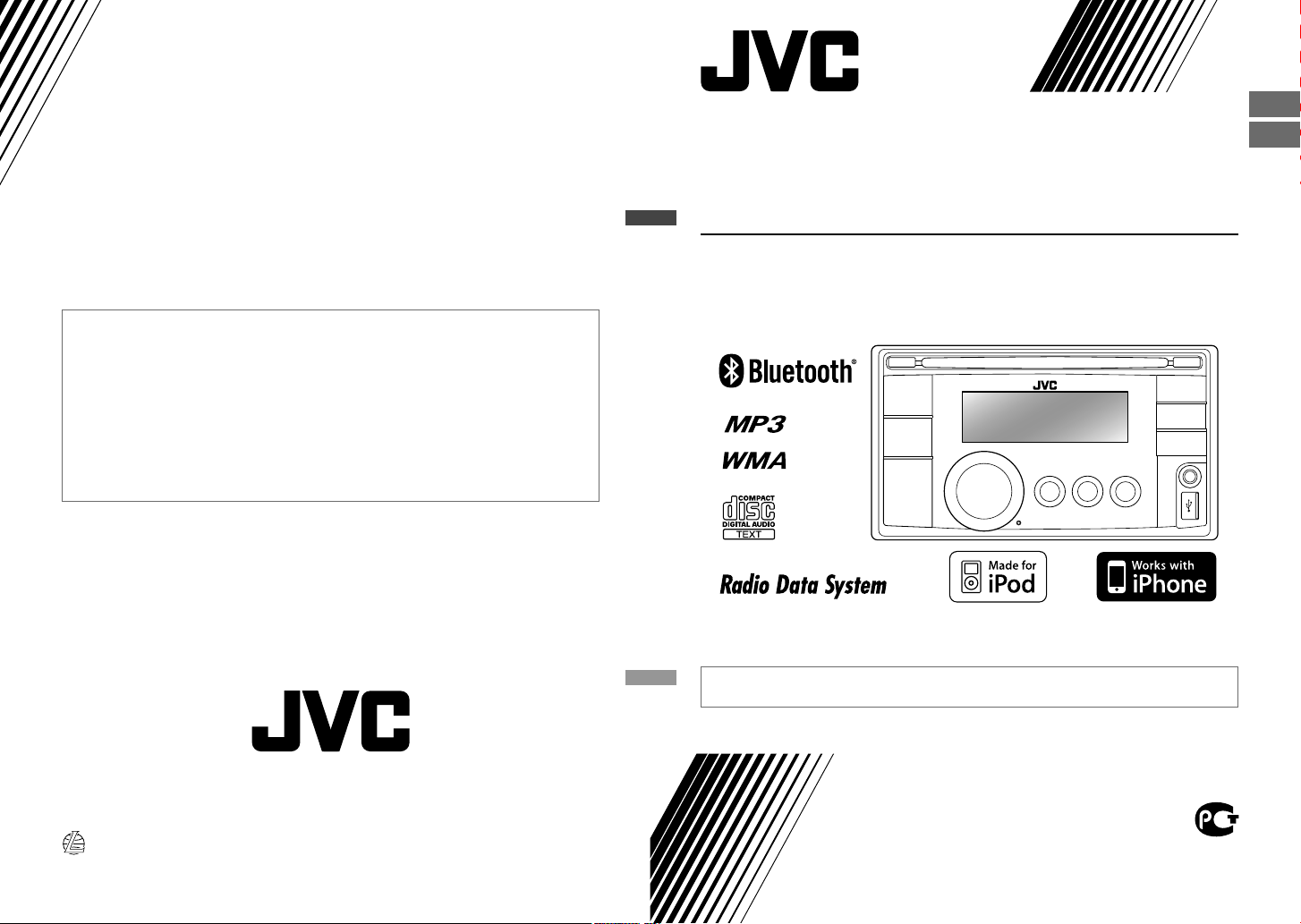
Затруднения при эксплуатации?
Пожалуйста, перезагрузите Ваше устройство
Для получения информации о перезагрузке Вашего устройства обратитесь на
соответствующую страницу
Маєте ПРОБЛЕМУ з функціонуванням?
Повторно налаштуйте систему
Див. сторінку “Як повторно налаштувати пристрій”
РУCCKИЙ
УКРАЇНА
KW-XR817
РЕСИВЕР С ПРОИГРЫВАТЕЛЕМ КОМПАКТДИСКОВ / ПРИЙМАЧ З ПРОГРАВАЧЕМ
КОМПАКТ-ДИСКІВ
Bіктор Компані оф Джепен Лімітед
12, 3-чоме, Морійя-чо, Канагава-ку, Йокогама, Канагава 221-8520, Японія
RU, UK
Информацию об отмене демонстрации функций дисплея см. на стр. 4. / Інформацію щодо
відміни демонстрації функцій дисплею див. на стор. 4.
Указания по установке и выполнению соединений приводятся в отдельной инструкции. /
Вказівки по встановленню та виконанню підключень наведені у окремій інструкції.
ИНСТРУКЦИИ ПО ЭКСПЛУАТАЦИИ
ІНСТРУКЦІЇ
GET0664-001A
0310DTSMDTJEIN© 2010 Victor Company of Japan, Limited
[EE]
Page 2
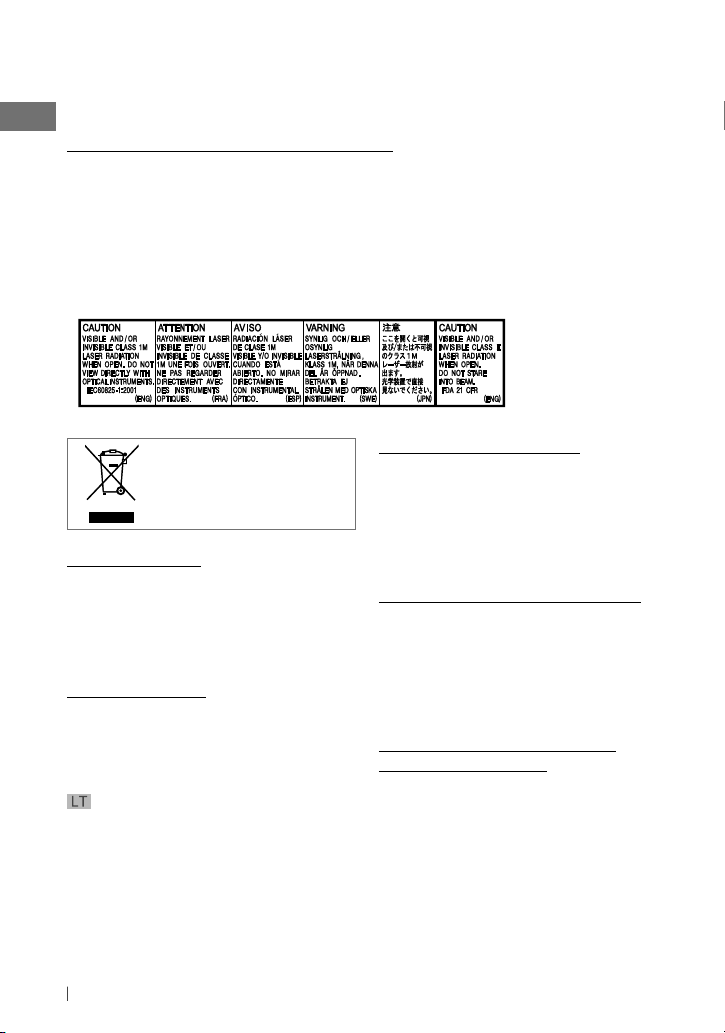
Перед тем, как приступать к эксплуатации, пожалуйста, внимательно прочитайте все
инструкции с тем, чтобы полностью изучить и обеспечить оптимальную работу этого
Благодарим Вас за приобретение изделия JVC.
устройства.
ВАЖНО ДЛЯ ЛАЗЕРНОЙ АППАРАТУРЫ
1. ЛАЗЕРНАЯ АППАРАТУРА КЛАССА 1
2. ПРЕДУПРЕЖДЕНИЕ: Не открывайте верхнюю крышку. Внутри устройства нет частей,
3. ПРЕДУПРЕЖДЕНИЕ: В открытом состоянии происходит видимое и/или невидимое
4. ЭТИКЕТКА: ПРЕДУПРЕЖДАЮЩАЯ ЭТИКЕТКА, РАЗМЕЩЕННАЯ НА НАРУЖНОЙ СТОРОНЕ
УСТРОЙСТВА.
которые пользователь может отремонтировать. Ремонт должен
осуществляться квалифицированным обслуживающим персоналом.
излучение лазера класса 1M. Не смотрите непосредственно в
оптические инструменты.
Для Вашей безопасности...
[только Европейсий Союз]
Предупреждение:
Если данное устройство используется во
время поездки на автомобиле, следует,
не отвлекаясь, следить за дорогой, иначе
может произойти дорожно-транспортное
происшествие.
Предостережение:
Если температура внутри автомобиля ниже
0°C, функции анимации и прокрутки текста
будут приостановлены, чтобы предотвратить
появление “смазанного” изображения на
дисплее. На дисплее появляется надпись
.
Когда температура повысится до
нормального рабочего значения, эти
функции опять будут работать.
• Не повышайте слишком сильно громкость,
поскольку в результате этого заглушаются
внешние звуки, что делает опасным
управление автомобилем.
• Остановите автомобиль перед тем, как
выполнять любые сложные операции.
Температура внутри автомобиля...
Если Вы припарковали Ваш автомобиль на
длительное время в жаркую или холодную
погоду, перед тем, как включать это
устройство, подождите до тех пор, пока
температура в автомобиле не придет в
норму.
Предостережение, касающееся
настройки громкости:
По сравнению с другими источниками
воспроизведения цифровые устройства
(CD/USB) создают незначительный
шум. Уменьшите громкость перед
воспроизведением, чтобы предотвратить
повреждение динамиков из-за внезапного
повышения уровня громкости на выходе.
2
РУCCKИЙ
Page 3
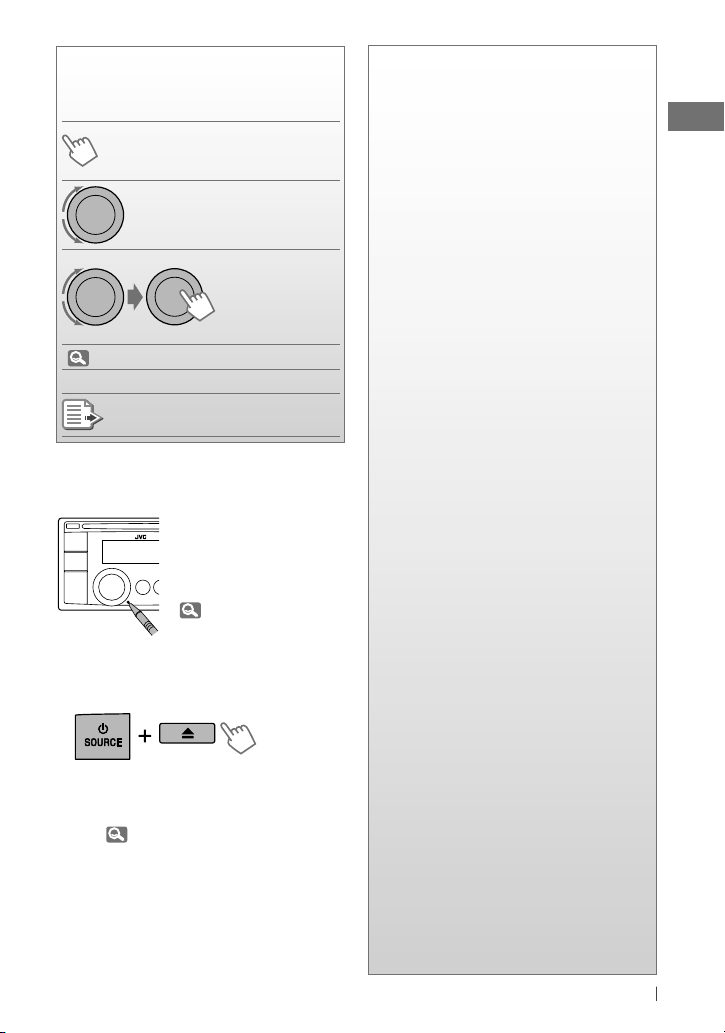
Как пользоваться данным
руководством
Используются следующие значки/символы:
[Удерживать]
(
XX)
<XXXX> Пункт настройки меню
Нажмите и удерживайте
кнопки до начала
необходимой операции.
Поверните ручку
управления.
Чтобы сделать
выбор, поверните
ручку управления,
затем нажмите для
подтверждения.
Номер справочной страницы
Продолжение не следующей
странице
Как перенастроить Ваше
устройство
Запрограммированные
настройки будут также
удалены (за исключением
зарегистрированного
устройства Bluetooth).
(
14, 15 )
Принудительное извлечение
диска
[Удерживать]
• Можно принудительно извлечь
загруженный диск, даже если он
заблокирован. Блокировка/разблокировка
диска, 10.
• Будьте осторожны, не уроните диск при
извлечении.
• Если это не поможет, попробуйте
перенастроить приемник.
CОДЕРЖАНИЕ
3 Как пользоваться данным
руководством
3 Как перенастроить Ваше
устройство
3 Принудительное извлечение
диска
4
Отмена демонстрации функций
дисплея
4 Настройка часов
5 Основные операции
7 Прослушивание радио
10 Прослушивание с диска
12 Прослушивание устройства USB
13 Использование устройства
Bluetooth ®
16 Использование мобильного
телефона Bluetooth
19 Использование
аудиопроигрывателя Bluetooth
20 Изменение настроек Bluetooth
22 Прослушивание проигрывателя
iPod или iPhone
25 Прослушивание с других
внешних устройств
25 Использование пульта
дистанционного управления
27 Выбор запрограммированного
режима звучания
28 Операции с меню
33 Выбор различных кнопок и цвета
подсветки дисплея
34 Создание собственных дневных и
ночных цветов—User
35 Настройка времени для
регулятора света
35 Дополнительная информация о
приемнике
40 Обслуживание
41 Устранение проблем
46 Технические характеристики
РУCCKИЙ
3
Page 4
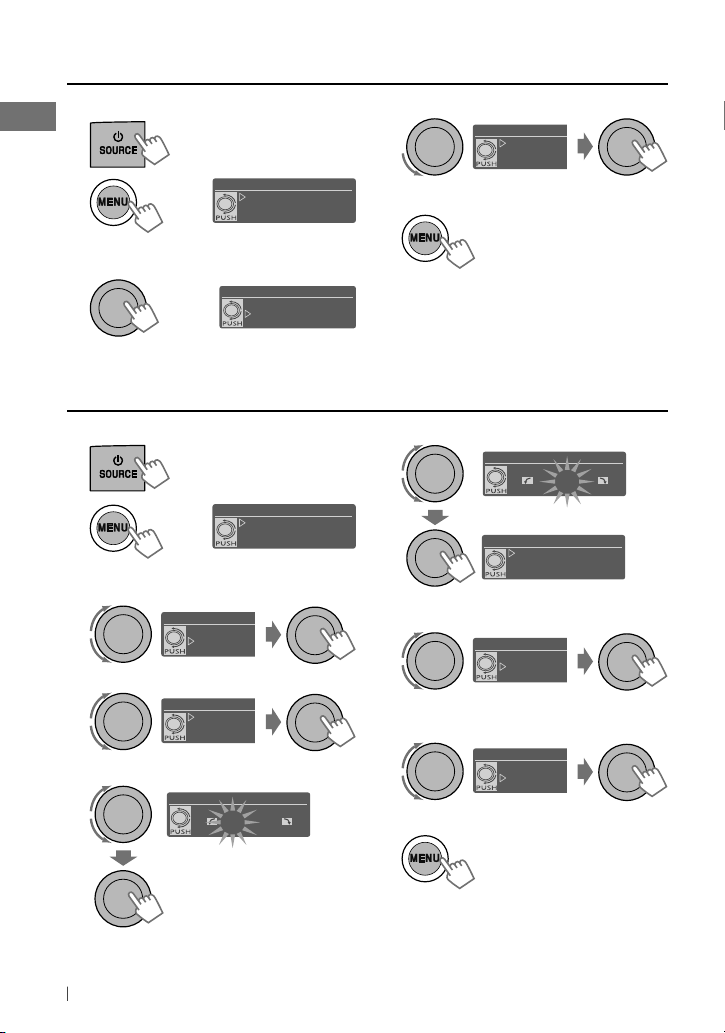
Отмена демонстрации функций дисплея
1 Включение питания.
2
[Удерживать]
SET UP
DEMO
Clock
PRO EQ
(Начальная настройка)
3 Выберите <DEMO>.
DEMO
Off
On
Настройка часов
1 Включение питания.
2
[Удерживать]
3 Выберите <Clock>.
4 Выберите <Set Clock>.
5 Установите час.
SET UP
DEMO
Clock
PRO EQ
(Начальная настройка)
SET UP
DEMO
Clock
PRO EQ
Clock
Set Clock
24H/12H
Clock Adjust
Set Clock
0 : 00 AM
4 Выберите <Off>.
DEMO
Off
On
5 Завершите процедуру.
6 Установите минуты.
Set Clock
0 : 00 AM
Clock
Set Clock
24H/12H
Clock Adjust
7 Выберите <24H/12H>.
Clock
Set Clock
24H/12H
Clock Adjust
8 Выберите <24Hours> или
<12Hours>.
24H/12H
24Hours
12Hours
Clock Adjust
9 Завершите процедуру.
4
РУCCKИЙ
Page 5
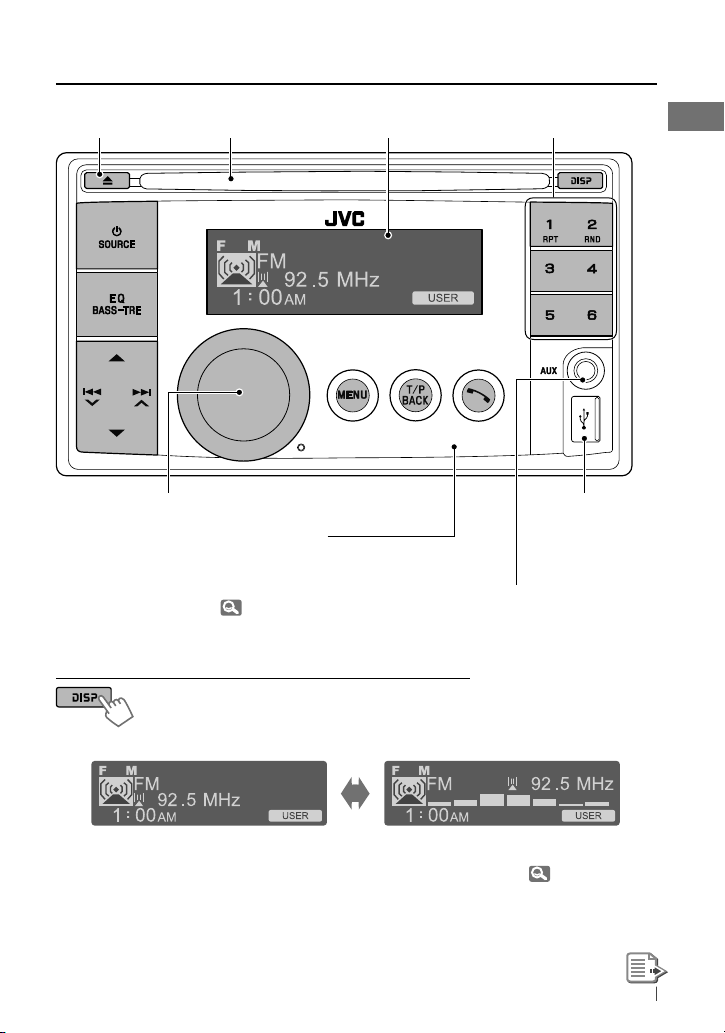
Основные операции
Извлеките диск Загрузочный отсек
Окно дисплея
Выбор запрограммированной
радиостанции.
Диск управления
Телеметрический датчик
Управлять этим устройством можно с
помощью дополнительно приобретенного
пульта дистанционного управления
RM-RK50 (
25, 26).
Дополнительный
входной разъем
Изменение отображаемой информации и оформления
Напр.: Когда в качестве источника звука выбран тюнер
Исходный рабочий дисплей Отображение измеренного уровня
громкости
(<Level Meter>, 30)
Вход USB
(универсальная
последовательная
шина)
РУCCKИЙ
5
Page 6
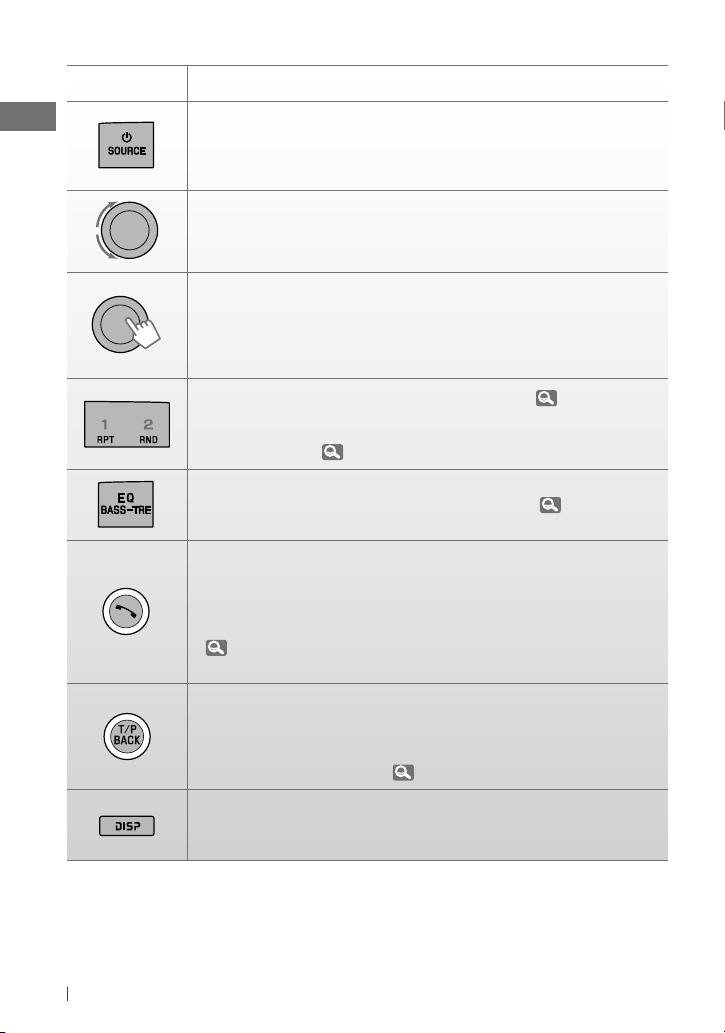
При нажатии и удерживании следующих кнопок...
Кнопка Общие операции
• Включение.
• Выбор доступных источников (если питание включено). Если источник
готов, воспроизведение также начинается.
• Выключение при нажатии и удерживании.
• Настройка уровня звука.
• Выбор элементов.
• Отключение звука при прослушивании источника. Если источник
звучания — “CD”, “USB FRONT/USB REAR” или “iPod FRONT/iPod REAR”,
воспроизведение приостанавливается. Нажмите диск управления еще
раз для включения звука или возобновления воспроизведения.
• Подтверждение выбора.
• Переход непосредственно в меню режима повтора ( 11, 19, 24 ) при
нажатии
RPT
• Переход непосредственно в меню режима произвольного
воспроизведения ( 11, 19, 24 ) при нажатии
• Осуществляет выбор режима звучания.
• Переход непосредственно к настройке уровня тона ( 27 ) при
нажатии и удерживании.
• Переход на экран “Call Menu” * или ответ на входящий вызов при звонке.
• Завершение вызова при нажатии и удерживании после телефонного
разговора.
• Переключение подключенного мобильного телефона на последний
подключаемый мобильный телефон при нажатии и удерживании.
(
* Если нет списка вызовов, устройство подает звуковой сигнал.
.
18 )
RND
.
• Включение или выключение функции резервного приема TA.
• Переход в режим поиска PTY при нажатии и удерживании.
• Возврат к предыдущему меню.
• Переключение управляющего терминала для воспроизведения iPod
при нажатии и удерживании. ( 22, 32 )
Питание выключено : Просмотр текущего времени на часах.
Питание включено : Изменение отображаемой информации и
оформления.
6
РУCCKИЙ
Page 7
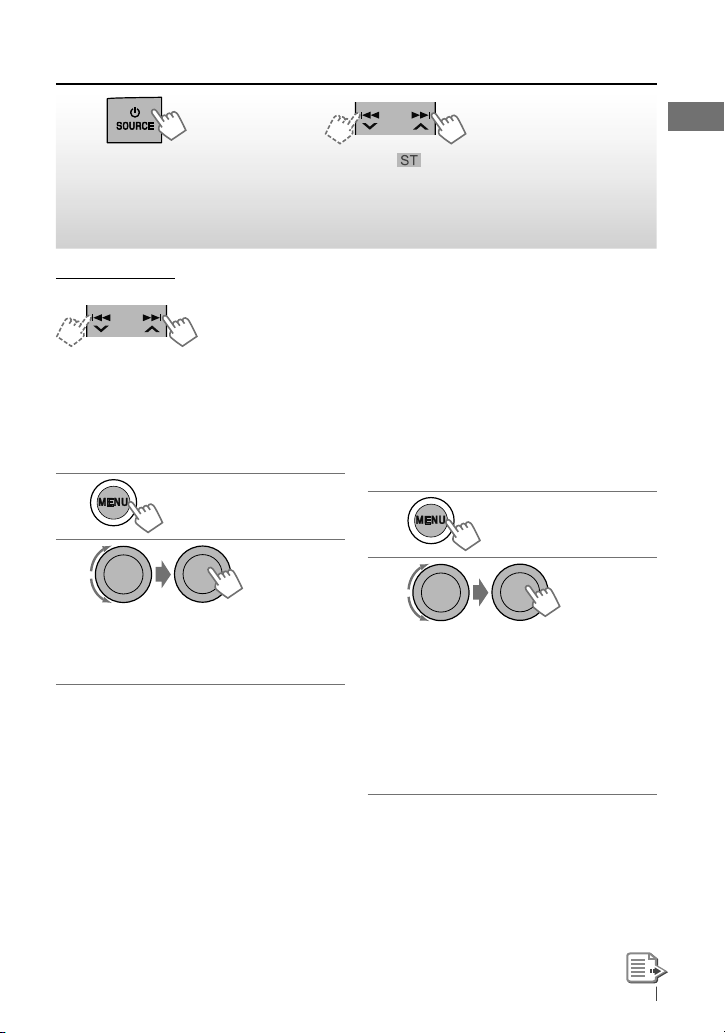
Прослушивание радио
~
]
“FM”, “FM-LOW” или
“AM”
Ÿ
Индикатор загорается при приеме
стереосигнала FM-трансляции достаточного
уровня.
FM: От 87,5 МГц до 108,0 МГц
FM-LOW: От 65,00 МГц до 74,00 МГц
Поиск вручную
После того как
появится надпись
[Удерживать]
“M”, повторно
нажимайте кнопку.
При слабом стереофоническом
радиовещании на частоте FM
• Не применимо, если источником является
“FM-LOW”.
1
[Удерживать]
2
]
<Tuner> ] <Stereo/Mono> ]
<Mono>
Прием улучшается, но стереоэффект
будет потерян.
Для восстановления стереоэффекта
повторите те же действия и выберите
<Stereo>.
Автоматическое
программирование (FM/
FM-LOW)—
Sequential Memory — последовательная
память для радиостанций с устойчивым
сигналом)
Имеется возможность запрограммировать
до 12 станций в диапазоне FM и 6 станций в
диапазоне FM-LOW.
При прослушивании радиостанции...
SSM (Strong-station
1
[Удерживать]
2
FM: ] <Tuner> ] <SSM> ]
<SSM 01 – 06 / SSM 07 – 12>
FM-LOW: ] <Tuner> ] <SSM> ]
<SSM 01 – 06>
Появляется надпись “SSM”, и
осуществляется автоматический
поиск и сохранение локальных
радиостанций с наиболее сильными
сигналами.
Для программирования других 6 FMрадиостанций повторите предыдущую
процедуру, выбрав другие 6 диапазонов
настроек SSM.
РУCCKИЙ
7
Page 8
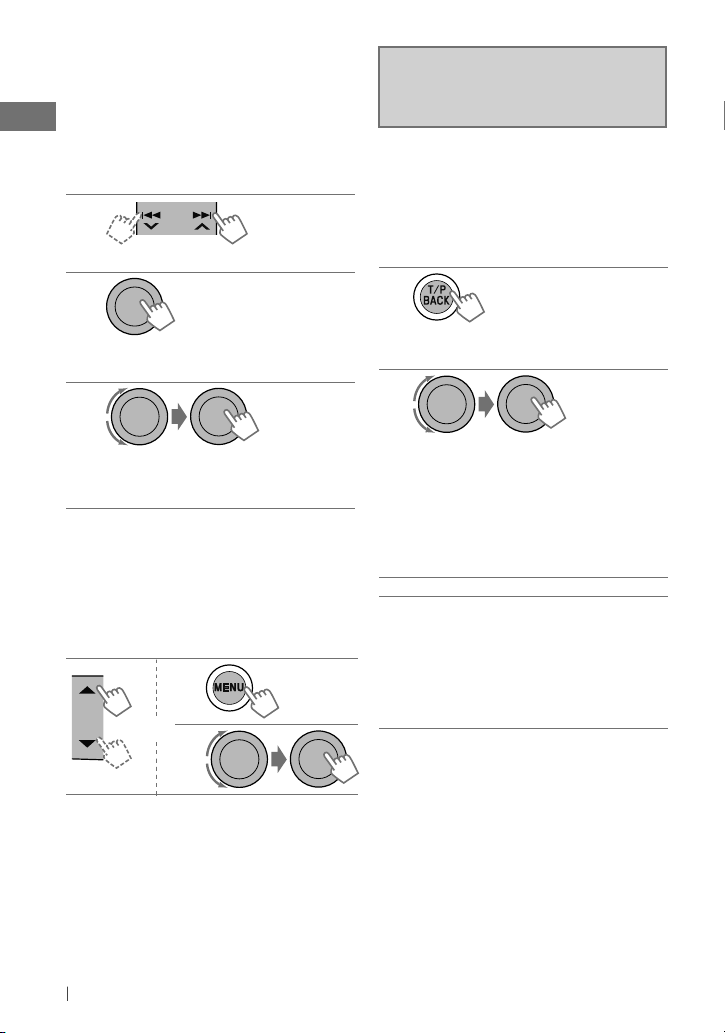
Программирование вручную
(FM/FM-LOW/AM)
Имеется возможность запрограммировать
до 12 радиостанций FM и 6 радиостанций
FM-LOW, а также 6 радиостанций AM.
Напр.: Сохранение FM-радиостанции на
частоте 92,50 МГц с номером “4”.
1
]
“92.50MHz”
2
[Удерживать]
]
Отображение экрана “Preset
Mode”.
3
]
Выбор запрограммированного
номера “4”.
Мигает надпись “04”.
• С помощью нажатия и удерживания
нажатыми цифровых кнопок (1 – 6) можно
также сохранять текущую радиостанцию на
выбранных цифровых кнопках (1 – 6).
Выбор запрограммированной
радиостанции
1
или
2
Следующие функции доступны
только при прослушивании
радиостанций FM Radio Data System.
Поиск любимой программы
FM Radio Data System—
PTY
Посредством поиска кода PTY можно
настроиться на радиостанцию, передающую
Вашу любимую программу.
1
Появляется последний выбранный
код PTY.
[Удерживать]
поиск
2
]
Выберите один из предпочитаемых
типов программ или укажите код PTY и
запустите поиск.
Если есть радиостанция, передающая
в эфир программу того же кода PTY,
что был Вами выбран, осуществляется
настройка на эту радиостанцию.
Коды PTY: News, Affairs, Info, Sport, Educate,
Drama, Culture, Science, Varied, Pop M
(музыка), Rock M (музыка), Easy M (музыка),
Light M (музыка), Classics, Other M (музыка),
Weather, Finance, Children, Social, Religion,
Phone In, Travel, Leisure, Jazz, Country, Nation
M (музыка), Oldies, Folk M (музыка), Document
• С помощью нажатия цифровых
кнопок (1 – 6) можно также выбирать
запрограммированные радиостанции
(1 – 6).
8
РУCCKИЙ
Page 9
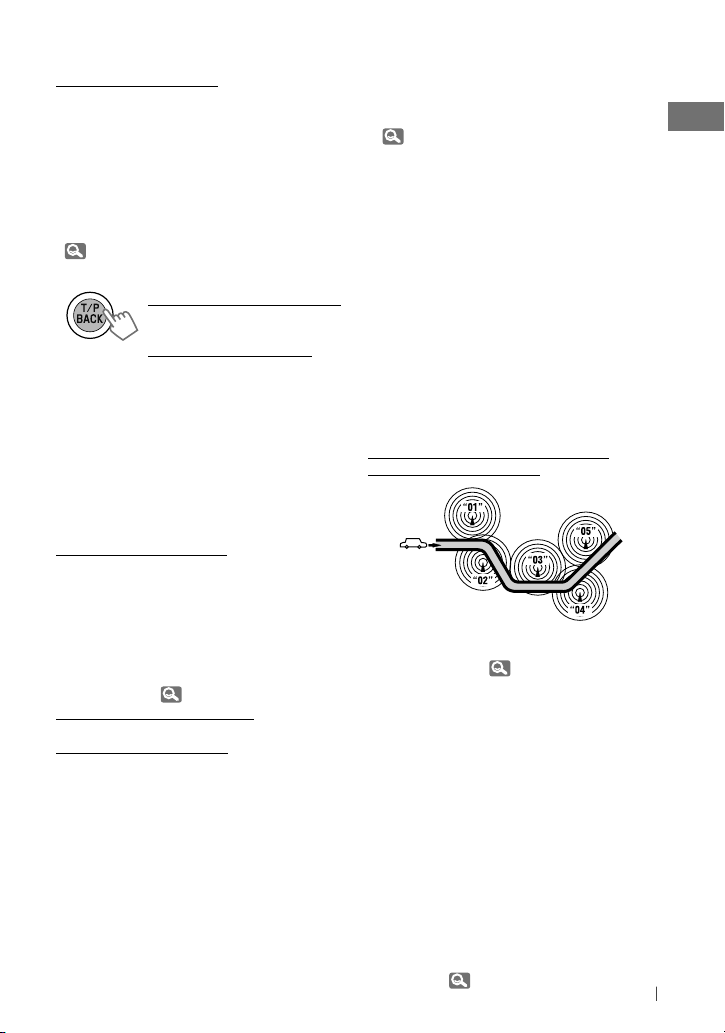
Резервный прием
Резервный прием TA
Резервный прием TA позволяет временно
переключаться на передачу сообщений
о движении на дорогах (TA) с любого
источника, кроме радиостанции AM и FMLOW.
•
Громкость устанавливается на
запрограммированный уровень TA,
если текущий уровень ниже
запрограммированного. (<TA Volume>,
31)
Включение функции резервного приема TA
Если индикатор TP загорается,
функция резервного приема
TA включена.
Если индикатор TP мигает,
функция резервного приема
• Для включения функции резервного
приема TA настройтесь на другую
радиостанцию, обеспечивающую сигналы
системы передачи цифровой информации
(Radio Data System), необходимые для
работы этой функции.
• Для отключения приема повторно нажмите
T/P BACK
Резервный прием PTY
Резервный прием PTY позволяет приемнику
временно переключаться на любимую
программу PTY с любого источника, кроме
радиостанции AM и FM-LOW.
Информацию об активации и выборе
предпочитаемого кода PTY для функции
резервного приема PTY см. в разделе
<PTY-Standby> (
Если индикатор PTY загорается, функция
резервного приема PTY включена.
Если индикатор PTY мигает, функция
резервного приема PTY еще не включена.
TA еще не включена.
.
31).
• Для включения функции приема
настройтесь на другую радиостанцию,
обеспечивающую соответствующие
сигналы.
• Для отключения приема выберите <Off>
(
31) для кода PTY. Индикатор PTY гаснет.
• Устройство не будет переключаться на
прием сообщений о движении на дорогах
(Traffic Announcement) или программу PTY,
если для соединения вызова используется
“BT FRONT/BT REAR”.
Отслеживание той же
программы—сеть-отслеживающий
прием
При поездке по региону, где невозможен
качественный прием в диапазоне FM, данный
приемник автоматически настраивается на
другую радиостанцию FM Radio Data System
в той же сети, которая может передавать
в эфир ту же программу с помощью более
сильных сигналов.
Радиовещание программы А в других
диапазонах частот (01 – 05)
Для получения информации об изменении
параметров сеть-отслеживающего приема
см. <AF Regional> (
31).
Автоматический выбор
радиостанции—
Обычно при выборе запрограммированного
номера устройство настраивает
радиостанцию, соответствующую этому
номеру.
Если уровень сигналов от
запрограммированной радиостанции
FM Radio Data System (системы передачи
цифровой информации) является
недостаточным для качественного приема,
данное устройство с помощью данных
AF настраивается на другую частоту,
по которой может передаваться та же
программа, что передает первоначальная
запрограммированная радиостанция.
(<P-Search>,
поиск программы
31)
РУCCKИЙ
9
Page 10
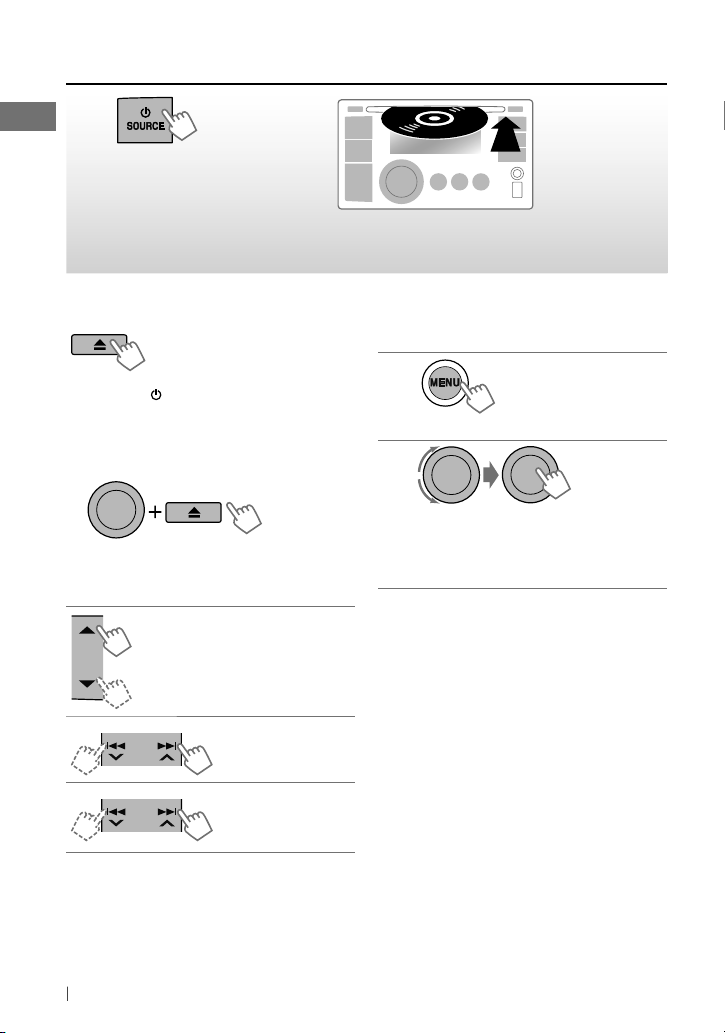
Прослушивание с диска
~
]
Включение питания.
Ÿ
Все дорожки будут воспроизводиться
последовательно до тех пор, пока не произойдет
смена источника или не будет извлечен диск.
Остановка воспроизведения и
извлечение диска
Отображается надпись “No
Disc”.
Извлеките диск, затем нажмите
SOURCE
для прослушивания
другого источника
воспроизведения.
Запрещение извлечения диска
[Удерживать]
Для отмены блокировки повторите эту же
процедуру.
Выбор папки MP3/WMA
Выбор папки или дорожки в
списке
При прослушивании диска....
1
]
Перейдите в меню списка.
2
]
Выберите необходимый элемент.
Для диска MP3/WMA: Выберите
необходимую папку, затем дорожку,
повторив это действие.
• Если на диске MP3/WMA содержится много
дорожек, можно выполнить быстрый поиск
(±10, ±100, ±1000) по диску, быстро вращая
диск управления.
• Для возврата в предыдущее меню нажмите
T/P BACK
.
10
[Удерживать]
РУCCKИЙ
Выберите дорожку
Быстрая перемотка
дорожки вперед
или назад
Page 11
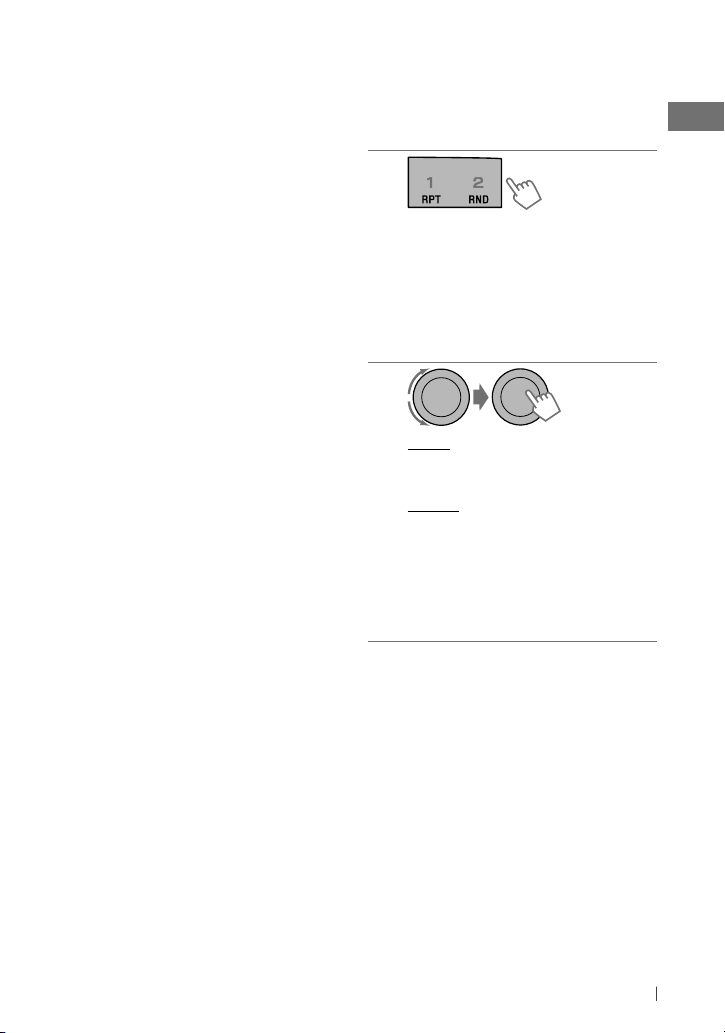
Для диска MP3/WMA можно также
использовать меню поиска (от A до Z, от 0 до
9 и OTHERS) для прокрутки по меню списка.
• “OTHERS” отображается, если 1-ый символ
не является символом от A до Z или от 0 до
9, например #, —, ! и т. д.
Находясь в меню списка, выполните
следующие действия:
1
Нажмите 5/∞ для отображения меню
поиска.
• Отображается первый символ имени
текущей папки или текущего файла.
2
Нажмите 5/∞ для выбора необходимого
символа. Затем нажмите диск управления
для подтверждения.
• Отображается список дорожек, имена
которых начинаются с выбранного
символа.
3
Поверните диск управления для выбора
необходимой дорожки. Затем нажмите
диск управления для подтверждения.
• В меню поиска отображаются только
символы присутствующих в списке
элементов.
• Нажмите и удерживайте 5/∞ для
непрерывной прокрутки символов меню
поиска.
• Если на диске содержится большое число
дорожек, поиск займет некоторое время.
Выбор режимов
воспроизведения
В одно и то же время возможна работа
только в одном из следующих режимов
воспроизведения.
1
]
“Repeat” или “Random”
• При нажатии и удерживании ручки
управления произойдет переход
в меню режима воспроизведения.
Чтобы сделать выбор, поверните
ручку управления (Repeat или
Random), затем нажмите для
подтверждения.
2
Repeat
Track : Повтор текущей дорожки
Folder : Повтор текущей папки
Random
Folder : Произвольное
воспроизведение всех
дорожек текущей папки, а
затем дорожек других папок
All : Произвольное
воспроизведение всех
дорожек
Чтобы отключить повторное или
произвольное воспроизведение, выберите
“Off”.
РУCCKИЙ
11
Page 12
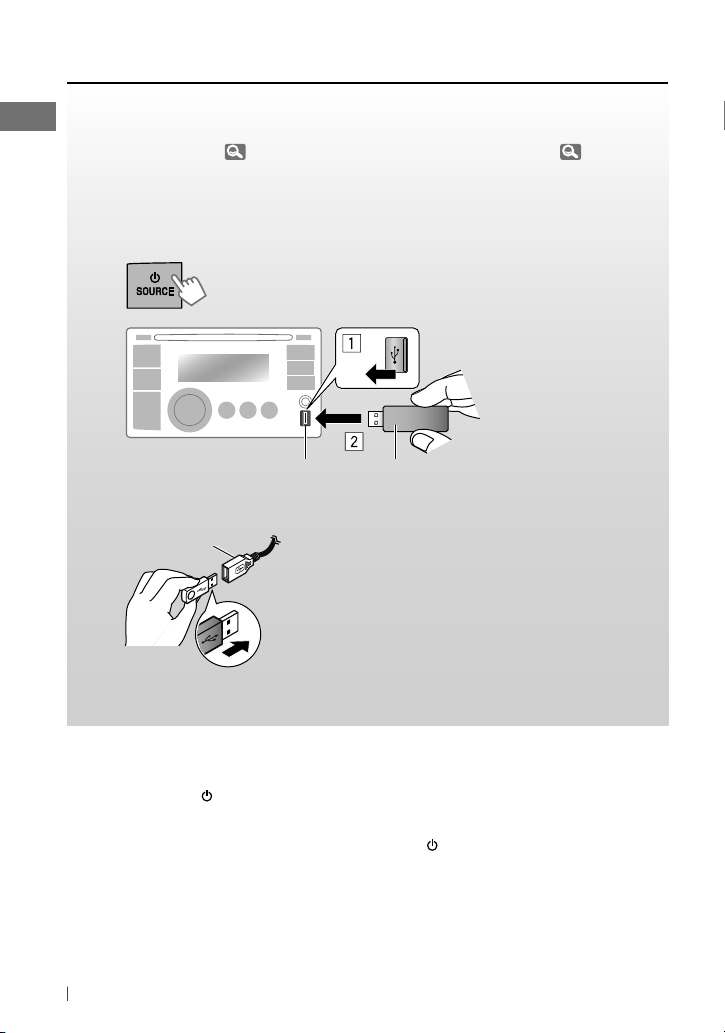
Прослушивание устройства USB
На устройстве имеется два входных USB-разъема (на панели управления и USB-кабеле на
задней панели устройства). Эти два разъема можно использовать одновременно.
• К входным USB-разъемам можно также подключить USB-адаптер Bluetooth (KS-UBT1, входит
в комплект поставки) (
Данное устройство может воспроизводить дорожки формата MP3, WMA или WAV,
сохраненные на запоминающем устройстве USB большой емкости (таком как USBпамять, цифровой аудиопроигрыватель и т. д.).
14) и/или проигрыватель Apple iPod или iPhone ( 22).
~
]
Включение питания.
Ÿ
Вход USB
Кабель USB, идущий
от задней панели
устройства
Все дорожки будут воспроизводиться повторно до изменения источника или
отсоединения устройства USB.
Если питание выключено
(без отключения устройства USB)...
При нажатии кнопки
питание устройства и начинается
воспроизведение с места остановки.
• При подключении другого устройства USB
воспроизведение начинается с начала.
SOURCE
– – – – – – – – и/или – – – – – – – –
включается
USB-память
Остановка воспроизведения и
отключение устройства USB
Выньте его из устройства.
Отображается надпись “No USB”. Нажмите
кнопку
SOURCE
источника воспроизведения.
для прослушивания другого
12
РУCCKИЙ
Page 13
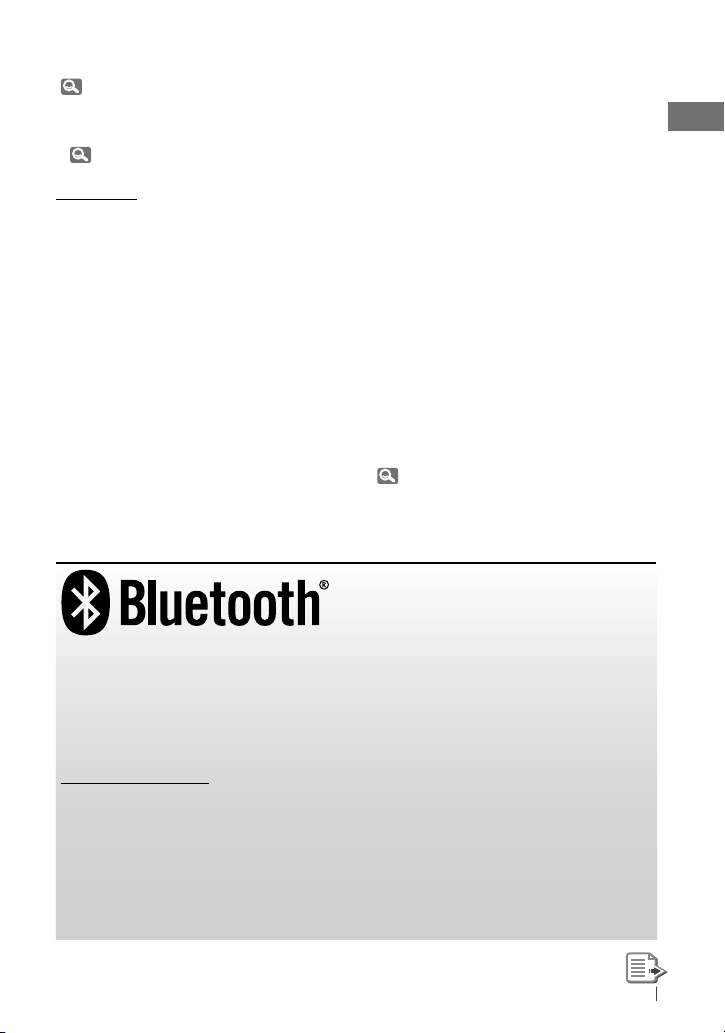
Работать с устройством USB можно таким
же образом, как и с папками на диске.
(
10, 11)
• Можно прослушивать файлы WAV,
используя операции, аналогичные
операциям с файлами MP3/WMA.
(
10, 11)
Внимание:
• Не используйте устройство USB, если это
может помешать безопасному вождению.
• Когда “Reading” отображается на дисплее:
– Не отключайте и не подключайте
несколько раз устройство USB.
– Не отключайте устройство USB и не
подключайте другое устройство USB.
• Не запускайте двигатель автомобиля, если
подключено устройство USB.
• Способность приемника воспроизводить
файлы зависит от типа устройства USB.
• При работе с некоторыми видами USBустройств возможна неправильная работа и
сбои питания.
• Вам не удастся соединить компьютер со
входным USB-разъемом устройства.
• Во избежание потери данных убедитесь
в том, что создана резервная копия всех
важных данных.
• Электростатический разряд при
подключении устройства USB может
привести к нарушению воспроизведения
устройства. В этом случае отсоедините
устройство USB, а затем перенастройте
данное устройство и устройство USB.
• Во избежание повреждения не
оставляйте устройство USB в автомобиле,
не подвергайте его воздействию
прямых солнечных лучей или высокой
температуры.
• Некоторые виды USB-устройств начинают
функционировать только по истечении
определенного времени с момента
включения питания.
• Время обнаружения и время ответа
некоторых устройств USB (например
цифрового аудиопроигрывателя и т. д.)
может быть достаточно длительным.
• Подробные сведения об операциях с USB:
37, 38.
Использование устройства Bluetooth ®
Bluetooth — это технология мобильной радиосвязи с малым радиусом действия между
мобильными устройствами (например сотовыми телефонами), портативными компьютерами
и другими устройствами. Соединение и обмен данными между устройствами Bluetooth
осуществляется без использования кабелей.
• Список стран, в которых возможно использование функции Bluetooth®, см. на стр. 4
руководства по установке и подключению (отдельный документ).
Профили Bluetooth
Данное устройство поддерживает следующие профили Bluetooth:
HFP (Hands-Free Profile—профиль громкой связи) 1.5
OPP (Object Push Profile—профиль пересылки объектов) 1.1
PBAP (Phonebook Access Profile—профиль доступа к телефонной книге) 1.0
A2DP (Advanced Audio Distribution Profile—профиль расширенного распространения
звука) 1.2
AVRCP (Audio/Video Remote Control Profile—профиль удаленного управления звуком и
видеоизображением) 1.3
РУCCKИЙ
13
Page 14
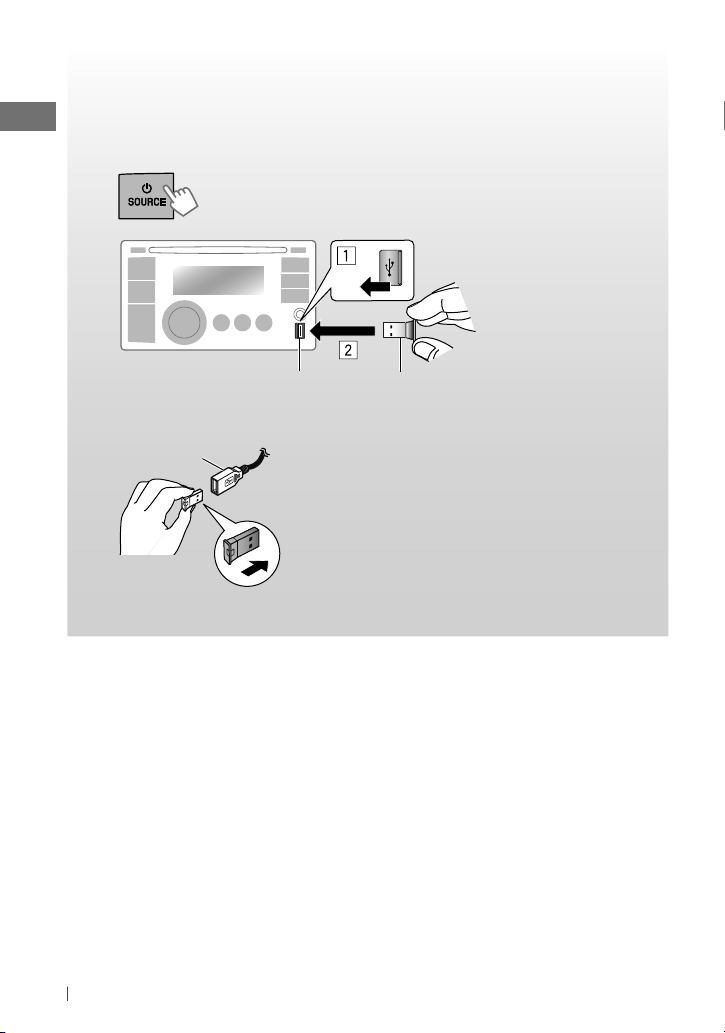
См. также инструкции по эксплуатации, поставляемые с устройством Bluetooth.
Подготовка:
• Подключите предоставленный USB-адаптер Bluetooth (KS-UBT1) к одному из входных USBразъемов устройства.
• Включите функцию Bluetooth на устройстве.
~
]
Включение питания.
Ÿ
Вход USB
Кабель USB, идущий
от задней панели
устройства
За один раз может быть обнаружен только один USB-адаптер Bluetooth.
– – – – – – – – или – – – – – – – –
Сопряжение с устройством
При первом подключении устройства Bluetooth необходимо выполнить сопряжение
приемника и устройства.
• После установления соединения оно регистрируется в устройстве, даже если выполняется
перезапуск устройства. Всего можно зарегистрировать до пяти устройств.
• Одновременно можно подключать только одно устройство в качестве Bluetooth-телефона и
одно устройство в качестве аудиоустройства Bluetooth.
KS-UBT1
14
РУCCKИЙ
Page 15
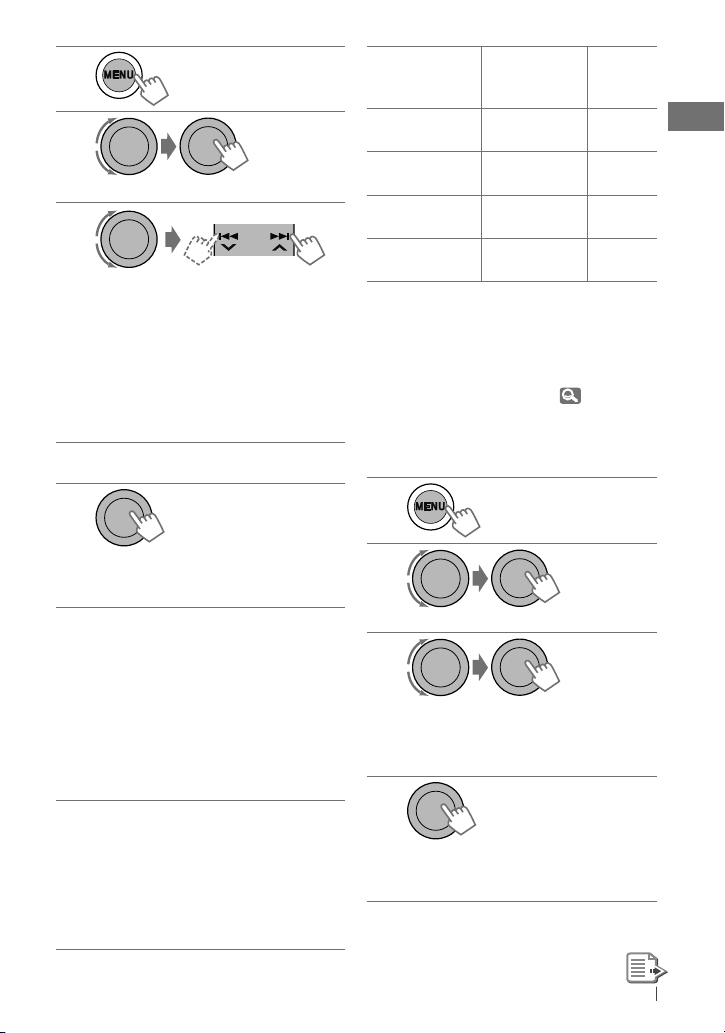
1
[Удерживать]
2
] <Bluetooth> ] <New Pairing>
3
]
Введите PIN-код (Personal
Identification Number – личный
идентификационный номер) на
устройстве.
Можно ввести любой номер (от 1 до
16 цифр). [По умолчанию: 0000]
• Некоторые устройства имеют
собственный PIN-код. Введите
указанный PIN-код на устройстве.
Повторяйте действие 3 для
4
ввода всех цифр PIN-кода.
5
]
Подтвердите ввод.
Появляется надпись “Search Now
Using Phone”.
Используйте устройство Bluetooth
6
для поиска.
На подключенном устройстве введите
тот же PIN-код, который был введен
для приемника.
На время появляется надпись
“Pairing OK”, а затем “Connect Now
Using Phone”.
Значок телефона появляется, когда
соединение Bluetooth установлено.
Используйте устройство Bluetooth
7
для установления соединения *.
• Результаты соединения,
отображаемые на дисплее, см. в
следующей таблице.
* Набор доступных функциональных
возможностей зависит от
подключенного устройства.
Результат
отображения
Connect OK
[Имя устройства]
Handsfree OK
[Имя устройства]
Audio Stream OK
[Имя устройства]
Connect Fail Try
Reconnect
Устройство остается зарегистрированным
даже после его отключения. В следующий
раз при подключении этого же
устройства можно использовать кнопки
<Connect Phone> или <Connect Audio> (или
активируйте <Auto Connect>,
Вызов с
использованием
громкой связи
‡‡
‡
—
——
Потоковое
аудио
20).
—
‡
Удаление зарегистрированного
устройства
1
[Удерживать]
2
] <Bluetooth> ] <Delete Pairing>
3
]
Выберите устройство, которое
необходимо удалить.
На дисплее появляется надпись
“Delete OK?”.
4
]
Удалите выбранный элемент.
После удаления устройства
отображается сообщение “OK”.
• Для возврата в предыдущее меню нажмите
T/P BACK
.
РУCCKИЙ
15
Page 16
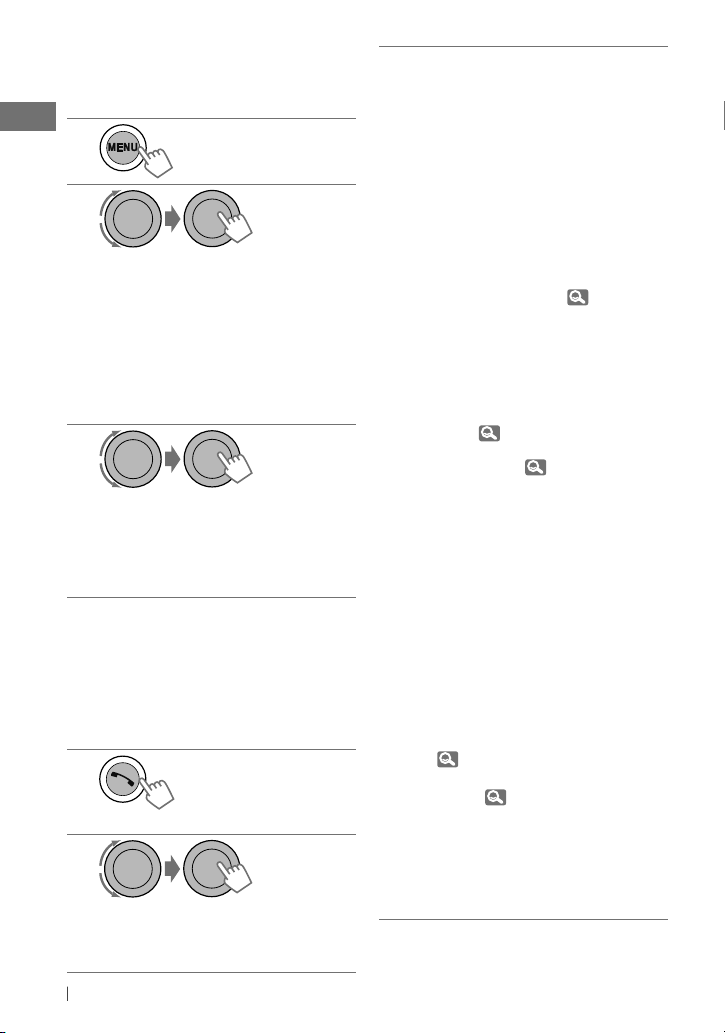
Подключение и отключение
зарегистрированного
устройства
1
[Удерживать]
2
] <Bluetooth> ] <Connect Phone /
Connect Audio> или <Disconnect
Phone / Disconnect Audio>
• Для подключения устройства
перейдите к действию 3.
• При отсоединении устройства
появляется надпись “Disconnecting”,
затем, когда устройство отсоединено,
на дисплее появляется надпись
“Disconnected [Имя устройства]”.
3
]
Выберите устройство для
установления соединения.
• Появляется надпись “Connecting...”,
затем, когда устройство подключено,
на дисплее появляется надпись
“Connected [Имя устройства]”.
Использование
мобильного телефона
Bluetooth
Выполнение вызова
1
] Переход на экран “Call Menu”.
2
] Выбор способа выполнения вызова.
• Dialed Calls *1: Отображение списка
набранных телефонных номеров.
Перейдите к следующему действию.
16
РУCCKИЙ
• Received Calls *1: Отображение
списка принятых вызовов.
Перейдите к следующему действию.
• Missed Calls *
непринятых вызовов. Перейдите к
следующему действию.
• Phonebook *
или номера телефона из адресной
книги, зарегистрированной на
устройстве или находящейся
на подключенном телефоне *
Перейдите к следующему действию.
– Для копирования записей из
памяти телефонной книги нажмите
<Phonebook Trans>,
– Если в телефонной книге
содержится много номеров,
можно выполнить быстрый поиск
(±10, ±100, ±1000 номеров) по
телефонной книге, быстро вращая
диск управления.
– Сведения о поиске в телефонной
книге,
• Dial Number: Отображение экрана
“Dial Number”. (
• Voice Dial (доступно только
при наличии в подключенном
мобильном телефоне системы
распознавания голоса): при
появлении сообщения “Say Name
Clearly” произнесите имя абонента
(записанные слова), которому
необходимо позвонить *
*1 При отсутствии записей в
журнале отображается надпись
“No History Found”.
*2 Появляется надпись “No Entries
Found” или “Send Phonebook
Manually”, в зависимости от
настроек <Phonebook Select>,
*3 Зависит от настроек <Phonebook
Select>, 21.
*4 Набор доступных функциональных
возможностей зависит от
подключенного устройства.
*5 Если подключенный телефон
не поддерживает эту функцию,
появляется надпись “Not Support”.
1
: Отображение списка
2
: Отображение имени
17.
21.
17)
4, *5
21.
3
.
.
Page 17
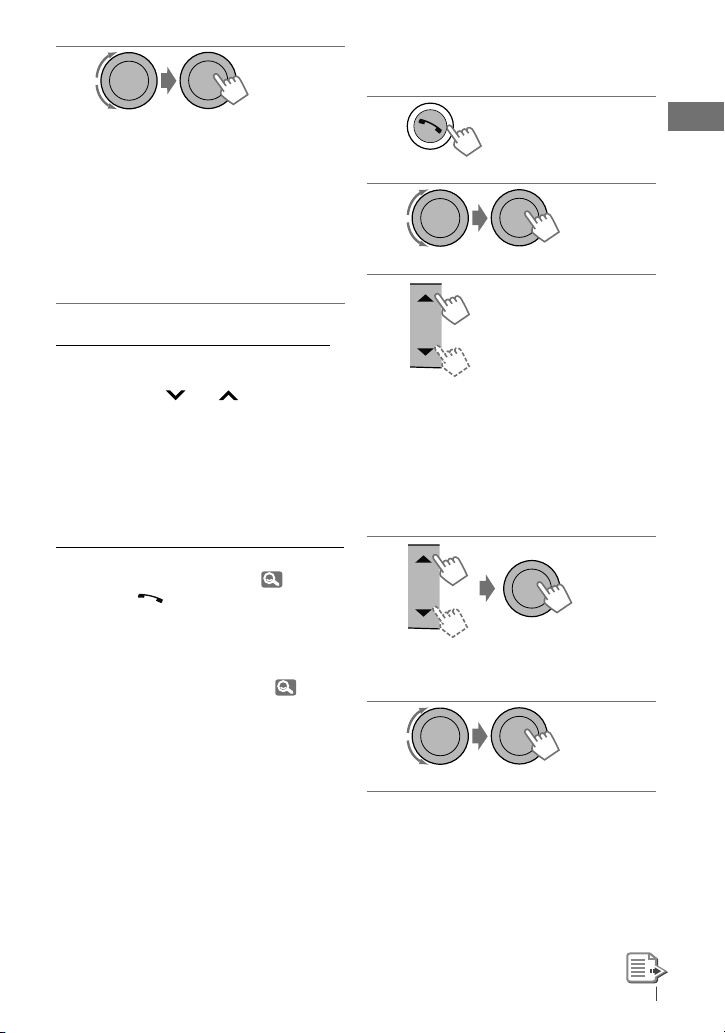
3
Выбор контакта из
телефонной книги
]
Выберите имя или телефонный
номер для выполнения вызова.
• В случае останова или паузы
воспроизведения звука при
использовании устройства Bluetooth
выключите, а затем снова включите
приемник.
– Если звук по-прежнему не работает
должным образом, подключите
устройство еще раз с помощью
функции <Connect Phone>.
Порядок ввода телефонного номера
1
Поверните диск управления для выбора
номера.
2
Нажмите 4 /¢ для
перемещения позиции ввода.
3
Повторяйте действия 1 и 2 до тех
пор, пока не завершите ввод номера
телефона.
4
Нажмите диск управления для
подтверждения записи.
Удаление имени или номера телефона
Только если значение <In Unit> выбрано для
настройки <Phonebook Select>, 21.
1
Нажмите для перехода на экран
“Call Menu".
2
Отобразите список имен/номеров
телефонов с помощью одного из методов
выполнения вызова (см. действие 2 в
разделе “Выполнение вызова”, 16).
3
Поверните диск управления для выбора
имени или номера телефона, которые
необходимо удалить.
4
Нажмите и удерживайте
перехода на экран “Delete Entries”.
5
Поворотом диска управления выберите
“Delete” или “Delete All”.
• При выборе “Delete” выполняется
удаление имени или номера телефона,
выбранных в действии 3.
• При выборе “Delete All” выполняется
удаление номеров, приведенных в
списке действия 2.
6
Нажмите диск управления для
подтверждения.
T/P BACK
для
1
] Переход на экран “Call Menu”.
2
]
<Phonebook>
3
]
Отображение меню поиска (от A
до Z, от 0 до 9 и OTHERS).
Отображается первый символ имени
первого контакта телефонной книги.
• “OTHERS” отображается, если 1-ый
символ не является символом от A
до Z или от 0 до 9, например #, —, ! и
т. д.
4
]
Выберите необходимый символ.
Отображается список имен,
начинающихся с выбранного символа.
5
]
Выберите необходимый контакт.
• Для возврата в предыдущее меню нажмите
T/P BACK
.
РУCCKИЙ
17
Page 18
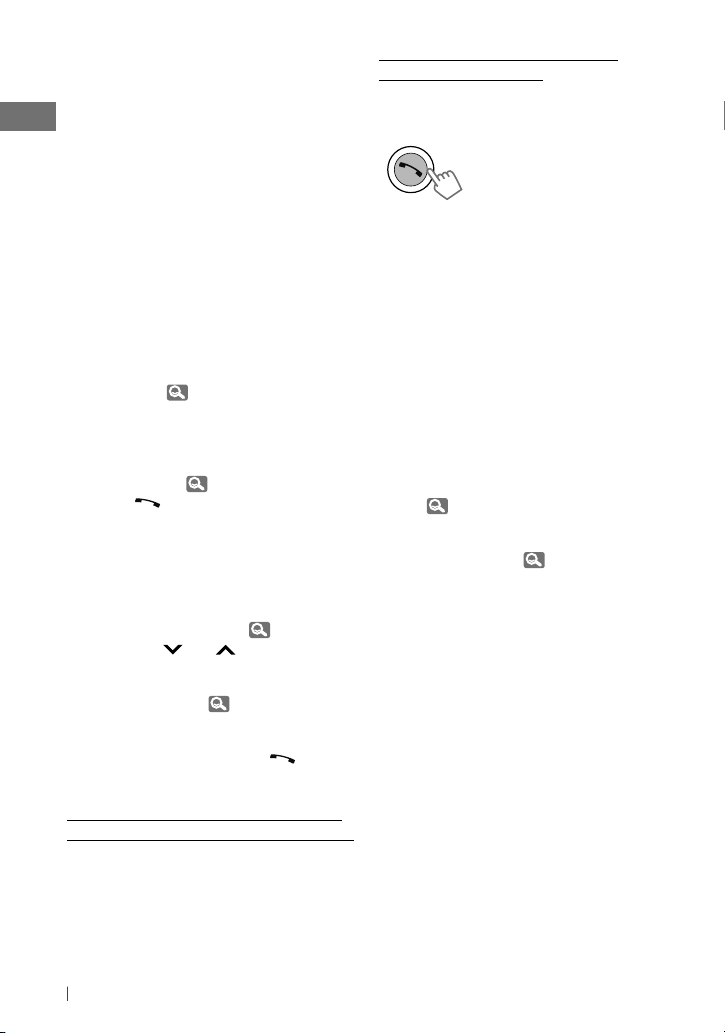
• В меню поиска отображаются только
символы присутствующих в списке
элементов.
• Нажмите и удерживайте 5/∞ для
непрерывной прокрутки символов меню
поиска.
• Если в телефонной книге содержится
большое число контактов, поиск займет
некоторое время.
Прием телефонного вызова
или завершение разговора
При поступлении входящего вызова
источник автоматически меняется на
“BT FRONT/BT REAR”.
На дисплее появляется надпись “Receiving...
[Номер телефона/имя]”.
• Дисплей будет мигать голубым цветом.
(<Ring Color>, 29)
При включенной функции <Auto
Answer>....
Устройство автоматически отвечает на
входящие вызовы, 20.
• Нажмите или диск управления для
ответа на выходящий вызов, если функция
<Auto Answer> отключена.
• Нажмите 5/∞, чтобы настроить громкость
микрофона (1 – 3) во время телефонного
разговора.
Сведения о настройке громкости
микрофона по умолчанию: 20.
• Нажмите 4 /¢ для
включения или выключения режима
шумо- и эхоподавления. Сведения о
программировании,
20.
Переключение подключенного
мобильного телефона
Вместо подключенного в данный момент
мобильного телефона можно подключить
последний подключаемый телефон.
[Удерживать]
На дисплее появляется значок телефона, и
мигает надпись “Connecting”. При повторном
установлении соединения с последним
подключенным телефоном на дисплее
появляется надпись “Connected [Имя
устройства]”. Теперь с устройством можно
использовать последний подключаемый
телефон.
Получение SMS
При поступлении SMS-сообщения
устройство подает звуковой сигнал, если
мобильный телефон поддерживает обмен
SMS-сообщениями, а для настройки
<Message Notice> установлено значение
<On>. ( 20)
• На дисплее появляется надпись “Received
Message”, и подсветка дисплея становится
синей. (<Ring Color>, 29)
• Читать, изменять или отправлять
сообщения с помощью устройства нельзя.
Для завершения вызова или входящего
вызова нажмите и удерживайте или диск
управления.
Переключение устройств разговора
(устройство или мобильный телефон)
Нажмите диск управления во время
телефонного разговора, затем продолжите
разговор с помощью другого устройства.
• Набор доступных функциональных
возможностей зависит от подключенного
устройства Bluetooth.
18
РУCCKИЙ
Page 19
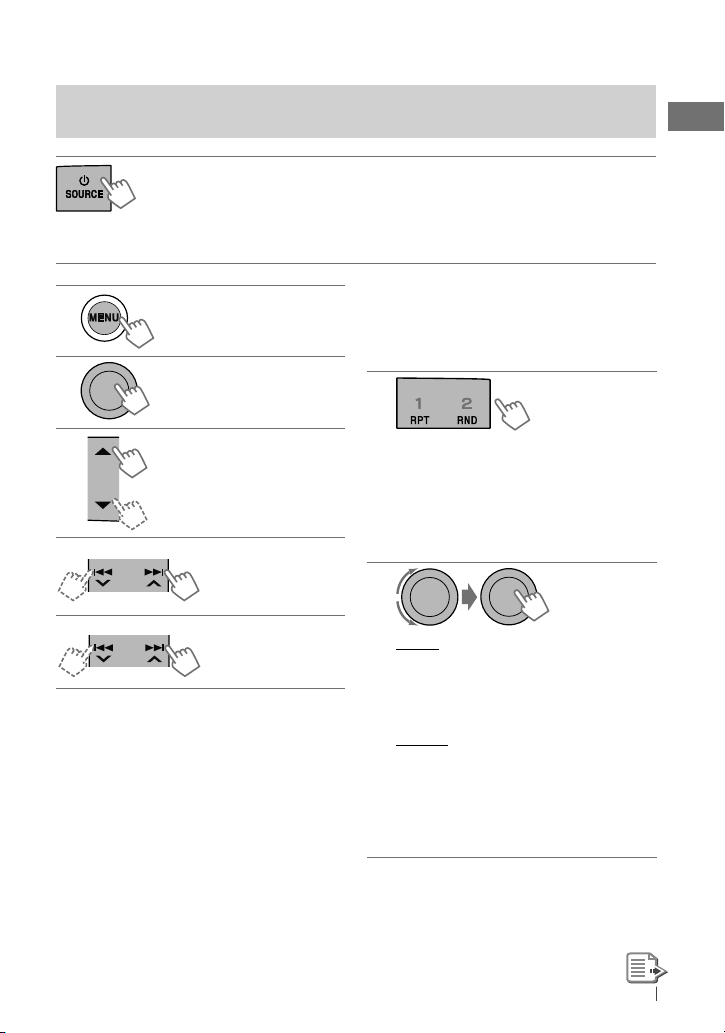
Использование аудиопроигрывателя Bluetooth
Функции и отображаемые элементы могут различаться в зависимости от их наличия на
подключенном устройстве.
]Bыберите “BT FRONT” или “BT REAR”.
• Если воспроизведение не начинается
управления аудиопроигрывателя Bluetooth.
Запуск или
возобновление
воспроизведения
Отключение звука
Выбор группы или папки
Переход к
следующему или
предыдущему
элементу
Быстрая перемотка
дорожки вперед
[Удерживать]
или назад
автоматически, включите его с помощью элементов
Выбор режимов
воспроизведения
• Для устройств Bluetooth, поддерживающих
AVRCP 1.3.
1
]
“Repeat” или “Random”
• При нажатии и удерживании ручки
управления произойдет переход
в меню режима воспроизведения.
Чтобы сделать выбор, поверните ручку
управления (Repeat или Random), затем
нажмите для подтверждения.
2
Repeat
Track
: Повтор текущей дорожки
All
: Повтор всех дорожек
Group
: Повтор всех дорожек текущей
группы
Random
All
: Произвольное
воспроизведение всех
Group
Чтобы отключить повторное или
произвольное воспроизведение, выберите
“Off”.
• Для возврата в предыдущее меню нажмите
T/P BACK
дорожек
: Произвольное
воспроизведение всех
дорожек текущей группы
.
РУCCKИЙ
19
Page 20
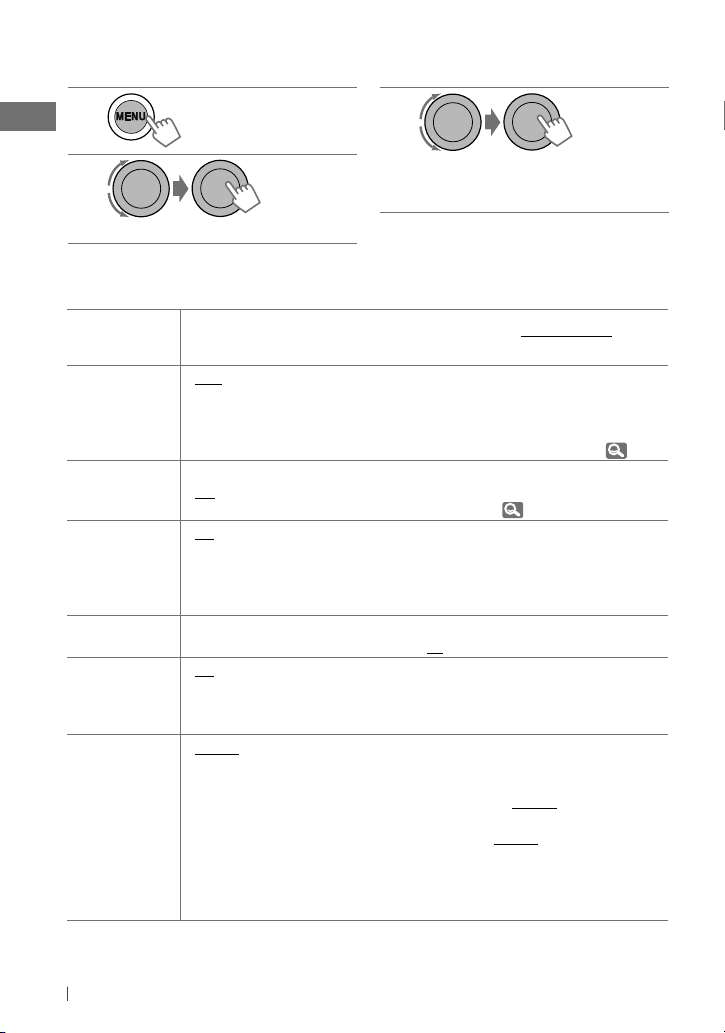
Изменение настроек Bluetooth
1
[Удерживать]
2
] <Bluetooth> ] <Setting>
Элемент
настройки
Auto Connect • Last
• Off
Auto Answer
Message
Notice
MIC Setting —
NR/EC Mode
Ringing Tone
• On
• Off
• On
• Off
• On
• Off
• In Unit
• In Phone
3
]
Выберите элемент настройки,
затем повторите процедуру для
изменения ее значения.
• Для возврата в предыдущее меню нажмите
T/P BACK
.
• Для выхода из меню нажмите
Выбираемая настройка, [ По умолчанию: Подчеркнуто ]
: При включении устройства автоматически устанавливается
соединение с последним подключаемым устройством
Bluetooth.
: Устройство не подключается к устройству Bluetooth
автоматически. Подключите устройство вручную. ( 16)
: Устройство автоматически отвечает на входящие вызовы.
: Устройство не отвечает автоматически на вызовы. Ответ
необходимо выполнять вручную. ( 18)
: Устройство информирует пользователя о принятии
SMS-сообщения путем подачи звукового сигнала и
отображения сообщения “Receiving Message”.
: Устройство не информирует пользователя о принятии
SMS-сообщения.
: Настройка громкости микрофона, подключенного к
устройству. [ Level 01/02/03 ]
: Устройство настраивает шумо- и эхоподавление
подключенного микрофона для обеспечения более
четкого звука.
: Отмена.
: Устройство подает звуковой сигнал при получении вызова
или SMS.
Call: Выберите предпочитаемый звуковой сигнал
при получении вызова. [ Tone 1/2/3 ]
Message: Выберите предпочитаемый звуковой сигнал
при получении SMS. [ Tone 1/2/3 ]
: Устройство подает звуковой сигнал (используя мелодию
подключенного телефона) при получении вызова или SMSсообщения. (Подключенный мобильный телефон подает
звуковой сигнал, если он не поддерживает эту функцию.)
DISP
или
MENU
.
20
РУCCKИЙ
Page 21
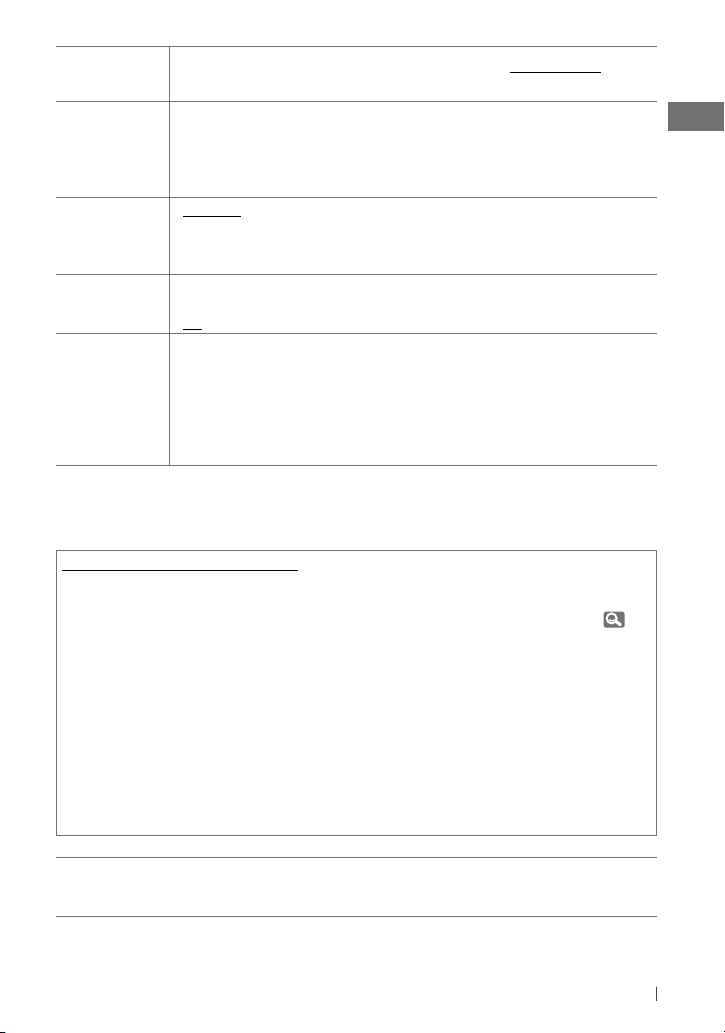
Элемент
Выбираемая настройка, [ По умолчанию: Подчеркнуто ]
настройки
Phonebook
Trans
Phonebook
1
Select *
Initialize
Information • My BT Name
1
Выбор возможен, только когда подключенный телефон поддерживает профиль PBAP.
*
*2 Отображается только тогда, когда подключен телефон или аудиопроигрыватель
Bluetooth.
— : Можно скопировать записи телефонной книги мобильного
телефона на устройство (через OPP).
Введите в устройстве PIN-код для передачи телефонной
книги в устройство. Можно передать не более 400
номеров.
• In Phone
: Просмотр телефонной книги подключенного телефона на
устройстве.
• In Unit
: Просмотр телефонной книги, зарегистрированной на
устройстве.
• Yes
: Инициализация всех настроек Bluetooth (включая
сохраненное сопряжение, телефонную книгу и т. д.).
• No
: Отмена.
: Отображение имени устройства.
• My Address
• BT Software Ver
• Connected Phone *
• Connected Audio *
: Отображение адреса USB-адаптера Bluetooth.
: Отображение версии программного
обеспечения.
2
: Отображение имени подключенного телефона.
2
: Отображение имени подключенного
аудиоустройства.
Предупреждающие сообщения
Connection Error
Устройство зарегистрировано, но установить соединение не удается. Для повторного
подключения устройства используйте функцию <Connect Phone / Connect Audio>. ( 16)
Error
Попытайтесь выполнить операцию еще раз. Если сообщение “Error” отображается снова,
проверьте, поддерживает ли устройство запрашиваемую функцию.
Please Wait...
Приемник выполняет подготовку к использованию функции Bluetooth. Если сообщение
не исчезает, выключите и снова включите приемник, после чего выполните повторное
подключение устройства Bluetooth (или выполните сброс приемника).
Please Reset...
Выполните сброс приемника и повторите операцию. Если надпись “Please Reset...” появится
снова, обратитесь к ближайшему дилеру автомобильных аудиосистем JVC.
Информация о Bluetooth:
Дополнительные сведения о функциях Bluetooth можно найти на веб-сайте JVC по адресу:
<http://www.jvc.co.jp/english/car/> (только веб-сайт на английском языке)
РУCCKИЙ
21
Page 22
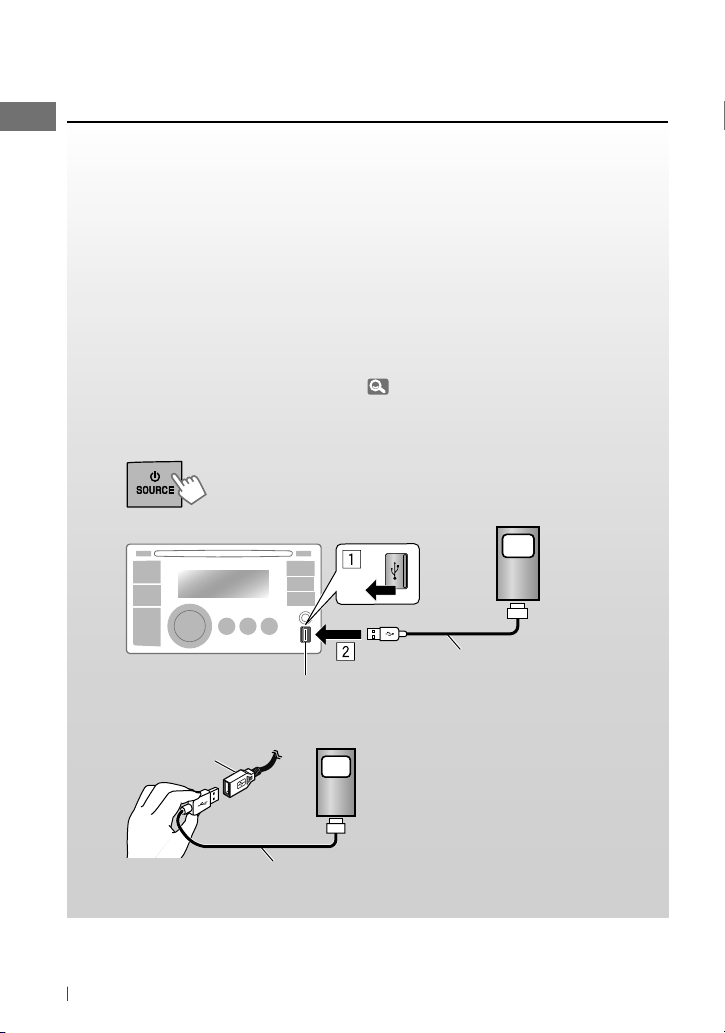
Прослушивание проигрывателя iPod
или iPhone
Можно подключать проигрыватель iPod или iPhone с помощью кабеля USB 2.0
(дополнительная принадлежность для iPod/iPhone) к входному разъему USB на панели
управления или кабелю USB, протянутому от задней панели устройства.
Существуют три управляющих разъема:
• <Headunit Mode> Управление с устройства;
• <iPod Mode> Управление с подключенного устройства iPod/iPhone;
• <External Mode> Звук любых функций (музыки, игр, приложений и т. д.), работающих
Подготовка:
Выберите управляющий терминал <Headunit Mode>, <iPod Mode> или <External Mode> для
воспроизведения с проигрывателя iPod:
• Нажмите и удерживайте нажатой кнопку
• Выберите элемент настройки <iPod Switch>, 32.
Операции, описанные ниже, выполняются в режиме <Headunit Mode>.
на подключенном iPod/iPhone, воспроизводится через динамики,
подключенные к устройству.
T/P BACK
.
22
~
]
Включение питания.
Ÿ
Вход USB
Кабель USB, идущий
от задней панели
устройства
Кабель USB 2.0 (дополнительная принадлежность для iPod или iPhone)
Воспроизведение начинается автоматически.
РУCCKИЙ
– – – – – – – – и/или – – – – – – – –
iPod или iPhone
Кабель USB 2.0 (дополнительная
принадлежность для iPod или iPhone)
iPod или iPhone
Page 23
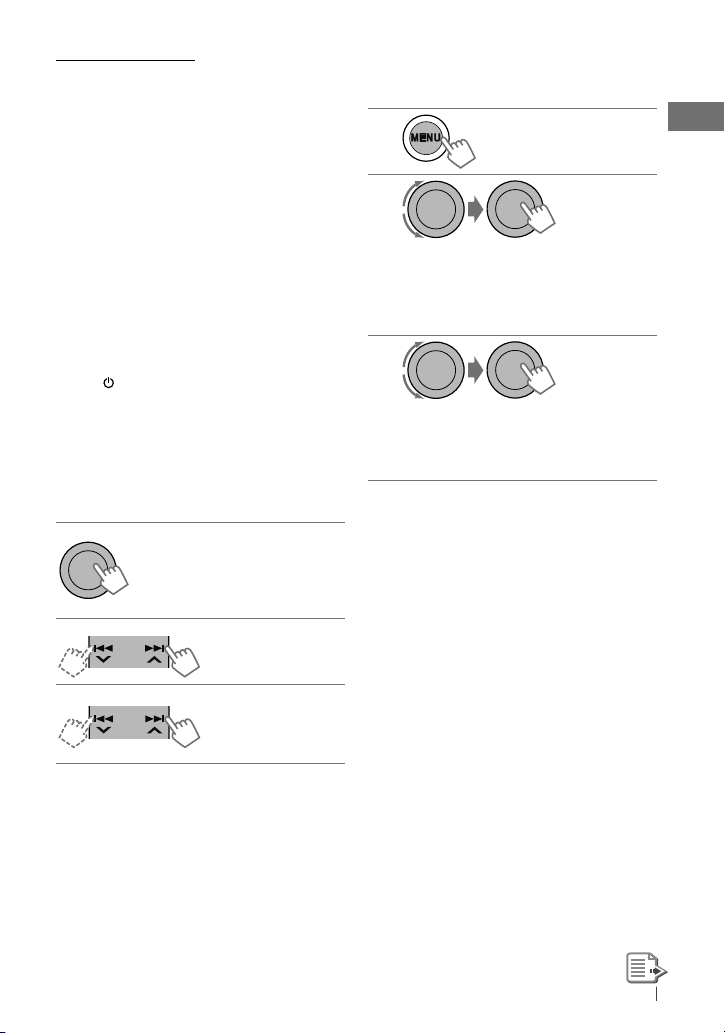
Предостережение:
• Некоторые приложения подключенного
проигрывателя iPod или iPhone могут
работать неправильно с этим устройством.
• Не используйте проигрыватель iPod или
iPhone, если это может отрицательно
повлиять на безопасность вождения.
• Во избежание потери данных убедитесь
в том, что создана резервная копия всех
важных данных.
Остановка воспроизведения
и отключение проигрывателя
iPod или iPhone
Потяните кабель USB 2.0 для отсоединения
его от устройства.
Отображается надпись “No USB”. Нажмите
кнопку
SOURCE
источника воспроизведения.
• Дополнительную информацию
см. в инструкциях, поставляемых с
проигрывателем iPod или iPhone.
Следующие функции недоступны в режиме
<External Mode>.
[Удерживать]
для прослушивания другого
Начало воспроизведения,
пауза или возобновление
воспроизведения
• В режиме <External Mode>
звук отключается.
Выбор дорожки
или раздела
Быстрая перемотка
дорожки вперед
или назад
Выбор дорожки из меню
Следующие функции недоступны в режимах
<iPod Mode> и <
External
Mode>.
1
2
]
Выберите необходимое меню.
Playlists j Artists j Albums j
Songs j Podcasts j Genres j
Composers j Audiobooks j (возврат
в начало)
3
]
Выберите необходимую дорожку.
Повторяйте эти действия до тех пор,
пока не будет выбрана необходимая
дорожка.
• Если в выбранном меню содержится много
дорожек, можно выполнить быстрый поиск
(±10, ±100, ±1000) по меню, быстро вращая
диск управления.
• Для возврата в предыдущее меню нажмите
T/P BACK
.
Можно также использовать меню поиска
(от A до Z и от 0 до 9) для прокрутки по
необходимому меню.
После выбора необходимого меню (в
действии 2) выполните следующие действия:
1
Нажмите 5/∞ для отображения меню
поиска.
• Отображается первый символ имени
текущего файла.
2
Нажмите 5/∞ для выбора необходимого
символа. Затем нажмите диск управления
для подтверждения.
• Отображается список дорожек, имена
которых начинаются с выбранного
символа.
3
Поверните диск управления для выбора
необходимой дорожки. Затем нажмите
диск управления для подтверждения.
РУCCKИЙ
23
Page 24
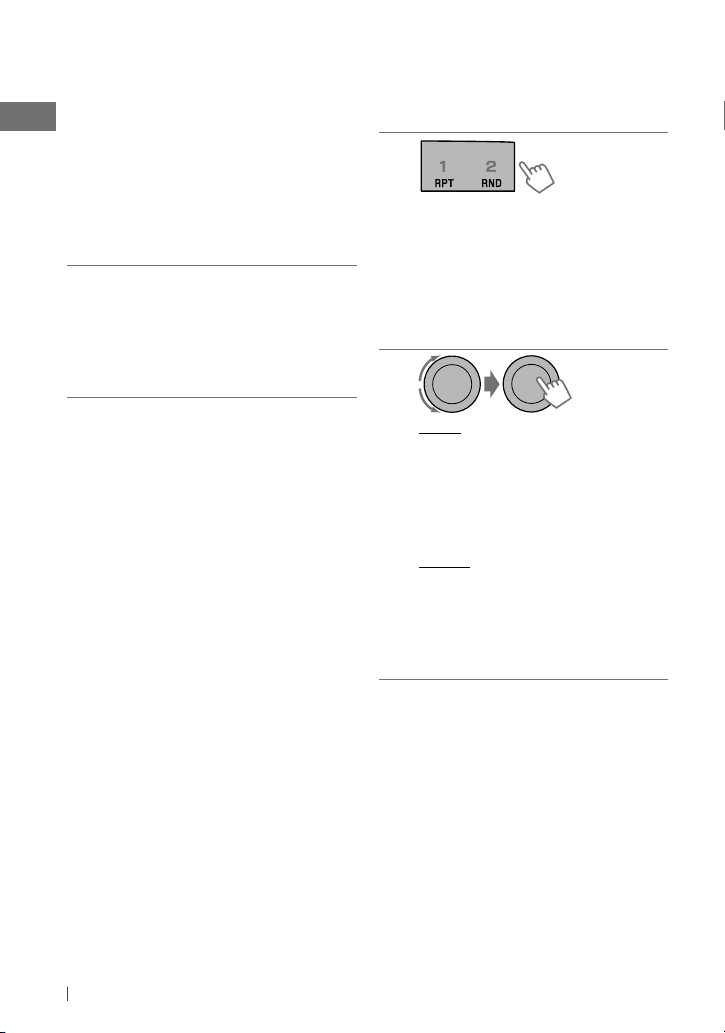
• В меню поиска отображаются только
символы присутствующих в списке
элементов.
• Нажмите и удерживайте
непрерывной прокрутки символов меню
поиска.
• Если на iPod/iPhone содержится большое
число дорожек, поиск займет некоторое
время.
• Поиск может не работать на некоторых
уровнях выбранного меню.
Уведомление:
При управлении проигрывателем iPod
некоторые операции могут выполняться
неправильно. В этом случае см. вебузел компании JVC: <http://www.jvc.
co.jp/english/car/> (только веб-сайт на
английском языке).
5/∞
для
Выбор режимов
воспроизведения
Следующие функции недоступны в режимах
<iPod Mode> и <
External
Mode>.
1
]
“Repeat” или “Random”
• При нажатии и удерживании ручки
управления произойдет переход
в меню режима воспроизведения.
Чтобы сделать выбор, поверните
ручку управления (Repeat или
Random), затем нажмите для
подтверждения.
2
Repeat
One : Функции, аналогичные
функции “Repeat One”
проигрывателя iPod
All : Функции, аналогичные
функции “Repeat All”
проигрывателя iPod
Random
Song :
Функции, аналогичные
функции “Shuffle Songs”
проигрывателя iPod
Album : Функции, аналогичные
функции “Shuffle Albums”
проигрывателя iPod
• Чтобы отключить повторное или
произвольное воспроизведение, выберите
“Off”.
• Функция “Random Album” доступна не для
всех устройств iPod или iPhone.
• Для возврата в предыдущее меню нажмите
T/P BACK
.
24
РУCCKИЙ
Page 25
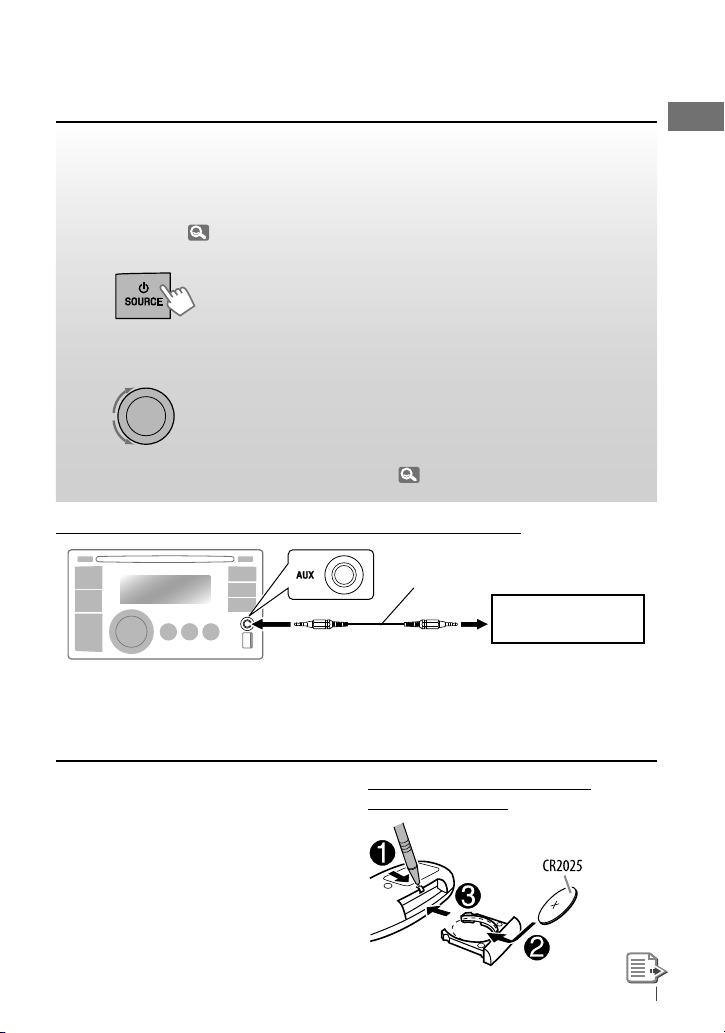
Прослушивание с других внешних
устройств
Ко входному разъему AUX (дополнительный) на панели управления могут подключаться
внешние устройства.
• Дополнительную информацию см. также в инструкциях, прилагаемых к внешним
устройствам.
Подготовка: Убедитесь в том, что для настройки <Source Select>
значение <Show>. ( 32)
=
<AUX Source> выбрано
~
]
“AUX IN”.
Включите подключенное устройство и начните
Ÿ
воспроизведение звука с его помощью.
!
Настройка необходимого звука. ( 27)
⁄
Подключение внешнего устройства к входному разъему AUX
]
Настройте громкость.
Стерео мини-разъем 3,5 мм (не
входит в комплект)
Портативный
аудиопроигрыватель и т. д.
Использование пульта дистанционного
управления
Согласно приведенным в настоящем
документе инструкциям, данным устройством
можно управлять в дистанционном
режиме (с помощью дополнительно
приобретенного пульта дистанционного
управления). Для управления данным
устройством рекомендуется использовать
пульт дистанционного управления модели
RM-RK50.
Установка литиевой батареитаблетки (CR2025)
РУCCKИЙ
25
Page 26
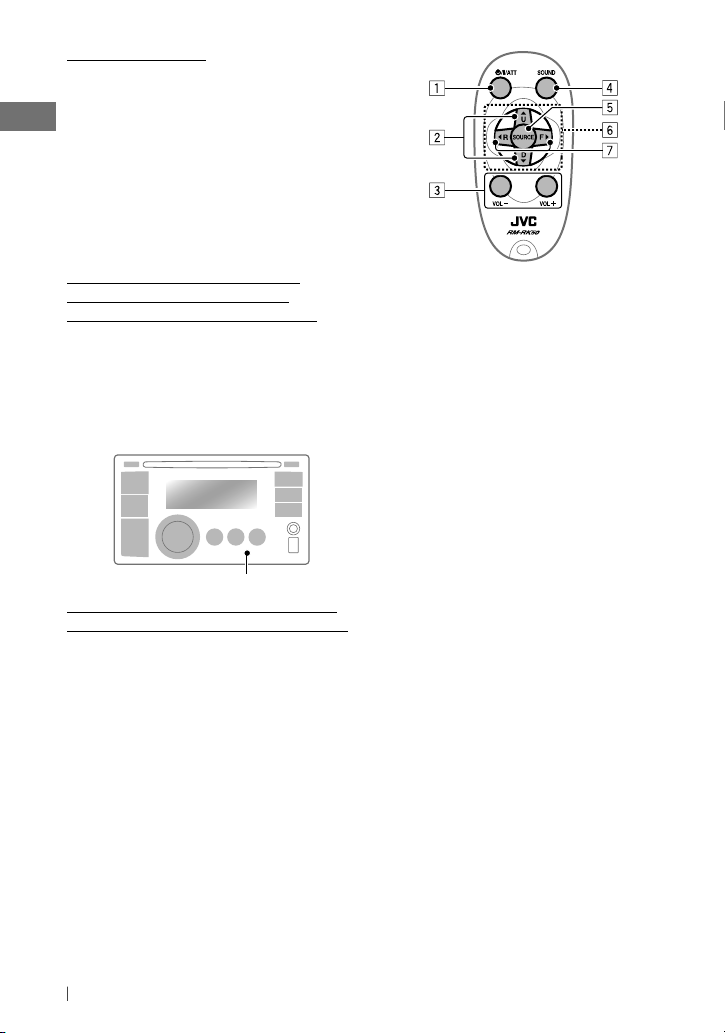
Предостережение:
• При неправильной замене аккумуляторных
батарей существует опасность взрыва. При
замене следует использовать батареи того
же типа или их эквиваленты.
• Батарейки необходимо предохранять
от чрезмерного нагревания, например,
воздействия лрямого солнечного света,
открытого огня и проч.
При уменьшении эффективности пульта
дистанционного управления замените
батарею.
Перед использованием пульта
дистанционного управления
выполните следующие действия:
• Направьте пульт дистанционного
управления непосредственно на
телеметрический датчик приемника.
• НЕ подвергайте телеметрический датчик
воздействию яркого света (прямых
солнечных лучей или искусственного
освещения).
Телеметрический датчик
Предупреждение (предотвращение
несчастных случаев и повреждений):
• Устанавливайте только аккумуляторную
батарею CR2025 или эквивалентную ей.
• Не оставляйте пульт дистанционного
управления в местах, подверженных
длительному воздействию прямых солнечных
лучей (например на приборной панели).
• Храните аккумуляторную батарею в
недоступном для детей месте.
• Не перезаряжайте, не укорачивайте, не
разбирайте и не нагревайте батарею, а также
не подвергайте ее воздействию огня.
• Не оставляйте аккумуляторную батарею
рядом с другими металлическими
материалами.
• Не разбирайте аккумуляторную батарею
с помощью пинцета или аналогичного
инструмента.
• При утилизации батареи или помещении ее
на хранение оберните батарею изоляционной
лентой и изолируйте ее полюса.
26
РУCCKИЙ
1 • Включение питания при
кратковременном нажатии. Если
питание включено, нажатие этой кнопки
отключает звук или приостанавливает
воспроизведение. Для включения звука
или возобновления воспроизведения
нажмите эту кнопку еще раз.
• Отключение питания при нажатии и
удерживании.
• Переключение устройства разговора
(выбор устройства или мобильного
телефона) во время разговора по
телефону.
2 • Смена запрограммированных
радиостанций.
• Изменение папки MP3/WMA.
3 Настройка уровня звука.
4 Осуществляет выбор режима звучания.
5 Осуществляет выбор источника звука.
6 Для мобильного телефона с Bluetooth:
– При кратковременном нажатии
выполняется ответ на вызов.
– При нажатии и удерживании
выполняется отказ от вызова.
7 • При кратковременном нажатии
выполняется поиск радиостанций.
• Быстрая перемотка дорожки вперед
или назад при нажатии и удерживании
нажатыми.
• Смена дорожек и разделов при
кратковременном нажатии.
• Прокрутка назад или вперед для
аудиопроигрывателя Bluetooth.
Page 27
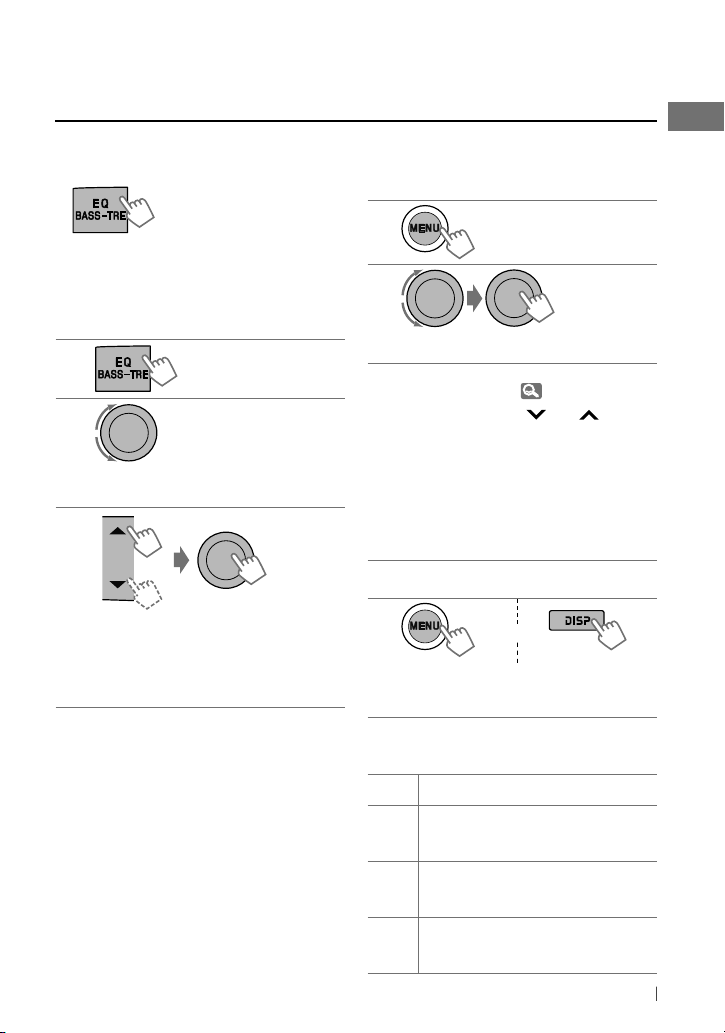
Выбор запрограммированного режима
звучания
Можно выбрать запрограммированный
режим звучания, соответствующий
музыкальному жанру.
FLAT = NATURAL = DYNAMIC = VOCAL
=
BASS = USER = (возврат в начало)
Во время прослушивания можно настроить
уровень тона выбранного звукового режима.
1
[Удерживать]
2
]
Выбор тональности (Bass / Middle
/ Treble)
3
]
Настройте уровень (от –6 до +6)
выбранного тона.
Звуковой режим сохраняется
автоматически и изменяется на
“USER”.
Сохранение собственного
режима звучания
Можно сохранить настройки в памяти.
1
[Удерживать]
2
]
<PRO EQ> ] <Bass / Middle / Treble>
Настройте элементы звучания для
3
выбранного тона. (
1
Нажимайте 4 /¢ , чтобы
настроить частоту.
2
Нажимайте 5 / ∞, чтобы настроить
уровень.
3
Поверните ручку управления, чтобы
настроить коэффициент качества
(Q-slope).
4
Нажмите диск управления для
сохранения настройки.
Повторите действия 2 и 3 для
4
настройки других тонов.
5
]
Выйдите из меню.
Настройки будут сохранены
автоматически в “USER”.
Текущий звуковой режим изменяется на
“USER” автоматически.
табл. ниже)
или
Звук Элемент звука
Bass Частота: 50 Hz, 100 Hz, 200 Hz
Уровень: от –6 до +6
Q: Q0.7, Q1.0, Q1.4, Q2.0
Middle Частота: 500 Hz, 1 kHz, 2 kHz
Уровень: от –6 до +6
Q: Q0.7, Q1.0, Q1.4, Q2.0
Treble Частота: 5 kHz, 10 kHz, 15 kHz
Уровень: от –6 до +6
Q: Q0.7, Q1.0, Q1.4, Q2.0
РУCCKИЙ
27
Page 28
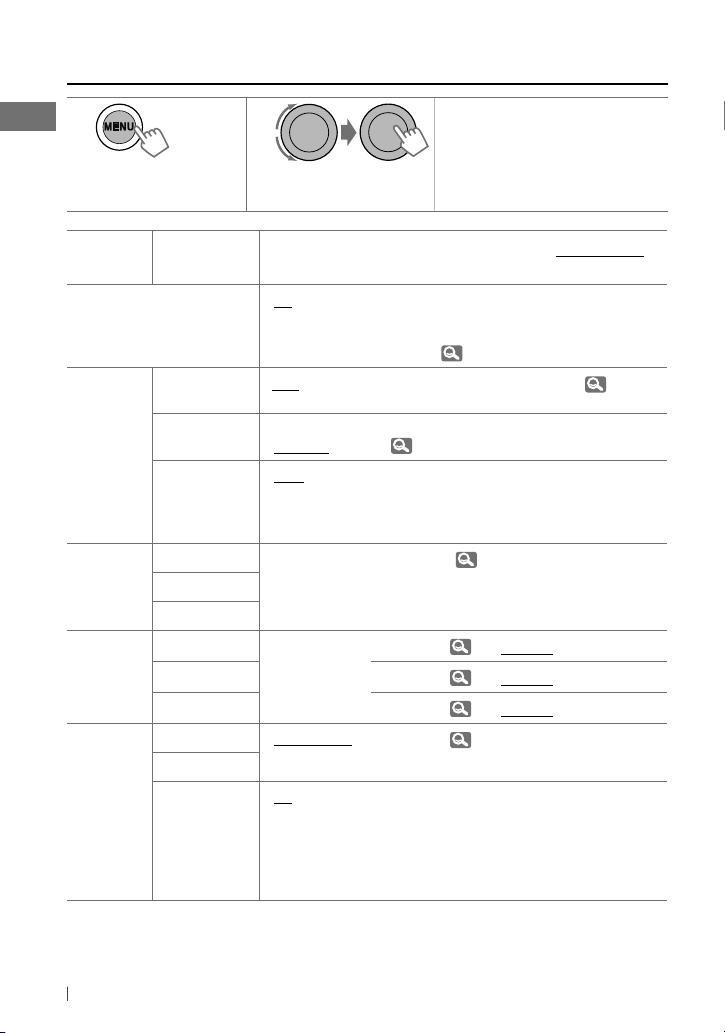
Операции с меню
1 2 3
[Удерживать]
Категория Элемент
меню
DEMO
Демонстрация функций
дисплея
Set Clock [ 0:00 ]
24H/12H
Clock
Clock Adjust *1• Auto
Bass —
Middle
PRO EQ
Treble
Button Zone Color 01 —
Display Zone
Color
All Zone
Day Color • Button Zone
Night Color
Menu Color
Color Setup
*1 Действует только при получении данных CT (часов).
Выбираемая настройка, [ По умолчанию: Подчеркнуто ]
• On
• Off
•
12Hours
•
24Hours
• Off
Color 29, User,
COLORFLOW
1, 2, 3
• Display Zone
• On
• Off
: Если в течение 20 секунд не будет выполнено
операций, начнется демонстрация функций
дисплея.
: Отмена. ( 4)
: Настройка часов, а затем минут. (
: Выберите режим отображения времени.
( 4)
: Встроенные часы автоматически
настраиваются с помощью данных CT (время
на часах) в сигнале Radio Data System.
: Отмена.
: Настройки,
: Настройки, 33. [ Color 06 ]
: Настройки, 33. [ Color 01 ]
: Настройки, 33. [ Color 06 ]
: Настройки,
: Изменение подсветки дисплея и кнопок
(кроме 0 / DISP ) во время операций с меню,
поиска списка и операций с режимами
воспроизведения.
: Подсветка дисплея и кнопок имеет
установленный Вами цвет.
При необходимости повторите
действие 2.
• Для возврата в предыдущее
меню нажмите
• Для выхода из меню нажмите
DISP
или
27.
34.
MENU
T/P BACK
.
.
4)
28
РУCCKИЙ
Page 29

Категория Элемент меню
Ring Color *
Выбираемая настройка, [ По умолчанию: Подчеркнуто ]
2
• On
: При поступлении вызова дисплей будет мигать
синим цветом.
• Цвет дисплея изменится на первоначальный
при ответе на вызов или прекращении
входящего вызова.
Color Setup
Fad/Bal *
Микшер/Баланс
3, *4
• Off
R6 – F6, [ 0 ]
При получении устройством SMS-сообщения
только подсветка дисплея становится синей.
: Отмена.
: Fad (микшер): Нажимайте 5 / ∞, чтобы
настроить баланс переднего и заднего
динамиков.
L6 – R6, [ 0 ]
: Bal (баланс): Нажимайте 4
/ ¢ ,
чтобы настроить баланс левого и правого
динамиков.
Loud
Громкость
• Loud 1/2/3
: Увеличьте низкие и высокие частоты для
получения хорошо сбалансированного
звучания при низком уровне громкости.
: Отмена.
: Запрограммируйте уровень громкости для
каждого источника (кроме FM) в соответствии
с уровнем громкости FM. Уровень громкости
Volume Adjust
• Off
Level –5 —
Level +5,
[ Level 0 ]
автоматически увеличивается или
уменьшается при смене источника.
• Перед выполнением настройки выберите
источник, который необходимо настроить.
• Если в качестве источника выбрано “FM/FMLOW”, на дисплее появляется надпись “FIX”.
Subwoofer • LPF
Audio
: Поверните диск управления, чтобы выбрать
частоту отсечки для низкочастотного
динамика.
Off: Все сигналы передаются в
низкочастотный динамик.
LPF 55Hz/LPF 85Hz/LPF 120Hz: Частоты выше
55
Гц
• Level
/85 Гц/120 Гц не воспроизводятся.
: Поверните диск управления, чтобы настроить
уровень выходного сигнала низкочастотного
динамика. от Level 00 до Level 08 [ Level 04 ]
• Phase
: Поверните диск управления для выбора фазы
низкочастотного динамика. 0deg (обычн.)
или 180deg (реверсивн.)
HPF
Высокочастотный
фильтр
Выберите частоту отсечки для переднего и заднего
динамиков. Установите эту настройку в соответствии с
настройками LPF.
• 62Hz/95Hz/
: Частоты ниже 62
Гц
/95 Гц/135 Гц отсекаются.
135Hz
• Off
: Все сигналы передаются в передние или
задние динамики.
*2 Отображается только тогда, когда подключен USB-адаптер Bluetooth KS-UBT1.
3
*
При использовании системы с двумя динамиками установите для уровня баланса значение
<0>.
4
*
Эта настройка не влияет на выходной сигнал сабвуфера.
РУCCKИЙ
29
Page 30

Категория Элемент
меню
Beep
Сигнал при
нажатии
клавиш
Amplifier
Audio
Display
9
*
5
Gain *
Dimmer •
Level
Meter
7
Scroll *
Tag
Display
LCD Type
Contrast
: Сведения об операциях с устройствами Bluetooth, 15, 16.
: Сведения о настройках Bluetooth,
Выбираемая настройка, [ По умолчанию: Подчеркнуто ]
• On
• Off
• High Power
• Low Power
Auto
• On
• Time Set
• Off
• Meter 1
• Meter 2
• Once
• Auto
• Off
При нажатии кнопки
происходит включение функции прокрутки информации на
дисплее независимо от имеющейся настройки.
• On
• Off
• Negative
• Positive
• Auto
Level 01 —
Level 08
[ Level 05 ]
: Включение звука нажатия кнопки.
: Выключение звука нажатия кнопки.
: Vol 00 – Vol 50
: Vol 00 – Vol 30 (Если максимальная мощность
динамика меньше 50 Вт, выберите эту настройку,
чтобы предотвратить повреждение динамиков.)
: Затемнение дисплея при включении фар. *
6
: Снижается яркость подсветки дисплея и кнопок.
: Установка таймера затемнения. (
35)
: Отмена.
: Выбор различных видов оформления
измерителя уровня. (
• Нажмите кнопку
5)
DISP
, чтобы отобразить
текущее оформление измерителя уровня.
: Однократная прокрутка отображаемой
информации.
: Повторная прокрутка (через 5-секундные
интервалы).
: Отмена.
DISP
в течение более одной секунды
: Отображение информации о тегах во время
воспроизведения дорожек MP3/WMA/WAV.
: Отмена.
: Режим негативного изображения.
: Режим позитивного изображения.
: В дневное время *
8
будет выбран режим
позитивного изображения, а в ночное время *
-режим негативного изображения.
: Настройте контрастность изображения, чтобы
индикация на экране была видна ясно и четко.
20, 21.
8
Bluetooth
5
При выборе <Low Power>, если громкость выше, чем “Vol 30”, автоматически
*
устанавливается громкость “Vol 30”.
6
*
Необходимо подключение провода регулятора освещенности. (См. “Pуководство по
установке/подключению”).
7
*
Некоторые буквы или символы не будут отображаться правильно (или не будут
отображаться) на дисплее.
8
*
В зависимости от настройки <Dimmer>.
9
*
Отображается только тогда, когда подключен USB-адаптер Bluetooth (KS-UBT1).
30
РУCCKИЙ
Page 31

Категория
Элемент
Выбираемая настройка, [ По умолчанию: Подчеркнуто ]
меню
10
SSM *
Strong-station
Sequential
Memory—
последовательная
память для
радиостанций
с устойчивым
сигналом
IF Band
Полоса
промежуточных
частот
AF Regional *
Прием на
альтернативных
частотах/прием
региональных
передач
Tuner
P-Search *
11
Поиск программ
TA Volume *
Громкость
передачи
сообщений о
движении на
дорогах
PTYStandby *
10, *11
Stereo/Mono *
10
*
Отображается только в том случае, если источником является “FM” или “FM-LOW”.
11
*
Только для радиостанций FM Radio Data System.
12
*
Зависит от использования регулятора усиления.
13
*
Отображается только в том случае, если в качестве источника выбрано “FM”.
• SSM 01 – 06
• SSM 07 – 12
• Auto
: Настройки,
7.
: Повышение избирательности тюнера
для устранения интерференционных
помех от соседних радиостанций.
(Сопровождается потерей
стереоэффекта).
• Wide
: Могут возникать интерференционные
помехи от соседних радиостанций,
но качество звучания при этом не
ухудшается и сохраняется стереоэффект.
11
• AF
: Если принимаемые сигналы ослабевают,
устройство переключается на другую
радиостанцию (программа может
отличаться от принимаемой в данный
момент программы). (Загорается
индикатор AF.)
• AF REG
: Если принимаемые сигналы ослабевают,
устройство переключается на другую
радиостанцию, передающую в эфир ту же
программу. (Загораются индикаторы AF и
REG.)
: Отмена.
: Активация поиска программы. (
: Отмена.
:
—
12
11
• Off
• On
• Off
Vol 00 – Vol 50
(или Vol 00 –
Vol 30) *
[ Vol 15 ]
• Off, кодов PTY : Включение функции резервного приема
PTY с помощью одного из кодов PTY
(
13
• Stereo
• Mono
8).
: Восстановление стереоэффекта.
: Включение монорежима для более
качественного приема FM-сигнала
(стереоэффект будет потерян). (
РУCCKИЙ
9)
7)
31
Page 32

Категория
Элемент меню
AM Source *
13
Выбираемая настройка, [ По умолчанию: Подчеркнуто ]
• Show
: Включение варианта “AM” при выборе
источника.
• Hide
: Отключение варианта “AM” при выборе
источника.
AUX Source *
• Show
: Включение варианта “AUX IN” при выборе
14
источника.
Source Select
Bluetooth
Audio *
• Hide
• Show
15
• Hide
: Отключение варианта “AUX IN” при
выборе источника.
: Включение варианта “BT FRONT/BT REAR”
при выборе источника.
: Отключение варианта “BT FRONT/BT REAR”
при выборе источника.
16
Drive Change
: Выберите для изменения диска, если к входному разъему
USB (FRONT/REAR) подключено устройство с несколькими
USB *
iPod Switch
Управление
проигрывателем
iPod или iPhone
17
iPod *
Audiobooks
Управление
скоростью
воспроизведения
элемента
“Audiobooks”
*
*
18
20
дисками.
• Headunit
Mode
• iPod Mode
• External
19
Mode *
• Normal
• Faster
• Slower
: Управление воспроизведением iPod
через устройство.
: Управление воспроизведением iPod
через проигрыватель iPod или iPhone.
: Звук любых функций (музыки, игр,
приложений и т. д.), работающих
на подключенном iPod/iPhone,
воспроизводится через динамики,
подключенные к устройству.
: В проигрывателе iPod/iPhone можно
выбрать скорость воспроизведения
звукового файла из категории
“Audiobooks”.
• Первоначально выбранный элемент
зависит от настроек проигрывателя
iPod/iPhone.
13
Отображается, если выбран любой источник, кроме “AM”.
*
14
*
Отображается, если выбран любой источник, кроме “AUX IN”.
15
*
Отображается, если выбран любой источник, кроме “BT FRONT/BT REAR”.
16
*
Отображается только в том случае, если в качестве источника выбрано “USB FRONT/USB
REAR”.
17
*
Отображается только в том случае, если в качестве источника выбрано “iPod FRONT/iPod
REAR”.
18
*
Настройки можно установить, только если для подключенного iPod/iPhone доступен
режим <iPod Mode>. ( 38)
19
*
При работе в режиме <External Mode> на дисплее всегда отображается сообщение “External
Mode”.
20
*
Функционирует, только если для настройки <iPod Switch> установлено значение <Headunit
Mode>.
32
РУCCKИЙ
Page 33

Выбор различных кнопок и цвета подсветки
дисплея
Можно отдельно выбрать предпочитаемый цвет подсветки кнопок (кроме 0 /
дисплея.
Зона дисплея
Зона кнопок
Все зоны
DISP
) и цвет
1
[Удерживать]
2
]
<Color> ] <Button Zone / Display
Zone / All Zone>
3
]
Выберите предпочитаемый цвет
из 29 запрограммированных цветов,
цвет <User> или <COLORFLOW 1/2/3>.
Повторите действия 2 и 3 для выбора
4
другой зоны и предпочитаемого
цвета.
• Если в действии 2 выбрано <All
Zone>, кнопки и подсветка дисплея
меняют цвет на текущий или
выбранный цвет <Button Zone>.
Можно также изменить цвет <All
Zone> на один из предпочитаемых
цветов, выполнив действие 3.
5
]
Выйдите из режима настройки.
РУCCKИЙ
33
Page 34

Создание собственных дневных и ночных
цветов—User
Можно создавать собственные цвета для <Day Color> и <Night Color>, применяемые к зоне
кнопок и зоне дисплея.
• <Day Color> Отображается, когда для настройки <Dimmer> установлено значение
• <Night Color> Отображается, когда для настройки <Dimmer> установлено значение
Color Setup
Напр.: Создание цвета <User> для <Button Zone> в <Day Color>.
<Off>. ( 30)
<On>. ( 30)
Иерархия меню Управление
• Button Zone См. далее.
Day Color
Night Color
• Display Zone Нажмите
• Button Zone Нажмите два раза
• Display Zone
T/P BACK
выберите <Display Zone> в действии 2.
затем выберите <Night Color> в действии 2.
после действия 4, затем
T/P BACK
после действия 4,
34
1
[Удерживать]
2
]
<Color Setup> ] <Day Color> ]
<Button Zone>
3
]
Выберите основной цвет (Red j
Green j Blue), затем настройте
уровень (от 00 до 31).
• Повторяйте эти действия, пока не
настроите все три основных цвета.
РУCCKИЙ
4
]
Подтвердите настройки.
5
]
Выйдите из режима настройки.
Если для всех основных цветов для <Display
Zone> выбрано значение “00” (как в действии
3), на дисплее ничего не появляется.
Page 35

Настройка времени для регулятора света
Можно установить время начала и окончания затемнения.
1
[Удерживать]
2
3
]
Установите время включения
функции затемнения.
4
]
<Display> ] <Dimmer> ]
<Time Set>
]
Установите время выключения
функции затемнения.
5
]
Выйдите из режима настройки.
Дополнительная информация о
приемнике
Основные операции
Общие сведения
• Если питание отключается во время
прослушивания дорожки, при
последующем включении питания
воспроизведение начнется с того места, где
оно было остановлено.
• Операция отменяется, если в течение 60
секунд после нажатия кнопки
выполнено ни одного действия.
MENU
не
Операции с тюнером
Сохранение радиостанций
• Во время поиска SSM...
– Все ранее сохраненные радиостанции
удаляются, и сохранение радиостанций
будет выполняться заново.
– По завершении использования функции
SSM будет выполнена автоматическая
настройка на радиостанцию, сохраненную
с наименьшим номером.
• В режиме сохранения радиостанций
вручную ранее запрограммированная
радиостанция удаляется, если
сохранение новой радиостанции
выполняется с использованием того же
запрограммированного номера.
Операции с FM Radio Data System
• Для правильной работы функции сетьотслеживающего приема требуется два
типа сигналов Radio Data System—PI
(идентификация программы) и AF
(альтернативная частота).
• Если осуществляется прием сообщений
о движении на дорогах с помощью
резервного приема TA, уровень
громкости автоматически меняется
на запрограммированный (TA
Volume), когда текущий уровень ниже
запрограммированного.
• Когда функция приема на альтернативных
частотах включена (выбрано AF),
автоматически включается сетьотслеживающий прием.
РУCCKИЙ
35
Page 36

Операции с дисками и
устройствами USB
Предостережение для
воспроизведения дисков DualDisc
• Сторона диска DualDisc, отличная от DVD,
не совместима со стандартом “Compact Disc
Digital Audio”. Поэтому не рекомендуется
использовать сторону диска DualDisc,
отличную от DVD, на данном устройстве.
Общие сведения
• Данный приемник предназначен для
воспроизведения компакт-дисков/CD
текста, а также дисков однократной или
многократной записи в формате звукового
компакт-диска (CD-DA), MP3 и WMA.
• При изменении источника во время
прослушивания диска воспроизведение
останавливается. При следующем
выборе “CD” в качестве источника
воспроизведение начнется с места
последнего останова.
• Если диск вставлен обратной стороной, на
дисплее появляется надпись “Please Eject”.
Нажмите
0
• Если в течение 15 секунд извлеченный
диск не будет вынут, он автоматически
помещается обратно в загрузочный отсек в
целях защиты от загрязнения.
• В данном руководстве слова “дорожка” и
“файл” взаимозаменяемы.
• При быстрой перемотке файла MP3/WMA/
WAV вперед или назад можно услышать
лишь прерывистый звук.
• Список файлов/папок, возможно,
не будет отображаться правильно,
если используется слишком много
иерархических структур и папок.
Воспроизведение компакт-дисков
однократной и многократной записи
• Используйте только “завершенные”
компакт-диски однократной и
многократной записи.
• Данный приемник может воспроизводить
только файлы одного типа, который первым
будет распознан, если на диске содержатся
файлы как в формате звукового компактдиска (CD-DA), так и в формате MP3/WMA.
• На данном приемнике возможно
воспроизведение дисков с несколькими
сеансами записи; однако, незавершенные
сеансы будут пропускаться при
воспроизведении.
36
РУCCKИЙ
для извлечения диска.
• Некоторые компакт-диски однократной или
многократной записи не воспроизводятся
на данном устройстве в связи с их
особенностями, а также по следующим
причинам:
– Диски загрязнены или поцарапаны;
– На линзе внутри приемника присутствует
конденсат влаги;
– Линза звукоснимателя загрязнена;
– При записи файлов на компакт-диск
однократной или многократной записи
использовался метод “пакетной записи”;
– Некорректное состояние записи
(отсутствие данных и т.д.) или носителя
(пятна, царапины, деформация и т.д.).
• Для считывания дисков многократной
записи может потребоваться больше
времени, так как они имеют меньшую
отражательную способность по сравнению
с обычными компакт-дисками.
• Не используйте следующие компакт-диски
однократной или многократной записи:
– Диски с наклейками, этикетками или
защитными пленками на поверхности;
– Диски, на которых можно печатать
этикетки с помощью струйного принтера.
Использование этих дисков при высокой
температуре или высокой влажности
может привести к неисправности или
повреждению устройства.
Воспроизведение диска MP3/WMA
• Данный приемник может воспроизводить
файлы MP3/WMA с расширением <.mp3>
или <.wma> (не зависит от регистра).
• Данный приемник может отображать
названия альбомов, артистов
(исполнителей), тег (версии 1,0, 1,1, 2,2, 2,3
или 2,4) для файлов MP3 и тег WMA.
• Файлы MP3/WMA отображаются на данном
приемнике в соответствии со следующими
характеристиками:
– Битрейт для MP3/WMA: 5 кбит/с —
320 кбит/с
– Частота передачи данных для МР3:
32 кГц, 44,1 кГц, 48 кГц (для MPEG-1)
16 кГц, 22,05 кГц, 24 кГц (для MPEG-2)
– Частота передачи данных для WMA:
8 кГц— 48 кГц
Page 37

• Максимальное число символов для имен
папок и файлов — 25 (включая расширения
<.mp3>, <.wma>), а для тега MP3 или WMA
— 128.
• Данное устройство может распознавать до
20 000 файлов и 2 000 папок (999 файлов в
папке).
• Данный приемник может воспроизводить
файлы, записанные в режиме VBR
(переменная скорость в битах).
Для файлов, записанных в режиме VBR,
по разному отображается время от
начала воспроизведения, и это время
не соответствуют действительности. Эта
разница становится особенно заметной
после выполнения функции поиска.
• Данный приемник не может
воспроизводить следующие файлы:
– файлы MP3, закодированные в форматах
MP3i и MP3 PRO;
– файлы MP3, закодированные в
непредусмотренном формате;
– файлы MP3, закодированные в формате
Layer 1/2;
– файлы WMA, закодированные в формате
“без потерь”, профессиональном и
голосовом форматах;
– файлы WMA, основой которых служит
формат, отличный от формата Windows
Media® Audio.
– файлы WMA, защищенные от копирования
по методу DRM;
– файлы, содержащие данные, например,
AIFF, ATRAC3 и т.д.
• Функция поиска выполняется, но скорость
поиска не является постоянной.
Воспроизведение дорожек MP3,
WMA или WAV с устройства USB
• Порядок воспроизведения с устройства
USB может отличаться от других устройств
воспроизведения.
• Приемник может не воспроизводить
некоторые устройства USB или некоторые
файлы из-за их характеристик или условий
записи.
• Приемник совместим со спецификацией
USB высокоскоростного режима передачи
данных.
• В зависимости от конфигурации устройств
USB и коммуникационных портов
некоторые устройства USB могут быть
подключены неправильно, или соединение
может быть потеряно.
• Информацию о подключении
запоминающего устройства USB большой
емкости см. также в руководстве по его
эксплуатации.
•
Данное устройство может неправильно
работать с некоторыми USBконцентраторами или USB-устройствами
чтения карт.
• Если подключенное устройство USB не
содержит файлов требуемого формата,
появляется надпись “No File”.
• Приемник может отображать тег ID3
(версия 1,0, 1,1, 2,2, 2,3 или 2,4) для MP3 и тег
WMA или WAV.
•
Файлы MP3/WMA/WAV отображаются
на данном приемнике в соответствии со
следующими характеристиками:
MP3:
– Cкорость передачи данных:
32 кбит/с — 320 кбит/с (для MPEG-1)
8 кбит/с — 160 кбит/с (для MPEG-2)
– Частота дискретизации:
32 кГц, 44,1 кГц, 48 кГц (для MPEG-1)
16 кГц, 22,05 кГц, 24 кГц (для MPEG-2)
WMA:
– Cкорость передачи данных: 5 кбит/с —
320 кбит/с
– Частота дискретизации: 8 кГц — 48 кГц
– Канал: 1/2
WAV:
– Cкорость передачи данных: линейная PCM
при 705 кбит/с и 1 411 кбит/с
– Частота дискретизации: 44,1 kHz
– Канал: 1/2
• Данное устройство может воспроизводить
файлы MP3, записанные в режиме VBR
(переменная скорость в битах).
• Максимальное число символов для имен
папок и файлов — 25 (включая расширения
<.mp3>, <.wma>, <.wav>), а для тега MP3,
WMA или WAV — 128.
• Данное устройство может распознавать до
20 000 файлов и 2 000 папок (999 файлов в
папке).
• Приемник не распознает запоминающие
устройства USB большой емкости с
номинальным напряжением, отличным от 5
В, и силой тока больше 500 мА.
• Приемник не поддерживает использование
USB-устройств со специальными
функциями, например с функциями защиты
данных.
РУCCKИЙ
37
Page 38

• Не используйте USB-устройства с двумя или
несколькими разделами.
• При подключении с помощью кабеля USB
используйте кабель USB 2.0.
• Данное устройство может не распознавать
некоторые USB-устройства, подключенное
через USB-устройство чтения карт.
• Приемник может неправильно
воспроизводить файлы с устройства USB
при использовании удлинителя USB.
• При использовании данного приемника
невозможно гарантировать правильное
функционирование и обеспечение
надлежащего питания для всех типов
устройств USB.
Операции Bluetooth
• Не выполняйте сложные операции,
например набор номера или
использование телефонной книги, во время
управления автомобилем. Для выполнения
данных операций остановите автомобиль в
безопасном месте.
• В зависимости от версии Bluetooth
устройства, не все устройства Bluetooth
могут быть подключены к приемнику.
• При подключении другого USB-адаптера
Bluetooth все зарегистрированные
устройства и информация будут очищены.
• Приемник может не работать с некоторыми
устройствами Bluetooth.
• Качество соединения может зависеть от
условий окружающей среды.
• В случае выключения данного устройства
отсоедините панель управления или
отключите USB-адаптер Bluetooth во время
телефонного разговора, соединение
Bluetooth разъединяется. Продолжайте
разговор с помощью мобильного телефона.
• При выключении приемника устройство
отключается.
38
РУCCKИЙ
Значки типов телефонов:
Эти пиктограммы
указывают
типы телефона,
соответствующие
записанным номерам
в телефонной книге
: Cотовый
телефон
: Домашний
телефон
: Pабочий
телефон
: Общие
сведения
: Другой
: Неизвестно
Эти значки
обозначают тип
подключенных
аудиоустройств
или телефона
: Только
телефон
: Телефон/
аудио
: Только
аудио
Операции с проигрывателем
iPod или iPhone
• Можно управлять следующими типами iPod
или iPhone:
– iPod с Video (5-е поколение) *
– iPod classic
– iPod nano (1-е поколение) *
– iPod nano (2-е, 3-е, 4-е и 5-е поколения)
– iPod touch
– iPod touch (2-е поколение)
– iPhone/iPhone 3G/iPhone 3GS
* Режимы <iPod Mode> и <External Mode>
недоступны.
• Просмотр видеофайлов в меню “Videos” в
режиме <Headunit Mode> невозможен.
• Если возникают проблемы при
воспроизведении файлов с помощью
проигрывателя iPod, обновите
программное обеспечение iPod на
последнюю версию. Сведения об
обновлении iPod см. по адресу на
<http://www.apple.com>.
• При включении этого устройства
проигрыватель iPod заряжается через него.
• Модель iPod Shuffle не может
использоваться с данным устройством.
• Порядок отображения песен в меню
выбора данного устройства может
отличаться от порядка песен в
проигрывателе iPod.
Page 39

• Текстовая информация может отображаться
неправильно (например акцентированные
буквы).
• Если текстовая информация содержит
более 16 символов, она прокручивается на
дисплее. Это устройство может отображать
до 128 символов (кода ASCII).
Операции с меню
• Настройка <Auto> для функции <Dimmer>
может работать некорректно в некоторых
автомобилях, в частности, в тех, которые
оснащены диском управления затемнением.
В этом случае измените значение
настройки <Dimmer> на любое другое,
отличное от <Auto>.
• Если для параметра <LCD Type>
установлено значение <Auto>, режим
отображения изменится на <Positive> или
<Negative> в зависимости от настройки
<Dimmer>.
Доступные символы дисплея
Данный приемник может отображать
символы латинского алфавита (A – Z, a – z),
кириллицу, числа и символы (см. ниже).
Эти символы также применяются для
отображения различной информации на
дисплее.
Символы верхнего регистра (Кириллица)
промежуток
• Microsoft и Windows Media являются
либо зарегистрированными торговыми
марками или торговыми марками
корпорации Microsoft в США и/или
других странах.
• Текстовый товарный знак Bluetooth и
соответствующие логотипы являются
собственностью компании Bluetooth
SIG, Inc. и используются компанией
Victor Company of Japan, Limited
(JVC) по соответствующей лицензии.
Прочие товарные знаки и торговые
марки являются собственностью
соответствующих владельцев.
• “Made for iPod” означает, что
электронное устройство было создано
для подключения специально к
проигрывателю iPod, и разработчик
гарантирует соответствие стандартам
качества функционирования Apple.
• “Works with iPhone” означает, что
электронное устройство было создано
для подключения специально к
проигрывателю iPhone, и разработчик
гарантирует соответствие стандартам
качества функционирования Apple.
• Компания Apple не несет ответственности
за работу устройства и его соответствие
стандартам безопасности и регулятивным
нормам.
• iPod является торговой маркой Apple
Inc., зарегистрированной в США и других
странах.
• iPhone является товарным знаком
корпорации Apple Inc.
Цифры и знаки
промежуток
Символы нижнего регистра (Кириллица)
промежуток
Компания JVC не несет ответственности
за любую потерю данных в проигрывателе
iPod или iPhone и/или на запоминающем
устройстве USB большой емкости во время
использования данной системы.
РУCCKИЙ
39
Page 40

Обслуживание
Конденсация влаги
Влага может конденсироваться на линзе
внутри устройства в следующих случаях:
• После включения автомобильного
обогревателя.
• При повышении влажности внутри
автомобиля.
Это может привести к неисправной работе
устройства. В этом случае извлеките диск
и оставьте приемник включенным на
несколько часов, чтобы испарилась влага.
Как обращаться с дисками
При извлечении диска
из футляра, нажмите на
центральный держатель
футляра и снимите диск,
удерживая его за края.
• Всегда удерживайте диск за края. Не
прикасайтесь к поверхности, на которой
находится запись.
Чтобы поместить диск в футляр, аккуратно
установите диск на центральный держатель
(стороной с изображением вверх).
• После прослушивания обязательно
помещайте диски в футляры.
Центральный
держатель
Хранение дисков в чистом виде
Воспроизведение
грязного диска может быть
некорректным. Если диск
загрязнится, протрите его
мягкой тканью по прямой
линии от центра к краю.
• Не используйте растворители (например,
обычное средство для чистки кассет,
распыляемые средства, разбавитель,
бензин и т.д.) для чистки дисков.
Прослушивание новых дисков
Вблизи внутреннего и
внешнего краев новых
дисков иногда бывают грубые
выступы. Такой диск не может
быть загружен в приемник.
Чтобы удалить такие пятна, потрите их
карандашом или шариковой ручкой и т.д.
Не используйте следующие диски:
Один компакт-диск
(диаметром 8 см)
Наклейка и остаток
наклейки
Необычная форма
Прозрачные или
полупрозрачные
компоненты на
области записи
Изогнувшийся диск
Диск с наклеиваемой
этикеткой
Диск C-thru
(полупрозрачный
диск)
40
РУCCKИЙ
Page 41

Устранение проблем
Симптомы Способы устранения/Причины
Не слышен звук динамиков. • Установите оптимальный уровень громкости.
Приемник не работает.
Невозможно выбрать “AUX IN”. Проверьте настройку <Source Select> = <AUX
Общие сведения
На дисплее ничего не появляется.
Автоматическое
программирование SSM не
работает.
Статические помехи при
FM/AM
прослушивании радио.
Невозможно выбрать “AM”. Проверьте настройку <Source Select> = <AM
Диск не воспроизводится. Вставьте диск правильно.
• Не воспроизводятся компактдиски однократной и
многократной записи.
• Не осуществляется переход
на дорожки компакт-дисков
однократнойи многократной
записи.
• Диск не может быть
воспроизведен и или извлечен.
• На дисплее появляется надпись
“No Eject”.
Звук, записанный на диске,
иногда прерывается.
Воспроизведение диска
Диск не распознается (мигает
надпись “No Disc”, “CD Loading
Error” или “Eject Error”).
На дисплее появляется надпись
“Please Eject”.
• Убедитесь в том, что на устройстве не отключен
звук/нажата пауза ( 6).
• Проверьте кабели и соединения.
Выполните сброс устройства. (
Source>. ( 32)
См. настройки цветов <User>. (
Сохраните радиостанции вручную.
Плотно подсоедините антенну.
Source>. ( 32)
• Вставьте компакт-диск однократной или
многократной записи с закрытым сеансом.
• Закройте сеанс компакт-диска однократной или
многократной записи с помощью устройства,
которое использовалось для записи.
• Снимите блокировку с диска. (
• Извлеките диск принудительно. ( 3)
• Остановите воспроизведение на время езды по
неровной дороге.
• Смените диск.
• Проверьте кабели и соединения.
Извлеките диск принудительно. ( 3)
Такое может произойти в случае перегрева.
Выньте диск или перейдите к другому источнику
воспроизведения.
3)
34)
10)
РУCCKИЙ
41
Page 42

Симптомы Способы устранения/Причины
Диск не воспроизводится. • Используйте диск с дорожками MP3/WMA,
записанными в формате, совместимом с ISO 9660
Level 1, Level 2, Romeo или Joliet.
• Добавьте к именам файлов расширение <.mp3>
или <.wma>.
Слышен шум. Перейдите к другой дорожке или смените диск.
Для чтения требуется более
длительное время (на
дисплее продолжает мигать
надпись “Reading”).
Порядок воспроизведения
дорожек отличается от
заданного.
Время от начала
воспроизведения
неправильное.
Воспроизведение MP3/WMA
На дисплее появляется
надпись “Please Eject”.
Устройство подает звуковой
сигнал при выборе папки.
На дисплее появляется
надпись “Not Support”, и
выполняется переход на
другую дорожку.
Не отображаются правильные
символы (т.е. название
альбома).
* Папка, которая физически пуста, либо папка, которая содержит данные, но среди них нет
звуковых дорожек MP3/WMA в необходимом формате.
(Не добавляйте расширение <.mp3> или <.wma> к
файлам, не являющимся файлами-MP3 или WMA.)
Не используйте многоуровневую иерархическую
структуру и много папок.
Порядок воспроизведения определяется
именами файлов. Папка с номерами в начале имен
сортируется по порядку. Папка без номеров в
начале имен сортируется в соответствии с файловой
системой компакт-диска.
Это иногда происходит во время воспроизведения.
Это вызвано способом записи дорожек на диск
(например переменной скоростью в битах).
Вставьте диск, содержащий дорожки MP3 или WMA.
Выбранная папка является пустой*. Выберите другую
папку, содержащую дорожки MP3 или WMA.
Переход к следующей дорожке, закодированной в
соответствующем формате, или к следующейдорожке
WMA без защиты от копирования.
Данный приемник может отображать символы
латинского алфавита, кириллицу, числа и символы.
39)
(
42
РУCCKИЙ
Page 43

Симптомы Способы устранения/Причины
Слышен шум. Воспроизводимая дорожка не является дорожкой
На дисплее продолжает
мигать сообщение “Reading”
(Чтение).
На дисплее появляется
надпись “Read Failed”.
На дисплее появляется
надпись “No File”.
Отображается сообщение
“Not Support”, и дорожка
пропускается.
Дорожки/папки не
воспроизводятся в
необходимом порядке.
Воспроизведение с устройства USB
• На дисплее появляется
надпись “No USB”.
• Приемник не может
определить устройство USB.
Звук иногда прерывается
во время воспроизведения
дорожки.
Не отображаются правильные
символы (т.е. название
альбома).
MP3/WMA/WAV. Перейдите к другому файлу. (Не
добавляйте расширение <.mp3>, <.wma> или <.wav>
к дорожкам, отличным от MP3, WMA или WAV.)
• Время считывания меняется в зависимости от
устройства USB.
• Не используйте слишком сложную иерархию или
большое количество папок.
• Выключите питание, а затем снова его включите.
• Не отключайте и не подключайте устройство
USB повторно, пока на дисплее отображается
сообщение “Reading”.
Подключенное устройство USB не работает должным
образом. Подключите устройство USB еще раз.
Убедитесь в том, что выбранная папка, подключенное
устройство USB или iPod/iPhone содержат доступный
для воспроизведения файл.
Убедитесь в том, что дорожка имеет формат,
поддерживаемый для воспроизведения.
Порядок воспроизведения определяется именами
файлов. Папки с номерами в начале имен
сортируются по порядку. Папки без номеров в
начале имен сортируются в соответствии с файловой
системой устройства USB.
• Убедитесь в том, что подключенное устройство
USB, проигрыватель iPod или iPhone совместимы с
данным устройством.
• Устройство USB не подключено должным образом.
Подключите устройство USB еще раз.
Дорожки не были должным образом скопированы
в устройство USB. Еще раз скопируйте дорожки в
устройство USB и повторите попытку.
Данный приемник может отображать символы
латинского алфавита, кириллицу, числа и символы.
39)
(
РУCCKИЙ
43
Page 44

Симптомы Способы устранения/Причины
Приемник не обнаруживает
устройство Bluetooth.
Приемник не выполняет
сопряжение с устройством
Bluetooth.
Возникает эхо или шум. Отрегулируйте положение микрофона.
Плохое качество звука
телефона.
Нет ответа от устройства при
попытке скопировать на него
телефонную книгу.
Во время воспроизведения
с помощью
аудиопроигрывателя
Bluetooth происходит
Bluetooth
прерывание звука.
Не удается осуществить
управление подключенным
аудиопроигрывателем.
Неуспешное выполнение
функции “Voice Dial”.
• Выполните поиск с устройства Bluetooth еще раз.
• Выполните сброс устройства ( 3), затем
повторите поиск устройства Bluetooth.
Введите одинаковый PIN-код для приемника и
целевого устройства.
• Уменьшите расстояние между устройством и
мобильным телефоном Bluetooth.
• Переместите автомобиль в место с более сильным
уровнем сигнала сотовой сети.
Возможно, была предпринята попытка копирования
таких же записей (которые уже присутствуют) на
устройство. Нажмите
• Уменьшите расстояние между устройством и
аудиопроигрывателем Bluetooth.
• Отключите устройство, подключенное для Bluetooth
phone.
• Выключите, а затем включите приемник.
• Если звук по-прежнему не воспроизводится,
повторно подключите аудиопроигрыватель
Bluetooth.
• Проверьте, поддерживает ли подключенный
аудиопроигрыватель профиль AVRCP (Audio/
Video Remote Control Profile—профиль удаленного
управления звуком и видеоизображением).
(Доступные функции зависят от подключенного
аудиопроигрывателя.)
• Отключите и подключите проигрыватель Bluetooth
еще раз.
• Используйте метод вызова “Voice Dial” в более
бесшумных условиях.
• Будьте ближе к микрофону, когда произносите имя.
• Измените значение режима <NR/EC Mode> на
<Off> (
20), затем повторите попытку.
DISP
или
T/P BACK
для выхода.
44
РУCCKИЙ
Page 45

Симптомы Способы устранения/Причины
Проигрыватель iPod не включается
или не работает.
Звук искажается. Отключите эквалайзер на устройстве или на
Слышен сильный шум. Отключите (снимите флажок) функцию
iPod или iPhone
Воспроизведение останавливается. Наушники отключаются в процессе
На дисплее появляется надпись
“No File”.
На дисплее появляется надпись
“Restricted”.
• Проверьте соединительный кабель и
подключение.
• Обновите версию встроенного
программного обеспечения iPod/iPhone.
• Зарядите аккумулятор iPod/iPhone.
• Перезапустите iPod/iPhone.
• Проверьте правильность настройки <iPod
Switch>. (
проигрывателе iPod/iPhone.
“VoiceOver” на проигрывателе
iPod. Подробную информацию см. на вебсайте <http://www.apple.com>.
воспроизведения. Перезапустите операцию
воспроизведения с помощью панели
управления. (
Нет сохраненных дорожек. Импортируйте
дорожки в проигрыватель iPod/iPhone.
Убедитесь в том, что подключенный iPod/
iPhone совместим с данным устройством.
( 38)
32)
22)
РУCCKИЙ
45
Page 46

Технические характеристики
Максимальная выходная
мощность:
Длительная выходная
мощность (RMS):
Импеданс нагрузки: 4 Ω (допустимо от 4 Ω до 8 Ω)
Диапазон настройки тембра: Низкие
Частотная характеристика: от 40 Гц до 20 000 Гц
Отношение сигнал/помеха: 70 дБ
БЛОК УСИЛИТЕЛЕЙ ЗВУКА
Уровень линейного выхода/полное
сопротивление:
Уровень выхода низкочастотного динамика/
полное сопротивление:
Импеданс выходного сигнала: 1 kΩ
Другой терминал: Дополнительный входной разъем AUX, Вход USB,
Диапазон частот: FM: от 87,5 МГц до 108,0 МГц
Радиоприемник в
диапазоне FM:
БЛОК РАДИОПРИЕМНИКА
Радиоприемник в
диапазоне CB:
Радиоприемник в
диапазоне ДB:
Передние/
Задние:
Передние/
Задние:
частоты:
Диапазон
средних частот:
Верхние
частоты:
Кабель USB, вход Aerial
FM-LOW: от 65,00 МГц до 74,00 МГц
AM: CB: от 522 кГц до 1 620 кГц
Полезная
чувствительность:
50 дБ пороговая
чувствительность:
Альтернативная
отстройка (400 кГц):
Частотная
характеристика:
Разделение
стереоканалов:
Чувствительность: 20 μВ
Избирательность: 40 дБ
Чувствительность: 50 μВ
50 Вт на каждый канал
20 Вт на канал в при 4 Ω, от 40 Гц до
20 000 Гц и не более чем 1% общего
гармонического искажения.
±12 дБ (50 Гц, 100 Гц, 200 Гц)
Q0,7, Q1,0, Q1,4, Q2,0
±12 дБ (0,5 кГц, 1,0 кГц, 2,0 кГц)
Q0,7, Q1,0, Q1,4, Q2,0
±12 дБ (5,0 кГц, 10,0 кГц, 15,0 кГц)
Q0,7, Q1,0, Q1,4, Q2,0
нагрузка 2,5 В/20 kΩ (полная шкала)
нагрузка 2,5 В/20 kΩ (полная шкала)
ДB: от 144 кГц до 279 кГц
9,3 dBf (0,8 μВ/75 Ω)
16,3 dBf (1,8 μВ/75 Ω)
65 дБ
от 40 Гц до 15 000 Гц
40 дБ
46
РУCCKИЙ
Page 47

Тип: проигрыватель компакт-дисков
Система обнаружение сигнала: бесконтактное оптическое считывание
Число каналов: 2 канала (стерео)
Частотная характеристика: от 5 Гц до 20 000 Гц
Динамический диапазон: 96 дБ
Отношение сигнал/помеха: 98 дБ
ДИСКОВ
Коэффициент детонации: в пределах допусков измерительной
Формат декодирования MP3: (MPEG1/2
Audio Layer 3)
БЛОК ПРОИГРЫВАТЕЛЯ КОМПАКТ-
Формат декодирования WMA (Windows
Media® Audio):
Стандартный USB: USB 1.1, USB 2.0
Скорость передачи
данных:
Совместимое устройство: Запоминающее устройство большой
БЛОК USB
Совместимая файловая система: FAT 32/16/12
Формат воспроизводимого звука: MP3/WMA/WAV
Максимальный ток: 5 В пост. тока
Версия: Bluetooth 2,0, сертифицированная
Класс мощности: Радио, класс 2 (возможное расстояние: 10 м)
Зона обслуживания: 10 м
Профили: HFP 1.5, OPP 1.1, A2DP 1.2, AVRCP 1.3, PBAP 1.0
BLUETOOTH
Максимальный ток: 5 В пост. тока
Электрическое
питание:
Система заземления: отрицательное заземление
Допустимая рабочая температура: от 0°C до +40°C
Габариты, мм (Ш × В
× Г): (прибл.)
ОБЩИЕ ТРЕБОВАНИЯ
Масса:
Конструкция и технические требования могут быть изменены без уведомления.
В соответствии с Законом Российской Федерации “О защите прав потребителей” срок службы (годности) данного
товара “по истечении которого он может представлять опасность для жизни, здоровья потребителя, причинять вред
его имуществу или окружающей среде” составляет семь (7) лет со дня производства. Этот срок является временем,
в течение которого потребитель данного товара может безопасно им пользоваться при условии соблюдения
инструкции по эксплуатации данного товара, проводя необходимое обслуживание, включающее замену расходных
материалов и/или соответствующее ремонтное обеспечение в специализированном сервисном центре.
Дополнительные косметические материалы к данному товару, поставляемые вместе с ним, могут храниться в течение
двух (2) лет со дня его производства.
Срок службы (годности), кроме срока хранения дополнительных косметических материалов, упомянутых в
предыдущих двух пунктах, не затрагивает никаких других прав потребителя, в частности, гарантийного свидетельства
JVC, которое он может получить в соответствии с законом о правах потребителя или других законов, связанных с ним.
Высокая скорость: максимум 12 Мбит/с
Низкая скорость: максимум 1,5 Мбит/с
Рабочее
напряжение:
Монтажный размер: 182 мм × 111 мм × 160 мм
Размер панели: 188 мм × 117 мм × 23 мм
(полупроводниковый лазер)
аппаратуры
Макс. скорость передачи битов: 320 кбит/с
Макс. скорость передачи битов: 320 кбит/с
емкости (за исключением жесткого диска)
500 мА
54.3 мА
постоянное напряжение 14,4 В (допустимо
от 11 В до 16 В)
1,9 кг (без дополнительных принадлежностей)
РУCCKИЙ
47
Page 48

Дякуємо за придбання продукції JVC.
Перед роботою уважно ознайомтеся з усіма інструкціями; досягти найкращої роботи
пристрою можна тільки добре розуміючи їх.
ВАЖЛИВО ДЛЯ ЛАЗЕРНИХ ПРИСТРОЇВ
1. ЛАЗЕРНИЙ ПРИСТРІЙ КЛАСУ 1
2. УВАГА: Не відкривайте верхню кришку. В пристрої немає частин, які міг би обслуговувати
користувач; будь-яке обслуговування має виконуватися кваліфікованим сервісним
спеціалістом.
3. УВАГА: У відкритому вигляді існує небезпека видимого та/або невидимого випромінювання,
притаманного лазерним продуктам класу 1М. Не вдивляйтеся безпосередньо або за
допомогою оптичних інструментів.
4. РОЗТАШУВАННЯ МАРКУВАННЯ: ЗАПОБІЖНЕ МАРКУВАННЯ ЗЗОВНІ ПРИСТРОЮ.
Для безпеки...
[Тільки для Європейського
Союзу]
Обережно:
Якщо вам потрібно скористатися пристроєм
під час руху, уважно стежте за рухом, щоб не
потрапити в аварію.
Застереження:
Якщо температура всередині автомобілю
нижче 0°C, то для запобігання появі на
дисплеї нечіткого зображення анімація та
прокрутка тексту на дисплей виключаються.
На дисплеї з’являється .
При потеплінні й досягнення нормальної
температури навколишнього середовища
дані функції повернуться в колишній стан.
Kомпанія JVC встановлює термін служби виробів JVC, що дорівнює 7 рокам, за умови
дотримання правил експлуатаціЇ. Eксплуатацію даного виробу може бути продовжено після
закінчення терміну служби.
Aле ми радимо Bам звернутись до найближчого уповноваженого сервісного центру
JVC для перевірки стану даного виробу. Tакож, якщо є потреба утилізації цього виробу,
зверніться за консультацією до найближчого уповноваженого сервісного центру JVC.
• Не слід занадто підвищувати рівень
гучності, оскільки при цьому
приглушуються зовнішні звуки і керування
машиною стає небезпечним.
• Зупиняйте машину перед виконанням
складних операцій.
Температура в автомобілі...
Залишивши машину на тривалий час у
жарку чи холодну погоду, перед роботою з
пристроєм зачекайте, поки температура в
автомобілі не стане нормальною.
Попередження щодо настройок
гучності:
Цифрові пристрої (CD/USB) роблять
невисокий рівень звуку в порівнянні
з іншими джерелами. Щоб запобігти
пошкодженню гучномовців при раптовому
збільшенні рівня вихідного сигналу, вменшіть
гучність перед початком відтворення з цих
джерел цифрового звуку.
2
УКРАЇНА
Page 49

Ознайомлення з цим
посібником
Наступні значки/символи використано для
вказівки:
[Утримання]
( XX)
<XXXX> Пункт налаштувань меню
Натисніть та утримуйте
кнопку(и) до початку
необхідної операції.
Поверніть ручку
управління.
Щоби зробити
вибір, поверніть
ручку управління,
після чого
натисніть на неї
для підтвердження.
Номер сторінки з
посиланням
Продовження на
наступній сторінці
Як повторно налаштувати
пристрій
Всі зроблені вами
налаштування
будуть також стерті
(за виключенням
зареєстрованих Bluetoothпристроїв). ( 14, 15 )
Примусове виймання диску
[Утримання]
• Можна примусово вийняти завантажений
диск, навіть якщо диск заблокований. Щоб
заблокувати/розблокувати диск, 10.
• Виймаючи диск, не впустіть його на підлогу.
• Якщо цей спосіб не спрацьовує,
перезавантажте пристрій.
ЗМІСТ
3 Ознайомлення з цим посібником
3 Як повторно налаштувати пристрій
3 Примусове виймання диску
4
Скасування показів на дисплеї
4 Встановлення годинника
5 Основні функції
7 Прослуховування радіо
10 Прослуховування диску
12 Прослуховування USB-
пристроїв
13 Використання
Bluetooth ®-пристрою
16 Використання мобільного
телефону Bluetooth
19 Використання Bluetooth-
аудіопрогравача
20 Зміна налаштувань Bluetooth
22 Прослуховування iPod/iPhone
25 Прослуховування інших
зовнішніх компонентів
25 Використання пульту
дистанційного керування
27 Вибір запрограмованих
режимів звучання
28 Робота з меню
33 Вибір змінних кольорів
підсвічування кнопок та дисплею
34 Створення власних
кольорів дня то ночі—User
(Користувальницький)
35 Налаштування таймеру для
режиму зменшення яскравості
35 Додаткова інформація про
пристрій
40 Обслуговування
41 Пошук та усунення
несправностей
46 Характеристики
УКРАЇНА
3
Page 50

Скасування показів на дисплеї
1 Вмикання живлення.
4 Виберіть пункт <Off>.
2
3 Виберіть пункт <DEMO>.
SET UP
DEMO
[Утримання]
Clock
PRO EQ
(Початкове налаштування)
DEMO
Off
On
5 Кінець процедури.
Встановлення годинника
1 Вмикання живлення.
2
SET UP
DEMO
[Утримання]
(Початкове налаштування)
Clock
PRO EQ
3 Виберіть пункт <Clock>.
SET UP
DEMO
Clock
PRO EQ
4 Виберіть пункт <Set Clock>.
Clock
Set Clock
24H/12H
Clock Adjust
5 Налаштування годин.
Set Clock
0 : 00 AM
6 Налаштування хвилин.
7 Виберіть пункт <24H/12H>.
8 Виберіть <24Hours> або
<12Hours>.
9 Кінець процедури.
DEMO
Set Clock
Clock
Clock
24H/12H
Off
On
Set Clock
24H/12H
Clock Adjust
Set Clock
24H/12H
Clock Adjust
24Hours
12Hours
Clock Adjust
0 : 00 AM
4
УКРАЇНА
Page 51

Основні функції
Викидання диску Завантажувальний отвір
Ручка керування
Дистанційний датчик
Ви можете керувати цим пристроєм за
допомогою додатково придбаного пульту
дистанційного керування RM-RK50 (
Зміна інформації та фону екрана
Вікно дисплея
Вибір запрограмованої станції.
Вхід USB
(універсальної
послідовної шини)
25, 26).
Додаткове вхідне гніздо
Напр.: Якщо у якості джерела вибрано тюнер
Екран джерела Екран рівня звукового сигналу
(<Level Meter>,
30)
УКРАЇНА
5
Page 52

Коли ви натискаєте або утримуєте наступну кнопку(кнопки)...
Кнопка Загальні функції
• Вмикання.
• При увімкненому живленні вибір доступних джерел. Якщо джерело
програвання готове, також почнеться й його програвання.
• При натисканні та утриманні – вимкнення живлення.
• Регулювання рівня гучності.
• Вибір пунктів.
• Вимикання звуку при відтворенні. Якщо джерелом є “CD”, “USB FRONT/
USB REAR” або “iPod-FRONT/iPod-REAR”, то відтворення призупиняється.
Натисніть диск керування знов, щоб повернути звук або відновити
відтворення.
• Підтвердження вибору.
• Безпосередній перехід в меню режиму повторення ( 11, 19, 24 ) при
натисненні
• Безпосередній перехід в меню режиму довільного повторення ( 11,
19, 24 ) при натисненні
• Вибір режиму звучання.
• При натисненні та утримування безпосередній перехід до налаштувань
рівня звуку ( 27 ).
• Перехід до екрану “Call Menu” * або відповідь на вхідний дзвінок, коли
пристрій дзвонить.
• Завершення дзвінка при натисненні та утриманні після розмови.
• Перемикання підключеного мобільного телефону на останній
підключений мобільний телефон при натисненні та утриманні. ( 18 )
* Пристрій видає звуковий сигнал, якщо відсутній список дзвінків.
RPT
.
RND
.
• Вмикання та вимикання прийому повідомлень про стан дорожнього
руху у режимі очікування.
• При натисканні та утриманні – перехід до режиму пошуку PTY.
• Повернення до попереднього меню.
• При натисненні та утриманні перемикає керуючий термінал для
відтворення з iPod. ( 22, 32 )
Вимкнення живлення : Перевірка поточного часу.
Увімкнення живлення : Зміна інформації та фону екрана.
6
УКРАЇНА
Page 53

Прослуховування радіо
~
]
“FM”, “FM-LOW” або
“AM”
Пошук у ручному режимі
З’являється “M”,
потім натисніть
[Утримання]
кнопку ще раз.
Ÿ
прийом сигналу достатньої потужності.
FM: 87,5 МГц – 108,0 МГц
FM-LOW: 65,00 МГц – 74,00 МГц
Коли прийом радіостанції FMстерео утруднений
• Не застосовується, якщо джерелом є
“FM-LOW”.
1
[Утримання]
2
]
<Tuner> ] <Stereo/Mono> ]
<Mono>
Прийом покращується, але
стереоефект буде втрачено.
Для відновлення стереоефекту повторіть
ту ж саму процедуру та виберіть параметр
<Stereo>. (монофонічний звук вимкнено).
загорається, коли від радіостанції FM-стерео є
Автоматичне
запам’ятовування
радіостанцій (FM/FM-LOW)—
SSM (Послідовна пам’ять станцій з
потужним сигналом)
Є можливість запрограмувати до 12 станцій
діапазону FM та 6 станцій діапазону FM-LOW.
Під час прослуховування станції...
1
[Утримання]
2
FM: ] <Tuner> ] <SSM> ]
<SSM 01 – 06 / SSM 07 – 12>
FM-LOW: ] <Tuner> ] <SSM> ]
<SSM 01 – 06>
З’являється “SSM” та відбувається
автоматичний пошук та збереження в
пам’яті місцевих станцій з найвищим
рівнем сигналу.
Щоб запрограмувати ще 6 FM станцій,
повторіть наведену вище процедуру,
обравши один з інших 6 діапазонів
налаштування SSM.
УКРАЇНА
7
Page 54

Запам’ятовування станції
в ручному режимі (FM/FMLOW/AM)
Є можливість запрограмувати до 12 станцій
діапазону FM, 6 станцій діапазону FM-LOW та
6 станцій діапазону AM.
Напр.: Збереження FM-станції на частоті
92,50 МГz у ділянку пам’яті під номером “4”.
1
]
“92.50MHz”
2
[Утримання]
]
Відображає екран “Preset Mode”.
3
]
Виберіть записаний номер “4”.
Миготить “04”.
• При натисненні та утримуванні кнопок
з цифрами (1 – 6) можна також зберегти
потону радіостанцію на вибраних цифрових
кнопках (1 – 6).
Вибір запрограмованої станції
1
або
2
Наступні функції доступні лише для
станцій FM Radio Data System.
Здійснювати пошук улюбленої
програми FM Radio Data
System—
Ви можете налаштуватися на станцію, яка
транслює вашу улюблену програму, шляхом
пошуку відповідного PTY-коду.
1
PTY-пошук
[Утримання]
З’явиться останній обраний PTY-код.
2
]
Виберіть один з ваших улюблених
типів програм або PTY-код та почніть
пошук.
Якщо буде знайдена станція, що
транслює програму з тим самим PTYкодом, що обраний вами, відбудеться
налаштування на цю станцію.
Коди PTY: News, Affairs, Info, Sport, Educate,
Drama, Culture, Science, Varied, Pop M
(музика), Rock M (музика), Easy M (музика),
Light M (музика), Classics, Other M (музика),
Weather, Finance, Children, Social, Religion,
Phone In, Travel, Leisure, Jazz, Country, Nation
M (музика), Oldies, Folk M (музика), Document
• Натисненням на цифрові кнопки (1 – 6)
також можна обрати запрограмовані станції
(1 – 6).
8
УКРАЇНА
Page 55

Прийом програм у режимі
очікування
Прийом повідомлень про стан
дорожнього руху у режимі очікування
Функція прийому повідомлень про стан
дорожнього руху (ТА) у режимі очікування
дозволяє тимчасово переключатись у режим
повідомлень про стан дорожнього руху з будьякого джерела, крім діапазонів АМ та FM-LOW.
• Рівень гучності зміниться на такий, який
було запрограмовано для режиму ТАприйому, якщо поточний рівень буде
нижчим від запрограмованого.
(<TA Volume>, 31)
Для активації прийому повідомлень про
стан дорожнього руху у режимі очікування:
Коли індикатор TP загориться,
режим прийому повідомлень
про стан дорожнього руху
у режимі очікування буде
включено.
Коли індикатор TP блимає,
режим прийому повідомлень
про стан дорожнього руху
у режимі очікування ще не
• Для активації прийому виконайте настройку
на іншу станцію, що передає сигнали
Radio Data System, необхідні для прийому
повідомлень про стан дорожнього руху у
режимі очікування.
• Для відключення прийому натисніть знов
T/P BACK
Прийом вибраних програм у режимі
очікування
Функція прийому вибраних програм (PTY)
у режимі очікування дозволяє тимчасово
переключатись на вашу улюблену програму
з будь-якого джерела, крім діапазонів АМ та
FM-LOW.
Щодо активації та вибору PTY-коду для
Вашої улюбленої програми для прийому
у режимі очікування, див. <PTY-Standby>
( 31).
Коли індикатор PTY загориться, режим
прийому вибраних програм у режимі
очікування буде включено.
Коли індикатор PTY блимає, режим прийому
вибраних програм у режимі очікування ще
не включений.
включений.
(T/P назад).
• Для активації прийому настройтесь на іншу
станцію, яка транслює ці сигнали.
• Щоб відключити режим прийому, виберіть
<Off> ( 31) для коду PTY. Індикатор PTY
погасне.
• На цьому головному блоці не виконується
перемикання на повідомлення про стан
дорожнього руху (ТА) або на PTY-програму
у разі встановлення з’єднання через
“BT FRONT/BT REAR”.
Відстеження однієї програми
—Прийом з мережевим відстеженням
При перетинанні місцевості, де якість FMприйому недостатня, система автоматично
налаштовується на іншу FM-станцію
з послугою Radio Data System тієї ж
радіомережі, яка, можливо, транслює ту
ж саму програму, але з більш потужним
сигналом.
Транслювання програми А у різних
місцевостях на різних частотних діапазонах
(01 – 05)
Щоб змінити параметри режиму прийому з
мережним відстеженням, див. <AF Regional>
31).
(
Автоматичний вибір
радіостанції—
Зазвичай при натисканні цифрових
програмних кнопок включається станція,
запрограмована під цим номером.
Якщо сигнали від запрограмованої FM-станції
з Radio Data System-прийомом недостатньо
потужні для якісного прийому, то ця система,
користуючись AF-даними, налаштовується
на іншу частоту, яка, можливо, транслює
ту ж саму програму, що й первісно
запрограмована станція. (<P-Search>,
Пошук програми
31)
УКРАЇНА
9
Page 56

Прослуховування диску
~
]
Вмикання живлення.
Ÿ
Усі доріжки будуть програватись у повторному
режимі, доки не буде змінено джерело або
висунуто диск.
Припинення відтворення та
витягування диску
На дисплеї з’являється “No Disc”.
Витягніть диск, потім натисніть
SOURCE
, щоб прослуховувати
інше джерело відтворення.
Блокування висування диску
[Утримання]
Щоби відмінити блокування, повторіть ту ж
саму процедуру.
Вибір папки MP3/WMA
Вибір папки/доріжки зі списку
Прослуховування диску...
1
]
Ввійдіть до меню списку.
2
]
Виберіть бажаний пункт меню.
MP3/WMA: Виберіть бажану папку,
потім бажану доріжку, повторюючи
цей крок.
• Якщо диск MP3/WMA містить багато
доріжок, Ви можете швидко знайти
необхідну доріжку (±10, ±100, ±1000),
повертаючи ручку управління.
• Для того, щоб повернутись до
попереднього меню, натисніть
T/P BACK
.
10
[Утримання]
УКРАЇНА
Вибір доріжки
Швидкий пошук
вперед або назад
потрібної доріжки
Page 57

Для диску MP3/WMA Ви можете також
використовувати меню пошуку (A – Z, 0 – 9 та
OTHERS (Інші)), щоб переходити по списку.
• “OTHERS” (Інші) з’являється, якщо 1-ий
символ не є буквою від A до Z або цифрою
від 0 до 9, наприклад, #, —, !, тощо.
В меню списку...
1
Натисніть на 5/∞, щоб відкрити меню
пошуку.
• З’являється перший символ поточної
папки/файлу.
2
Натисніть на 5/∞, щоб обрати бажаний
символ. Потім натисніть на ручку
управління, щоб підтвердити вибір.
• З’явиться список доріжок з обраним
символом.
3
Поверніть ручку управління, щоб обрати
бажану доріжку. Потім натисніть на ручку
управління, щоб підтвердити вибір.
• В меню пошуку будуть відображатися лише
наявні символи.
• Натисніть та утримуйте 5/∞, щоб постійно
змінювати символ меню пошуку.
• Якщо Ваш диск містить багато доріжок,
пошук може зайняти деякий час.
Вибір режимів програвання
Водночас можна користуватися тільки одним
з наступних режимів програвання.
1
]
“Repeat” або “Random”
• При натисненні та утриманні ручки
управління відбувається перехід до
меню режиму відтворення. Щоби
зробити вибір, поверніть ручку
управління (Repeat або Random),
після чого натисніть на неї для
підтвердження.
2
Repeat
Track : Повторно відтворюється
поточна доріжка
Folder : Повторюється відтворення
поточної папки
Random
Folder : У випадковому порядку
відтворюються всі доріжки
з поточної папки, потім доріжки з наступної папки і
т.д.
All : У випадковій послідовності
відтворюються всі доріжки
Щоби скасувати відтворення з повтором
або відтворення у випадковому порядку,
виберіть “Off”.
УКРАЇНА
11
Page 58

Прослуховування USB-пристроїв
Цей пристрій оснащений двома входами USB (на панелі керування та кабель USB на
зворотній стороні пристрою). Обидва входи можна використовувати одночасно.
• Також до входів USB можна підключати Bluetooth-адаптер USB KS-UBT1 (з комплекту
поставки), ( 14) та/або Apple iPod/iPhone ( 22).
Пристрій може відтворювати записи форматів MP3/WMA/WAV, що збережено
на запам’ятовуючому USB-пристрої (наприклад, пам’ять USB, цифровий аудіопрогравач, тощо).
~
]
Вмикання живлення.
Ÿ
Вхід USB Пам’ять USB
Кабель USB протягнений
від тильної частини
пристрою
Усі доріжки будуть програватись у повторному режимі, доки не буде змінено
джерело або від’єднаний пристрій USB.
Якщо Ви відключили живлення
(не від’єднуючи пристрій USB)...
Натиснення на
до ввімкнення живлення, при цьому
відтворення починається з того місця, де
воно було припинено раніше.
• Якщо в даний момент підключено інший
USB-пристрій, відтворення розпочнеться з
початку.
SOURCE
призводить
– – – – – – – – та / або – – – – – – – –
Припинення програвання та
від’єднання USB-пристрою
Витягніть його з гнізда головного блоку.
на дисплеї з’являється “No USB”.
Натисніть
прослуховування.
SOURCE
, щоб змінити джерело
12 УКРАЇНА
Page 59

Робота з USB-пристроями виконується
так само, як з файлами на дисках.
(
10, 11)
• Ви можете прослухати WAV-файл,
виконавши операції, необхідні для файлів
MP3/WMA. ( 10, 11)
Застереження:
• Не використовуйте USB-пристрої в умовах,
в яких вони можуть заважати керуванню і
створювати небезпеку.
• Під час відображення на дисплеї “Reading”:
– Не витягуйте та не вставляйте USB-
пристрій декілька раз.
– Не витягуйте та не вставляйте інший USB-
пристрій.
• Не заводьте двигун авто при підключеному
USB-пристрої.
• Дана система може не відтворювати файли,
які знаходяться на USB-пристроях певних
типів.
• Працюючи з деякими типами пристроїв
USB, система може виконувати функції
та подавати живлення не так, як
передбачається.
• Підключити комп’ютер до входу, який
використовується для підключення USBпристроїв, неможливо.
• Щоб запобігти втраті інформації, впевніться
в тому, що для всіх важливих даних було
створено резервні копії.
• Електростатичний розряд під час
приєднання USB-пристрою може призвести
до збою при відтворенні з пристрою. У
такому разі від’єднайте USB-пристрій і
перезавантажте головний блок та USBпристрій.
• Щоб запобігти деформаціям та
пошкодженням USB-пристрою, не
залишайте його у машині, а також у місцях
дії прямого сонячного випромінювання або
високих температур.
• Деякі типи пристроїв USB можуть бути
неготовими до роботи одразу ж після
ввімкнення живлення.
• Для деяких USB-пристроїв (таких як цифрові
аудіопрогравачі, тощо) час розпізнавання та
відклику може бути досить великим.
• Докладну інформацію про використання
USB див. на
37, 38.
Використання Bluetooth ®-пристрою
Bluetooth являє собою технологію бездротового радіозв’язку на коротких відстанях для
мобільних пристроїв, наприклад, мобільних телефонів, портативних комп’ютерів та інших
пристроїв. Пристрої з функцією Bluetooth можуть бути з’єднані без кабелів і обмінюватися
інформацією один з одним.
• Див. сторінку 4 Керівництва з встановлення/підключення (окрема брошура), де наводиться
список країн, в яких можна використовувати функцію Bluetooth®.
Профіль Bluetooth
Пристрій підтримує наступні профілі Bluetooth:
HFP (Hands-Free Profile—Робота повною гарнітурою) 1.5
OPP (Object Push Profile—Профіль переміщення об’єктів) 1.1
PBAP (Phonebook Access Profile—Профіль обміну записами телефонних книг між
пристроями) 1.0
A2DP (Advanced Audio Distribution Profile—Розширені функції відтворення звуку) 1.2
AVRCP (Audio/Visual Remote Control Profile—Дистанційне керування
аудіовідеопристроями) 1.3
13УКРАЇНА
Page 60

Зверніться також до інструкцій, що входять до комплекту Bluetooth-пристрою.
Підготовка:
• Підключіть перехідник Bluetooth-адаптер USB (KS-UBT1), що входить до комплекту поставки,
до одного зі входів USB на пристрої.
• Включіть пристрій і налаштуйте функцію Bluetooth.
~
]
Вмикання живлення.
Ÿ
Вхід USB KS-UBT1
Кабель USB протягнений
від тильної частини
пристрою
Одночасно може бути виявлений лише один Bluetooth-адаптер USB.
Сполучення пристроїв
При першому підключенні Bluetooth-пристою до головного блоку відбувається з’єднання між
головним блоком и пристроєм.
• Успішно встановлене з’єднання реєструється у пам’яті блоку навіть після перезавантаження
пристрою. Всього може бути зареєстровано не більше п’яти таких пристроїв.
• Одночасно можуть бути приєднані тільки один пристрій Bluetooth для телефону і один
пристрій Bluetooth для аудіосистеми.
– – – – – – – – або – – – – – – – –
14 УКРАЇНА
Page 61

1
[Утримання]
2
] <Bluetooth> ] <New Pairing>
3
]
Введіть PIN-код (особистий код
доступу) у пристрій.
Можна ввести будь-яке число (від 1 до
16 цифр). [Первісна: 0000]
• Деякі пристрої мають свій власний
PIN-код. Введіть вказаний PIN-код у
головний блок.
Повторюйте крок 3 до завершення
4
введення PIN-коду.
5
]
Введіть підтвердження введеного
коду.
З’являється напис “Search Now Using
Phone”.
Налаштуйте Bluetooth-пристрій для
6
пошуку.
Введіть на пристрої, який потрібно
підключити, той самий PIN-код, що був
щойно введений на головному блоці.
З’являється напис “Pairing OK” на
деякий час, а потім з’являється напис
“Connect Now Using Phone”.
Після встановлення з’єднання
Bluetooth з’являється іконка телефону.
Налаштуйте Bluetooth-пристрій на
7
з’єднання *.
• Див. наступну таблицю, в якій
наводяться результати підключення,
що відображаються на дисплеї.
* Операції можуть мати інший вигляд
залежно від підключеного пристрою.
Дзвінок з
Результат на
дисплеї
профілем
пристрою
“вільні
Пряме
відтворення
звуку
руки”
Connect OK
[Назва пристрою]
Handsfree OK
[Назва пристрою]
Audio Stream OK
[Назва пристрою]
Connect Fail Try
Reconnect
Пристрій залишається зареєстрованим навіть
після його від’єднання. Для підключення
того самого пристрою наступного разу
скористайтеся функцією <Connect Phone>
або <Connect Audio> (або активуйте функцію
<Auto Connect>,
‡‡
‡
—
——
20).
—
‡
Видалення зареєстрованого
пристрою
1
[Утримання]
2
] <Bluetooth> ] <Delete Pairing>
3
]
Виберіть пристрій, який потрібно
видалити.
На дисплеї з’являється “Delete OK?”.
4
]
Видалення вибраного.
Відображається напис “OK”, коли
пристрій видалений.
• Для того, щоб повернутись до
попереднього меню, натисніть
T/P BACK
.
15УКРАЇНА
Page 62

З’єднання/від’єднання
зареєстрованого пристрою
1
[Утримання]
2
] <Bluetooth> ] <Connect Phone /
Connect Audio> або <Disconnect
Phone / Disconnect Audio>
• Для підключення пристрою
перейдіть до кроку 3.
• При відключенні пристрою з’явиться
напис “Disconnecting”, а потім,
коли з’єднання буде розірвано,
з’явиться напис “Disconnected [Назва
пристрою]”.
3
] Вибір пристрою, який потрібно
підключити.
• З’явиться напис “Connecting...”,
а потім, коли з’єднання буде
встановлено, з’явиться напис
“Connected [Назва пристрою]”.
Використання мобільного
телефону Bluetooth
Виклик
1
] Увійдіть до “Call Menu”.
2
] Вибір способу виклику.
• Dialed Calls *1: Відображає
список тих номерів, на які ви
вже телефонували. Перехід до
наступного кроку.
• Received Calls *1: Відображає список
прийнятих викликів. Перехід до
наступного кроку.
• Missed Calls *1: Відображає список
неприйнятих викликів. Перехід до
наступного кроку.
• Phonebook *2: Відображає ім’я/
номер телефону з телефонної книги,
зареєстрованої в пристрої, або
підключеного телефону *
наступного кроку.
– Щоб скопіювати пам’ять телефонної
книги, <Phonebook Trans>, 21.
– Якщо телефонна книга містить багато
номерів, Ви можете швидко знайти
необхідні дані (±10, ±100, ±1000),
повертаючи ручку управління.
– Для пошуку інформації в телефонній
книзі 17.
• Dial Number: Відображає екран “Dial
Number”. ( 17)
• Voice Dial (доступний тільки, якщо
підключений мобільний телефон
оснащений системою розпізнавання
голосу): Промовте ім’я абонента
(зареєстровані слова), якого
потрібно викликати, коли на екрані
відображається “Say Name Clearly” *
*1 Якщо немає збереженої історії,
з’являється напис “No History Found”,
та пристрій видає звуковий сигнал.
*2 З’являється “No Entries Found”
або “Send Phonebook Manually”
в залежності від настройки
<Phonebook Select>, 21.
*3 Залежить від настройок <Phonebook
Select>, 21.
*4 Операції можуть мати інший вигляд
залежно від підключеного пристрою.
*5 З’являється “Not Support”, якщо
підключений телефон не підтримує
цю функцію.
3
. Перехід до
4, *5
.
16 УКРАЇНА
Page 63

3
Вибір контакту з телефонної
книги
] Виберіть ім’я або номер абонента,
якого потрібно викликати.
• Якщо відтворення звуку
припинилося або переривається
під час використання Bluetoothпристрою, виключіть пристрій, а
потім знову включіть.
– Якщо відтворення не відновилось,
знов приєднайте пристрій,
використовуючи <Connect Phone>.
Як вводити номер телефону
1
Поверніть ручку управління для вибору
номеру.
2
Натисніть 4 /¢ , щоб
перемістити положення запису.
3
Повторюйте етапи 1 і 2, поки
телефонний номер не буде введено
повністю.
4
Натисніть на ручку управління, щоб
підтвердити запис.
Як видалити ім’я/телефон
Лише, якщо обрано <In Unit> для
<Phonebook Select>, 21.
1
Натисніть на , щоб перейти на екран
“Call Menu”.
2
Виведіть на дисплей список імен/
телефонних номерів, використовуючи
один із методів виклику (див. крок 2 з
розділу “Виклик” на 16).
3
Поверніть ручку управління для вибору
імені/номеру телефону, який необхідно
видалити.
4
Натисніть та утримуйте
перейти на екран “Delete Entries”.
5
Щоб вибрати “Delete” чи “Delete All”,
використовуйте ручку керування.
• Якщо обрано “Delete”, вибрані на кроці
3
імена/номери телефону будуть
видалені.
• Якщо обрано пункт “Delete All”, список
номерів, обраний на кроці 2, буде
видалений.
6
Натисніть на ручку управління, щоб
підтвердити вибір.
T/P BACK
, щоб
1
] Увійдіть до “Call Menu”.
2
]
<Phonebook>
3
]
Відкрийте меню пошуку (A - Z, 0 – 9
та OTHERS (Інші)).
З’явиться перший символ першого
контакту телефонної книги.
• “OTHERS” (Інші) з’являється, якщо
1-ий символ не є буквою від A до Z
або цифрою від 0 до 9, наприклад, #,
—, !, тощо.
4
]
Виберіть бажаний символ.
З’явиться список імен з обраним
символом.
5
]
Виберіть бажаний контакт.
• Для того, щоб повернутись до
попереднього меню, натисніть
T/P BACK
.
17УКРАЇНА
Page 64

• В меню пошуку будуть відображатися лише
наявні символи.
• Натисніть та утримуйте 5/∞, щоб постійно
змінювати символ меню пошуку.
• Якщо Ваша телефонна книга містить багато
контактів, пошук може зайняти деякий час.
Прийняття/завершення
телефонного виклику
Коли поступає вхідний дзвінок, джерело
автоматично змінюється на “BT FRONT/BT
REAR”.
На дисплеї з’являється “Receiving... [Номер
телефону/ім’я]”.
• Дисплей буде блимати синім кольором.
(<Ring Color>, 29)
Коли функція <Auto Answer>
(Автоматична відповідь) є активною....
Пристрій автоматично відповідає на вхідні
виклики, 20.
• Натисніть або ручку управління,
щоб відповісти на вхідний дзвінок, коли
відключено функцію <Auto Answer>
(Автоматична відповідь).
• Натисніть на 5/∞, щоб налаштувати
гучність мікрофону (1 – 3) під час розмови
по телефону.
Щоб встановити гучність мікрофону, 20.
• Натисніть 4 /¢ , щоб включити/
відключити режим зменшення шуму
та придушення луни. Інформація щодо
налаштувань 20.
Щоб завершити дзвінок або відхилити
вхідний дзвінок, натисніть та утримуйте
або ручку управління.
Переключення пристрою
спілкування (головний блок/
мобільний телефон)
Натисніть на ручку управління під час
телефонної розмови, потім продовжіть
розмову, використовуючи інший пристрій.
• Операції можуть мати інший вигляд залежно
від підключеного пристрою Bluetooth.
Зміна підключеного мобільного
телефону
Ви можете змінити підключений мобільний
телефон на мобільний телефон, що був
підключений до цього.
[Утримання]
З’являється іконка телефону, та миготить
напис “Connecting”. Коли останній
підключений телефон підключається знов,
на дисплеї з’являється по черзі “Connected
[Назва пристрою]”. Тепер Ви можете
використовувати з блоком той мобільний
телефон, що був підключений останнім.
Отримання SMS
Коли приходить текстове повідомлення
(SMS), головний блок дзвонить, якщо Ваш
мобільний телефон підтримує передачу SMS
та параметр <Message Notice> встановлено в
значення <On>. ( 20)
• На моніторі з’явиться напис “Received
Message”, дисплей буде блимати синім
кольором. (<Ring Color>, 29)
• Читати, редагувати та надсилати текстові
повідомлення за допомогою пристрою
неможливо.
18 УКРАЇНА
Page 65

Використання Bluetooth-аудіопрогравача
Операції та написи на дисплеї відрізняються в залежності від їх доступності на підключеному
пристрої.
] Виберіть “BT FRONT” або “BT REAR”.
• Якщо відтворення не розпочинається
Bluetooth-аудіопрогравача.
Початок або
відновлення
відтворення
Вимкнення звуку
Вибір групи/папки
Перехід вперед або
назад
Швидкий пошук
вперед або назад
[Утримання]
потрібної доріжки
автоматично, запустіть його безпосередньо з
Вибір режимів програвання
• Для пристроїв Bluetooth, що підтримують
AVRCP 1.3.
1
]
“Repeat” або “Random”
• При натисненні та утриманні ручки
управління відбувається перехід до
меню режиму відтворення. Щоби
зробити вибір, поверніть ручку
управління (Repeat або Random),
після чого натисніть на неї для
підтвердження.
2
Repeat
Track
: Повторно відтворюється
All
Group
Random
All
Group
Щоби скасувати відтворення з повтором
або відтворення у випадковому порядку,
виберіть “Off”.
• Для того, щоб повернутись до
попереднього меню, натисніть
поточна доріжка
: Повтор усіх доріжок.
: Повторюється відтворення
усіх доріжок з поточної групи
: У випадковій послідовності
відтворюються всі доріжки
: У випадковому порядку
відтворюються всі доріжки з
поточної групи
T/P BACK
.
19УКРАЇНА
Page 66

Зміна налаштувань Bluetooth
1
[Утримання]
2
] <Bluetooth> ] <Setting>
Параметр
налаштування
Auto Connect • Last
Auto Answer
Message Notice
MIC Setting —
NR/EC Mode
Ringing Tone
Значення налаштувань, [ Початкове: Виділяється підкресленням ]
• Off
• On
• Off
• On
• Off
• On
• Off
• In Unit
• In Phone
3
]
Оберіть пункт налаштувань, потім
повторіть процедуру для відповідної
зміни налаштувань.
• Для того, щоб повернутись до
попереднього меню, натисніть
• Для виходу з меню натисніть
: Коли Ви вмикаєте систему, з’єднання з останнім
підключеним Bluetooth-пристроєм встановлюється
автоматично.
: Система не може з’єднатися з Bluetooth-пристроєм
автоматично. Підключіть пристрій вручну. ( 16)
: Пристрій автоматично відповідає на вхідні виклики.
: Пристрій не відповідає на виклики автоматично.
Відповідь на виклик виконується вручну. ( 18)
: Про надходження SMS-повідомлення пристрій сповіщає
дзвінком і написом на дисплеї “Receiving Message”.
: Пристрій не буде сповіщати про надходження SMS-
повідомлення.
: Налаштуйте гучність мікрофона, підключеного до
головного блоку. [ Level 01/02/03 ]
: Система налаштовує режими зменшення шуму та
усунення луни мікрофону, підключеного до системи для
отримання більш чистого звуку.
: Відміняє.
: Головний блок буде дзвонити, щоб повідомити про
надходження виклику/SMS-повідомлення.
Call: Оберіть звук дзвінка за вашими уподобаннями.
[ Tone 1/2/3 ]
Message: Оберіть звук дзвінка для SMS за вашими
уподобаннями. [ Tone 1/2/3 ]
: Пристрій дзвонить (використовуючи сигнал
підключеного телефону), щоб повідомити про
надходження виклику/SMS-повідомлення. (Підключений
мобільний телефон дзвонить, якщо він не підтримує цю
функцію).
T/P BACK
DISP
або
.
MENU
.
20 УКРАЇНА
Page 67

Параметр
налаштування
Значення налаштувань, [ Початкове: Виділяється підкресленням ]
Phonebook Trans — : Ви можете скопіювати пам’ять телефонної книги
мобільного телефону на головний блок (через OPP).
Щоб передати телефонну книгу до пристрою, необхідно
ввести на ньому PIN-код. Передати можна не більше 400
номерів телефонів.
Phonebook
1
Select *
• In Phone
• In Unit
: Головний блок дозволяє переглянути телефонну книгу
підключеного телефону.
: Головний блок дозволяє переглянути телефонну книгу,
зареєстровану в самому пристрої.
Initialize
• Yes
: Ініціалізація всіх настройок Bluetooth (включаючи
збережені сполучення, телефонну книгу, тощо).
• No
Information • My BT Name
• My Address
• BT Software Ver
• Connected Phone *
• Connected Audio *
1
Можна обрати лише, коли підключений телефон підтримує PBAP.
*
: Відміняє.
2
2
: Показує ім’я пристрою.
: Показує адресу Bluetooth-адаптера USB.
: Показує версію програмного забезпечення.
: Показує ім’я приєднаного телефону.
: Показує ім’я приєднаного аудіопристрою.
*2 Відображається лише тоді, коли приєднано телефон/аудіопрогравач з Bluetooth.
Попереджуючі повідомлення
Connection Error
Пристрій зареєстровано, але з’єднання втрачено. Для повторного підключення пристрою
використовуйте функції <Connect Phone / Connect Audio>. ( 16)
Error
Повторіть операцію з початку. Якщо знов з’явився напис “Error”, перевірте, чи підтримує
пристрій необхідну функцію.
Please Wait...
Пристрій готується до використання функції Bluetooth. Якщо повідомлення не зникає,
вимкніть і знову ввімкніть головний блок, після чого знову приєднайте пристрій (або
перезавантажте систему).
Please Reset...
Повторно налаштуйте головний блок і повторіть операцію з початку. Якщо повідомлення
“Please Reset...” з’являється знову, звертайтеся до дилера компанії JVC з продажу
аудіопристроїв до автомобілів.
Інформація щодо Bluetooth:
Якщо ви бажаєте отримати більше інформації про Bluetooth, відвідайте веб-сайт компанії
JVC: <http://www.jvc.co.jp/english/car/> (Лише англійський веб-сайт)
21УКРАЇНА
Page 68

Прослуховування iPod/iPhone
Ви можете підключити iPod/iPhone, використовуючи кабель USB 2.0 (в комплекті поставки
iPod/iPhone) для підключення в порт USB на панелі управління або кабель USB із задньої
сторони головного блоку.
Існує три управляючі термінали:
• <Headunit Mode> Керування цим пристроєм;
• <iPod Mode> Керування приєднаним iPod/iPhone;
• <External Mode> Звук будь-яких функцій (музика, ігри, програми, тощо) з підключеного
пристрою iPod/iPhone передається через динаміки, підключені до
головного блоку.
Підготовка:
Оберіть контрольне з’єднання, <Headunit Mode>, <iPod Mode> або <External Mode> для
програвання iPod:
• Натисніть і утримуйте кнопку
• Оберіть налаштування з <iPod Switch>, 32.
Дії, пояснення яких подано нижче, стосуються <Headunit Mode>.
T/P BACK
.
~
Ÿ
Кабель USB
протягнений від тильної
частини пристрою
Відтворення почнеться автоматично.
22 УКРАЇНА
]
Вмикання живлення.
Кабель USB 2.0 (входить до комплекту iPod/
Вхід USB
– – – – – – – – та / або – – – – – – – –
Кабель USB 2.0 (входить до комплекту iPod/iPhone)
iPhone)
iPod/iPhone
iPod/iPhone
Page 69

Застереження:
• Деякі програми на підключеному iPod/
iPhone можуть працювати некоректно з цим
блоком.
• Не використовуйте iPod/iPhone в умовах,
коли це може заважати безпеці керування
автомобілем.
• Щоб запобігти втраті інформації, впевніться
в тому, що для всіх важливих даних було
створено резервні копії.
Припинення програвання та
від’єднання iPod/iPhone
Витягніть кабель USB 2.0 з головного блоку.
на дисплеї з’являється “No USB”.
Натисніть
прослуховування.
• Докладнішу інформацію також див. в
інструкції, що входить до комплекту
постачання iPod/iPhone.
Наступне не стосується режиму
<External Mode>.
SOURCE
, щоб змінити джерело
Початок відтворення або
призупинення/відновлення
відтворення
• В режимі <External Mode>
звук відключений.
Вибір доріжки або
розділу
Швидкий пошук
вперед або назад
[Утримання]
потрібної доріжки
Обирання треку з меню
Наступне не стосується режимів
<iPod Mode> і <
External
Mode>.
1
2
]
Оберіть бажане меню.
Playlists j Artists j Albums j
Songs j Podcasts j Genres j
Composers j Audiobooks j (назад
до початку)
3
]
Виберіть потрібну доріжку.
Повторюйте цю процедуру, доки не
буде вибрана потрібна доріжка.
• Якщо обране меню містить багато доріжок,
Ви можете швидко знайти необхідну
доріжку (±10, ±100, ±1000) в меню,
повертаючи ручку управління.
• Для того, щоб повернутись до
попереднього меню, натисніть
Ви також можете використовувати меню
пошуку (A – Z та 0 – 9), щоб переміщатися по
необхідним пунктам меню.
Після вибору бажаного меню (на кроці 2)....
1
Натисніть на 5/∞, щоб відкрити меню
пошуку.
• З’являється перший символ імені
поточного файлу.
2
Натисніть на 5/∞, щоб обрати бажаний
символ. Потім натисніть на ручку
управління, щоб підтвердити вибір.
• З’явиться список доріжок з обраним
символом.
3
Поверніть ручку управління, щоб обрати
бажану доріжку. Потім натисніть на ручку
управління, щоб підтвердити вибір.
T/P BACK
.
23УКРАЇНА
Page 70

• В меню пошуку будуть відображатися лише
наявні символи.
• Натисніть та утримуйте
змінювати символ меню пошуку.
• Якщо Ваш iPod/iPhone містить багато
доріжок, пошук може зайняти деякий час.
• Пошук може не працювати в деяких шарах
обраного меню.
Увага:
Під час користування iPod деякі функції
можуть не виконуватись належним або
очікуваним чином. В такому разі відвідайте
веб-сайт компанії JVC: <http://www.jvc.
co.jp/english/car/> (Лише англійський
веб-сайт).
5/∞
, щоб постійно
Вибір режимів програвання
Наступне не стосується режимів <iPod
Mode> і <
External
Mode>.
1
]
“Repeat” або “Random”
• При натисненні та утриманні ручки
управління відбувається перехід до
меню режиму відтворення. Щоби
зробити вибір, поверніть ручку
управління (Repeat або Random),
після чого натисніть на неї для
підтвердження.
2
Repeat
One : Відповідає функції
“Repeat One” програвача iPod
All : Відповідає функції “Repeat All”
програвача iPod
Random
Song :
Відповідає функції
“Shuffle Songs” програвача iPod
Album : Відповідає функції “Shuffle
Albums” програвача iPod
• Щоби скасувати відтворення з повтором
або відтворення у випадковому порядку,
виберіть “Off”.
• “Random Album” у деяких пристроях iPod/
iPhone немає.
• Для того, щоб повернутись до
попереднього меню, натисніть
T/P BACK
.
24 УКРАЇНА
Page 71

Прослуховування інших зовнішніх
компонентів
Ви можете підключити зовнішній компонент до гнізда вхідного сигналу AUX (зовнішній),
розташованого на панелі керування.
• Для більш детальної інформації дивіться інструкції, що входять до комплекту постачання
зовнішніх компонентів.
Підготовка: Переконайтеся, що вибрано <Show> у налаштуванні <Source Select>
<AUX Source>. ( 32)
=
~
Ввімкніть приєднаний пристрій та почніть відтворення треків
Ÿ
з обраного джерела.
!
Відрегулюйте звук за потребою ( 27)
⁄
Приєднання зовнішнього пристрою до гнізда вхідного сигналу AUX
]
“AUX IN”.
]
Регулювання гучності.
Мініатюрний стереофонічний штекер 3,5 мм
(не входить до комплекту поставки)
Портативний
аудіоплеєр і т. ін.
Використання пульту дистанційного
керування
Ця система може бути керована
дистанційно за інструкціями, наведеними
тут (за допомогою пульта дистанційного
керування, який можна придбати окремо).
Ми рекомендуємо для вашої системи
користуватись пультом дистанційного
керування RM-RK50.
Встановлення літієвої таблеткової
батареї (CR2025)
25УКРАЇНА
Page 72

Застереження:
• При неналежній заміні батареї має місце
ризик вибуху. Заміняти батарею лише тим
самим типом або його еквівалентом.
• Не дозволяється піддавати батарею
впливу надмірного нагріву, як, наприклад,
сонячного проміння, вогню і т. п.
Якщо знижується ефективність дії пульту
дистанційного керування, замініть
батарею.
Перед використанням пульту
дистанційного керування:
• Націльте дистанційний блок керування
прямо на дистанційний датчик пристрою.
• НЕ ЗАЛИШАЙТЕ дистанційний датчик
при сильному освітленні (під прямими
променями сонця або штучного
освітлення).
Дистанційний датчик
Попередження (щоби запобігти
нещасним випадкам та
пошкодженням):
• Не встановлюйте ніякі інші батареї, окрім
CR2025 або її еквіваленту.
• Не залишайте пульт дистанційного
керування у місцях дії прямого сонячного
випромінювання (таких як приладова
дошка) на тривалий час.
• Зберігайте батареї в місцях, недоступних
для дітей.
• Не перезаряджайте батарею, не замикайте її
на коротко, не розбирайте, не нагрівайте й
не піддавайте дії вогню.
• Не зберігайте батарею разом з іншими
металевими предметами.
• Не тикайте в батарею пінцетом або іншими
інструментами.
• Викидаючи батарею або зберігаючи її,
обгорніть її ізоляційною стрічкою.
1
• При короткому натисненні вмикає
живлення. Коли живлення ввімкнено,
натиснення на цю кнопку також
відключає звук або призупиняє
відтворення. Щоб включити звук або
відновити відтворення, натисніть на ту
саму кнопку знов.
• При натисканні та утриманні –
вимкнення живлення.
• Переключення пристрою для
спілкування (між головним блоком
та мобільним телефоном) під час
телефонної розмови.
2
• Заміна запрограмованих станцій.
• Зміна папки MP3/WMA.
3
Регулювання рівня гучності.
4
Вибір режиму звучання.
5
Вибір джерела.
6
Для мобільного телефону Bluetooth:
– При короткочасному натисканні
здійснює відповідь на дзвінок.
– При натисненні і утриманні здійснює
відхилення дзвінка.
7
• При короткочасному натисненні
виконує пошук станцій.
• При натисканні та утриманні – швидкий
перехід вперед або назад.
• При короткому натисканні – переміна
доріжки та розділу.
• Пропуск елемента у зворотному/
прямому напрямку при роботі з
аудіопрогравачем Bluetooth.
26 УКРАЇНА
Page 73

Вибір запрограмованих режимів звучання
Можна вибрати запрограмований режим
звучання, який краще підходить до
музичного жанру.
FLAT = NATURAL = DYNAMIC = VOCAL
=
BASS = USER = (назад до початку)
При прослуховуванні можна налаштувати
рівень тону вибраного режиму звучання.
1
[Утримання]
2
]
Оберіть сигнал (Bass / Middle /
Treble).
3
]
Налаштуйте рівень (від –6 до +6)
бажаних тонів.
Режим звучання автоматично
зберігається та змінюється на “USER”.
Занесення у пам’ять власних
налаштувань звуку
Ви можете зберігати власті налаштування у
пам’яті.
1
[Утримання]
2
]
<PRO EQ> ] <Bass / Middle /
Treble>
Відрегулюйте елементи звуку для
3
обраного тембру. ( Таблиця нижче)
1
Для регулювання частоти
натискайте 4 /¢ .
2
Для регулювання рівня натискайте
5
/ ∞.
3
Щоб вибрати рівень коефіцієнта
якості, поверніть ручку керування.
4
Натисніть на ручку управління,
щоб зберегти налаштування.
Повторіть кроки 2 і 3, щоб
4
відрегулювати інші тони.
5
]
Вихід з меню.
Виконані налаштування будуть
автоматично збережені в режимі
“USER”.
Поточний режим звучання буде автоматично
змінений на “USER”.
або
Тон Звуковий елемент
Bass Частоти: 50 Hz, 100 Hz, 200 Hz
Рівень: від –6 до +6
Q: Q0.7, Q1.0, Q1.4, Q2.0
Middle Частоти: 500 Hz, 1 kHz, 2 kHz
Рівень: від –6 до +6
Q: Q0.7, Q1.0, Q1.4, Q2.0
Treble Частоти: 5 kHz, 10 kHz, 15 kHz
Рівень: від –6 до +6
Q: Q0.7, Q1.0, Q1.4, Q2.0
27УКРАЇНА
Page 74

Робота з меню
1 2 3
[Утримання]
Повторіть крок 2 у разі
необхідності.
• Для того, щоб повернутись
до попереднього меню,
натисніть
• Для виходу з меню
натисніть
T/P BACK
DISP
або
.
MENU
Категорія Пункт меню Значення налаштувань, [ Початкове: Виділяється підкресленням ]
DEMO
Демонстрація функцій
дисплею
Set Clock [ 0:00 ]
24H/12H
Clock
Clock
Adjust *
Bass —
Middle
PRO EQ
Treble
Button Zone Color 01
Display
Zone
Color
All Zone
Day Color • Button Zone
Night Color
Menu Color
Color Setup
1
Набуває чинності лише за умови отримання даних CT (час на годиннику).
*
1
• On
• Off
• 12Hours
• 24Hours
• Auto
• Off
— Color
29, User,
COLORFLOW
1, 2, 3
•
Display Zone
• On
• Off
: Демонстраційний режим буде активізовано
автоматично при відсутності дій протягом 20
секунд
: Відміняє. ( 4)
: Настройте години, потім хвилини. (
: Виберіть режим відображення часу на екрані.
( 4)
: Вбудований годинник налаштовується
автоматично за даними СТ (точного часу) у
сигналі Radio Data System.
: Відміняє.
: Інформація щодо налаштувань
: Інформація щодо налаштувань 33. [ Color 06 ]
: Інформація щодо налаштувань 33. [ Color 01 ]
: Інформація щодо налаштувань 33. [ Color 06 ]
: Інформація щодо налаштувань 34.
: Змінює колір підсвічування дисплею та кнопок
(за винятком 0 /
режимів меню, пошуку у списку та відтворення.
: Дисплей та кнопки відображаються тим
кольором, який було обрано.
DISP
) протягом відображення
4)
27.
.
28 УКРАЇНА
Page 75

Категорія Пункт меню Значення налаштувань, [ Початкове: Виділяється підкресленням ]
Ring Color *2• On
Color Setup
• Off
3, *4
Fad/Bal *
R6 – F6, [ 0 ]
Мікшер/
Баланс
L6 – R6, [ 0 ]
Loud
•
Loud 1/2/3
Гучність
• Off
Volume
Adjust
Level –5 —
Level +5,
[ Level 0 ]
Subwoofer • LPF
Audio
• Level
• Phase
HPF
Фільтр
низьких
частот
Вибір граничної частоти передніх/задніх колонок.
Використовуйте цей режим, щоб вибрати налаштування фільтру
нижніх частот.
• 62Hz/95Hz/
135Hz
• Off
2
*
Відтворюється тільки якщо приєднано Bluetooth-адаптер USB, KS-UBT1.
*3 При використанні системи з двома колонками, встановіть мікшер на <0>.
*4 Налаштування не будуть впливати на вихідний сигнал низькочастотного динаміка.
: При надходженні виклику дисплей починає
блимати синім кольором.
• Колір дисплея зміниться на початковий, якщо
ви відповіли на дзвінок або якщо виклик, що
надходить, завершено.
При надходженні повідомлення SMS дисплей
тільки загорається синім кольором.
: Відміняє.
: Fad (
мікшер
): Для налаштування вихідного балансу
звучання передньої і задньої колонок натисніть
5 / ∞.
: Bal (баланс): Для налаштування вихідного балансу
звучання правої і лівої колонок натисніть
4
/ ¢ .
: Підсилення низьких та високих частот для
отримання гарно збалансованого звучання на
малій гучності.
: Відміняє.
: Налаштуйте рівень гучності для кожного з джерел
(за винятком FM) відносно рівня гучності FM-радіо.
При зміні джерела сигналу рівень гучності буде
автоматично підвищуватись або зменшуватись.
• Перш ніж робити налаштування, оберіть
джерело, яке ви бажаєте налаштувати.
• Якщо “FM/FM-LOW” задано, як джерело, на
дисплеї з’являється напис “FIX”.
: Щоб задати граничну частоту для відтворення
низькочастотним динаміком, поверніть ручку
управління.
Off : Всі сигнали посилаються до низькочастотного
динаміка.
LPF 55Hz/LPF 85Hz/LPF 120Hz: Частоти, вищі за
55 Гц/85 Гц/120 Гц обрізаються.
: Щоб вибрати рівень вихідної потужності
низькочастотного динаміка, використовуйте ручку
керування. від Level 00 до Level 08 [ Level 04 ]
: Щоб вибрати фазу низькочастотного динаміка,
поверніть ручку керування. 0
180
deg
(реверс)
deg
(норма) чи
: Частоти, нижчі за 62 Гц/95 Гц/135 Гц, обрізуються.
: Всі сигнали надсилаються на передні/задні
гучномовці.
29УКРАЇНА
Page 76

Категорія Пункт меню Значення налаштувань, [ Початкове: Виділяється підкресленням ]
Beep
Звук
натиснення
клавіш
Amplifier
Audio
Gain *
5
Dimmer •
Level Meter
Scroll *
Display
Tag Display
LCD Type
Contrast
9
: Інформація щодо операцій Bluetooth 15, 16.
*
: Інформація щодо налаштувань Bluetooth 20, 21.
• On
: Активація звукового сигналу при натисненні
клавіші.
• Off
: Виключити звуковий сигнал при натисненні
клавіш.
• High Power
• Low Power
: Vol 00 – Vol 50
: Vol 00 – Vol 30 (Вибирайте, якщо максимальна
потужність кожної колонки менш ніж 50 Вт,
щоб не пошкодити динаміки).
Auto
: Зменшує яскравість дисплею при включенні
підсвічування приладової панелі. *
• On
• Time Set
: Затемнює освітленість дисплею та кнопок.
: Задає час для режиму зменшення яскравості.
( 35)
• Off
• Meter 1
• Meter 2
: Відміняє.
: Вибір різних режимів вимірювача рівню
звукового сигналу. ( 5)
• Для того, щоб показати обраний вимірювач
рівню звукового сигналу, натисніть
7
• Once
: Одноразово прокручує виведену на екран
інформацію.
• Auto
• Off
Якщо натиснути на кнопку
: Повторює скролінг (з 5-секундними інтервалами).
: Відміняє.
DISP
та утримувати її більше однієї
секунди, почнеться скролінг дисплею незалежно від режиму.
• On
: Показує інформацію з тега під час програвання
треків MP3/WMA/WAV.
• Off
• Negative
• Positive
• Auto
: Відміняє.
: Негативний фон екрану.
: Позитивний фон екрану.
: Позитивний фон буде використовуватись
протягом денного часу*8; а негативний протягом нічного*8.
Level 01 —
Level 08
: Налаштовує контрастність дисплею для
забезпечення чіткості зображення тексту.
[ Level 05 ]
6
DISP
.
Bluetooth
5
*
Рівень гучності автоматично змінюється на “Vol 30” у разі зміни на <Low Power>, коли
встановлено рівень гучності, вищий за “Vol 30”.
*6 Потрібне з’єднання з підключенням контакту. (Див. “Керівництво зі встановлення та
з’єднання”)
*7 Деякі букви чи символи не будуть відображатися коректно (або їх не буде зовсім) на дисплеї.
*8 Залежить від налаштування <Dimmer>.
*9 Відтворюється тільки якщо приєднано Bluetooth-адаптер USB (KS-UBT1).
30 УКРАЇНА
Page 77

Категорія Пункт меню Значення налаштувань, [ Початкове: Виділяється підкресленням ]
10
SSM *
Послідовна
пам’ять гучних
станцій
IF Band
Селективність
по проміжній
частоті
AF Regional *
Прийом на
альтернативній
частоті /
регіональний
варіант станції
прийому
Tuner
P-Search *
Пошук
програми
TA Volume *
Рівень звуку
при прийомі
повідомлень
про стан
дорожнього
руху
PTYStandby *
Stereo/
13
Mono *
10
Відображається лише, якщо джерелом є “FM” або “FM-LOW”.
*
11
*
Тільки для станцій FM Radio Data System.
12
*
Залежить від встановленого коефіцієнту підсилювання.
13
*
Відображується тільки, якщо джерелом є “FM”.
• SSM 01 – 06
• SSM 07 – 12
• Auto
: Інформація щодо налаштувань
: Підвищує селективність тюнеру для
зменшення шумових перешкод між
суміжними станціями. (Стереоефект може
бути втрачений).
• Wide
: Залежить від шумових перешкод, які
надходять від суміжних станцій, але якість
звучання не буде погіршено і залишиться
стереоефект.
11
• AF
: Коли сигнали, що приймаються, слабішають,
система переключається на іншу станцію
(програма якої може відрізнятися від тієї, що
приймається). (Індикатор AF загорається.)
• AF REG
: Коли сигнали, що їх приймає система,
стають слабкими, система переключається
на іншу станцію, що транслює ту ж
саму програму. (Індикатори AF та REG
загораються.)
11
11
• Off
• On
• Off
Vol 00 – Vol 50
(або Vol 00 –
Vol 30) *
: Відміняє.
: Активізує пошук програми. (
: Відміняє.
:
—
12
[ Vol 15 ]
• Off, Коди PTY : Активізує режим прийому вибраних
10, *11
• Stereo
• Mono
програм у режимі очікування з одним з PTYкодів (
8).
: Відновіть стереоефект.
: Для покращення прийому в діапазоні
FM активуйте монофонічний режим, але
стереоефект буде втрачено. ( 7)
7.
9)
31УКРАЇНА
Page 78

Категорія Пункт меню Значення налаштувань, [ Початкове: Виділяється підкресленням ]
AM Source *13• Show
• Hide
14
AUX Source *
• Show
• Hide
Bluetooth
Source Select
Audio *
15
• Show
• Hide
16
USB *
Drive Change
iPod Switch
Керування
iPod/iPhone
: Оберіть для зміни накопичувача, якщо до входу (FRONT/REAR)
USB підключено декілька накопичувачів.
18
*
• Headunit
Mode
• iPod Mode
• External
20
*
Mode *
• Normal
• Faster
• Slower
17
iPod *
Audiobooks
Керування
швидкістю
“Audiobooks”
13
Відображується тільки при виборі джерела, відмінного від “AM”.
*
14
*
Відображується тільки при виборі джерела, відмінного від “AUX IN”.
15
*
Відображується тільки при виборі джерела, відмінного від “BT FRONT/BT REAR”.
16
*
Відображується тільки, якщо джерелом є “USB FRONT/USB REAR”.
17
*
Відображується тільки, якщо джерелом є “iPod FRONT/iPod REAR”.
18
*
Можна встановити налаштування лише, якщо доступний <iPod Mode> для підключеного
iPod/iPhone. ( 38)
19
*
В режимі <External Mode>, на дисплеї завжди відображається “External Mode”.
20
*
Працює лише, якщо <iPod Switch> встановлено на <Headunit Mode>.
: Ввімкнення “AM” у виборі джерела.
: Відключення “AM” у виборі джерела.
: Ввімкнення “AUX IN” у виборі джерела.
: Відключення “AUX IN” у виборі джерела.
: Ввімкнення “BT FRONT/BT REAR” у виборі
джерела.
: Відключення “BT FRONT/BT REAR” у виборі
джерела.
: Керування відтворенням iPod з пристрою.
: Керування відтворенням iPod з iPod/iPhone.
: Звук будь-яких функцій (музика, ігри,
19
програми, тощо) з підключеного пристрою
iPod/iPhone передається через динаміки,
підключені до головного блоку.
: На Вашому iPod/iPhone може бути
встановлена швидкість відтворення
звукового файлу у режимі “Audiobook”.
• Початкові параметри залежать від
налаштувань iPod/iPhone.
32 УКРАЇНА
Page 79

Вибір змінних кольорів підсвічування кнопок та
дисплею
Ви можете окремо обрати бажаний колір для підсвічування кнопок (крім для 0 /
дисплею.
Зона дисплея
Зона кнопки
Вся зона
DISP
) та для
1
[Утримання]
2
]
<Color> ] <Button Zone / Display
Zone / All Zone>
3
]
Оберіть улюблений колір з 29
встановлених кольорів, колір <USER>
або <COLORFLOW 1/2/3>.
Повторіть кроки 2 і 3 для вибору іншої
4
зони та бажаного кольору.
• Якщо на кроці 2 обрано <All Zone>,
то колір підсвічування кнопок і
дисплею змінюється на на поточний/
обраний колір <Button Zone>.
Ви можете змінити колір <All Zone>
на свій улюблений колір, виконавши
крок 3.
5
]
Вихід з налаштувань.
33УКРАЇНА
Page 80

Створення власних кольорів дня то ночі—User
(Користувальницький)
Ви можете створити власні кольори <Day Color> та <Night Color> для застосування до зони
кнопки та зони дисплею.
• <Day Color> Відображається, коли <Dimmer> встановлено <Off>. ( 30)
• <Night Color> Відображається, коли <Dimmer> встановлено <On>. ( 30)
Ієрархія меню Дії
• Button Zone Див. нижче.
Day Color
Color Setup
Night Color
Напр.: Створення кольору <User> для <Button Zone> в <Day Color>.
• Display Zone Натисніть
<Display Zone> на кроці 2.
• Button Zone Натисніть
• Display Zone
оберіть <Night Color> на кроці 2.
T/P BACK
після кроку 4, потім оберіть
T/P BACK
двічі після кроку 4, потім
1
2
]
<Color Setup> ] <Day Color> ]
<Button Zone>
3
]
Оберіть основний колір (Red j
Green j Blue), а потім налаштуйте
рівень (від 00 до 31).
• Повторюйте цю процедуру, доки не
будуть налаштовані всі три первинні
кольори.
34 УКРАЇНА
[Утримання]
4
]
Введіть підтвердження
налаштування.
5
]
Вихід з налаштувань.
Якщо для всіх основних кольорів обрано
“00” (як на кроці 3) для <Display Zone>, то на
дисплеї нічого не відображається.
Page 81

Налаштування таймеру для режиму зменшення
яскравості
Можна обрати час початку/завершення для режиму зменшення яскравості.
1
[Утримання]
2
3
]
Налаштуйте час початку
зменшення яскравості.
4
]
<Display> ] <Dimmer> ]
<Time Set>
]
Налаштуйте час закінчення для
режиму зменшення яскравості.
5
]
Вихід з налаштувань.
Додаткова інформація про пристрій
Основні функції
Загальні несправності
• Якщо відключити живлення під час
прослуховування доріжки, то після
наступного включення живлення
відтворення розпочнеться з того місця, на
якому його було перервано.
• Якщо протягом 60 секунд після натиснення
на кнопку
операція буде відмінена.
MENU
не виконується жодної дії,
Робота з тюнером
Занесення станцій у пам’ять
• Під час SSM-пошуку...
– Всі попередньо запрограмовані
станції затираються, а у пам’ять станції
записуються заново.
– По завершенні SSM-пошуку буде
здійснено автоматичне налаштування
на станцію під найнижчим попередньо
заданим номером.
• При записуванні станції вручну попередня
записана станція видаляється одночасно з
записом за тим же номером нової станції.
Функції FM Radio Data System
• Прийом з мережним відстеженням для
коректного функціонування потребує
двох типів Radio Data System-сигналів—PI
(ідентифікація програми) та AF
(альтернативна частота).
• При прийнятті повідомлення про стан
дорожнього руху у режимі очікування,
рівень звуку автоматично змінюється
на запрограмований (TA Volume),
якщо поточний рівень нижчий від
запрограмованого.
• Коли активовано прийом з альтернативної
частоти (з вибраною альтернативною
частотою), прийом з мережним
відстеженням також активується
автоматично.
35УКРАЇНА
Page 82

Функції диска/USB
Застереження при програванні
дисків DualDisc
• Сторона дисків “DualDisc”, що не
призначена для DVD, не відповідає
стандартові цифрових аудіо компакт-дисків.
Тобто, програвання тієї сторони дисків
DualDisc, що не призначена для DVD, на цій
системі не рекомендовано.
Загальні несправності
• Ця система була створена для програвання
компакт-дисків / дисків CD Texts та дисків
CD-R (одноразового запису)/CD-RW
(багаторазового запису), що записані у
форматах CD (CD-DA), MP3 та WMA.
• Якщо ви змінюєте джерело при
прослуховуванні диску, відтворення
зупиняється. Якщо наступним разом ви
обираєте “CD” як джерело програвання,
відтворення почнеться з того місця, де було
зупинено раніше.
• Коли диск покладено невірною стороною,
на екрані з’являється напис “Please Eject”.
Натисніть 0 щоб витягти диск.
• Якщо диск після його висування не буде
забрано протягом 15 секунд, то, з метою
його захисту від пилу, він знову буде
автоматично втягнений у завантажувальний
отвір.
• У даній інструкції терміни “файл” та
“доріжка” вживаються як взаємозамінні.
• При швидкій прокрутці файлів MP3/
WMA/WAV вперед або назад чути тільки
переривчасті звуки.
• Список файлів/папок може зображуватися
некоректно при використанні занадто
громіздкої ієрархії й великої кількості папок.
Програвання дисків CD-R або CD-RW
• Користуйтесь дисками CD-R або CD-RW
тільки з завершеними сесіями запису.
• Цей пристрій може відтворювати файли
тільки того типу, який буде знайдений
першим, якщо на диску зберігаються і
файли формату аудіо компакт-диску
(CD-DA), і файли MP3/WMA.
• Система може програвати багатосесійні
диски; однак незакриті сесії будуть
пропускатися під час програвання.
• Деякі диски CD-R або CD-RW можуть не
програватись на цій системі завдяки їхнім
характеристикам, або з наступних причин:
– Диски забруднені або подряпані.
– Волога сконденсувалась на лінзі всередині
системи.
– Звукознімальна лінза всередині системи
забруднена.
– Файли на дику CD-R/CD-RW записані
методом пакетного запису “Packet Write”.
– Неналежні умови запису (відсутність
даних, і т. ін.) або стан носія (заплямований,
подертий, погнутий і т. ін.)
• Диски CD-RW можуть потребувати більше
часу на зчитування, оскільки відбивна
здатність CD-RW-дисків нижча від звичайних
компакт-дисків.
• Не користуйтеся наступними дисками CD-R
або CD-RW:
– Диски з наклейками, етикетками або
захисною оболонкою, що приклеїлась до
поверхні.
– Диски, наклейки на які можна напряму
роздруковувати струминним принтером.
Користування цими дисками в умовах
високої температури або вологості може
призвести до збоїв або ушкодження
системи.
Програвання диску MP3/WMA
• Ця система може програвати файли MP3/
WMA з розширенням <.mp3> або <.wma>
(незалежно від регістру літер—верхнього
чи нижнього).
• Цей пристрій може показувати назви
альбомів, імена артистів (виконавців), теги
(версій 1,0, 1,1, 2,2, 2,3 або 2,4) для файлів
MP3 та теги для файлів WMA.
• Ця система може програвати файли MP3/
WMA за наступних умов:
– Бітрейт для MP3/WMA: 5 кбіт/с —
320 кбіт/с
– Частота дискретизації для MP3:
32 кГц, 44,1 кГц, 48 кГц (для MPEG-1)
16 кГц, 22,05 кГц, 24 кГц (для MPEG-2)
– Частота дискретизації для WMA:
8 кГц — 48 кГц
36 УКРАЇНА
Page 83

• Максимальна кількість символів для назв
папок і файлів становить 25 символів
(включаючи <.mp3>, <.wma>); для тегів
MP3/WMA — 128 символів.
• Максимальні кількості файлів і папок, які
може розпізнати пристрій, становлять
відповідно 20 000 і 2 000 (999 файлів у
папці).
• Ця система може програвати файли,
записані у режимі VBR (з мінливим
бітрейтом).
Файли, записані у режимі VBR, дають невірну
індикацію пройденого часу та не показують
фактичного пройденого часу. Зокрема ця
різниця стає помітною після виконання
функції пошуку.
• Ця система не може програвати наступні
файли:
– MP3-файли, закодовані у форматах MP3i та
MP3 PRO.
– MP3-файли, закодовані у невідповідному
форматі.
– MP3-файли, закодовані у стандарті Layer
1/2.
– WMA-файли, закодовані у безвтратному,
професійному та голосовому форматі.
– WMA-файли, створені не на базі Windows
Media® Audio.
– WMA-файли, захищені від копіювання за
допомогою DRM.
– Файли даних, такі як AIFF, ATRAC3, та ін.
• Функція пошуку працює, але швидкість
пошуку не є постійною.
Відтворення доріжок MP3/WMA/
WAV, які знаходяться на пристрої USB
• При відтворенні доріжок з USB-пристрою
послідовність їхнього відтворення може
відрізнятись від такої, що притаманна іншим
програвачам.
• Пристрій може не відтворювати певні
файли або дані з деяких USB-пристроїв
через особливості їхніх характеристик або
умов запису.
• Даний пристрій підтримує максимальну
швидкість передачі даних USB Full-Speed.
• USB-пристрої та порти для їхнього
підключення можуть мати різну форму, тому
деякі з пристроїв можуть не підключатись
належним чином або при роботі з ними
з’єднання може перериватись.
• При підключенні запам’ятовуючих USBпристроїв беріть до уваги також вказівки з
інструкцій до останніх.
• Пристрій може не працювати з деякими
USB-концентраторами та USB-пристроями
для зчитування карт пам’яті.
• Якщо на підключеному USB-пристрої
відсутні файли підтримуваних форматів, на
екрані з’являється напис “No File”.
• Цей пристрій може показувати теги ID3
(версій 1,0, 1,1, 2,2, 2,3 або 2,4) для файлів
MP3 та теги для файлів WMA/WAV.
• Ця система може програвати файли MP3/
WMA/WAV за наступних умов:
MP3:
– Бітрейт: 32 кбіт/с — 320 кбіт/с (для MPEG-1)
8 кбіт/с — 160 кбіт/с (для MPEG-2)
– Частота дискретизації:
32 кГц, 44,1 кГц, 48 кГц (для MPEG-1)
16 кГц, 22,05 кГц, 24 кГц (для MPEG-2)
WMA:
– Бітрейт: 5 кбіт/с — 320 кбіт/с
– Частота дискретизації: 8 кГц — 48 кГц
– Канал: 1 канал/2 канал
WAV:
– Бітрейт: Linear PCM 705 кбіт/с та 1 411
кбіт/с
– Частота дискретизації: 44,1 кГц
– Канал: 1 канал/2 канал
• Ця система може відтворювати MP3 файли,
записані у режимі VBR (зі змінним бітрейтом).
• Максимальна кількість символів для назв
папок і файлів становить 25 символів
(включаючи <.mp3>, <.wma>, <.wav>); для
тегів MP3/WMA/WAV — 128 символів.
• Максимальні кількості файлів і папок, які
може розпізнати пристрій, становлять
відповідно 20 000 і 2 000 (999 файлів у папці).
• Система не може розпізнавати
запам’ятовуючі USB-пристрої з параметрами
живлення, відмінними від 5 В, та споживаний
струм яких перевищує 500 мА.
• USB-пристрої зі спеціальними функціями,
такими як функції безпеки даних, не можуть
використовуватися цією системою.
37УКРАЇНА
Page 84

• Не використовуйте USB-пристрої, що
поділені на 2 чи більше розділів.
• Приєднуючи інші пристрої за допомогою
кабелю USB, використовуйте кабель USB 2.0.
• Система може не розпізнавати деякі USBпристрої, які підключаються за допомогою
USB-пристрою для зчитування карт пам’яті.
• Система може неналежним чином
відтворювати файли з USB-пристроїв, які
підключаються за допомогою проводаподовжувача.
• Система не гарантує належного виконання
функцій та забезпечення потрібного
живлення для всіх типів USB-пристроїв.
Робота з Bluetooth
• Забороняється виконувати складні операції
під час керування, наприклад, набирати
номери, користуватися телефонною
книгою, та ін. Для виконання таких операцій
зупиніть машину у безпечному місці.
• Деякі Bluetooth-пристрої неможливо
під’єднати до цього блоку. Це залежить від
версії протоколу Bluetooth, що підтримує
пристрій.
• Якщо приєднано інший Bluetooth-адаптер
USB, всі зареєстровані пристрої та
інформація будуть видалені.
• Блок може не працювати з деякими
Bluetooth-пристроями.
• Якість з’єднання може залежати від
навколишнього оточення.
• Якщо під час розмови телефоном вимкнено
пристрій, знято панель керування чи
відключено Bluetooth-адаптер USB, то
відбувається розрив з’єднання Bluetooth.
Продовжуйте розмову з мобільного
телефону.
• При відключенні живлення головного блоку
з’єднання з пристроєм втрачається.
Значки для різних типів телефонів:
Значки вказують
на тип телефону,
що занотовано у
телефонній книзі
: Мобільний
телефон
: Стаціонарний
телефон
: Офісний
: Загальні
несправності
: Окрім
вказаних
вище
: Невідомий
Значки вказують
на те, який
тип телефону/
аудіопристрою
підключено до
системи
: Тільки телефон
: Телефон/
аудіопристрій
: Тільки
аудіопристрій
Використання iPod/iPhone
• Можна керувати наступними типами iPod/
iPhone:
– Відеопристрій iPod (5-го покоління) *
– iPod classic
– iPod nano (1-го покоління) *
– iPod nano (2-го, 3-го, 4-го, 5-го покоління)
– iPod touch
– iPod touch (2-го покоління)
– iPhone/iPhone 3G/iPhone 3GS
* Режими <iPod Mode> і <External Mode>
недоступні.
• Неможливо переглядати відеофайли в меню
“Videos” (Відео) в режимі <External Mode>.
• Якщо iPod неправильно відтворює звук,
оновіть програмне забезпечення iPod до
найновішої версії. Про оновлення iPod
можна докладно дізнатися на веб-сайті
<http://www.apple.com>.
• При ввімкненні пристрою, iPod буде
заряджатися через нього.
• З цим пристроєм функція відтворення у
випадковому порядку не працює.
• Порядок відтворення пісень у меню вибору
цього пристрою може відрізнятись від
порядку відтворення на iPod.
38 УКРАЇНА
Page 85

• Текстова інформація не може
відтворюватись правильно (наприклад,
букви з наголосами).
• Якщо текстова інформація містить більш ніж
16 символів, вона переміщується на дисплеї.
Даний пристрій може відображати до 128
символів (код ASCII).
Робота з меню
• Налаштування <Auto> для функції
<Dimmer> може не працювати належним
чином на деяких транспортних засобах,
зокрема на тих, які мають регулятор для
зменшення яскравості. У такому разі змініть
налаштування функції <Dimmer> на будьяке інше, окрім <Auto>.
• Якщо параметр <LCD Type> встановлено
як <Auto>, фон екрану буде змінюватись
між <Positive> та <Negative> відповідно до
налаштування <Dimmer>.
Доступні символи на екрані
Цей пристрій може відображати літери
латинської абетки (A – Z, a – z), літери
кирилиці, цифри та символи (див. нижче).
Ці символи використовуються для
відтворення на екрані інформації.
Верхній регістр (Кириличні абетки)
• Microsoft та Windows Media є або
зареєстрованими торговими марками,
або торговими марками корпорації
Microsoft Corporation у Сполучених
Штатах Америки та/або в інших країнах.
• Текстова торгівельна марка та логотипи
Bluetooth є власністю Bluetooth SIG, Inc.
Використання цих марок компанією
Victor Company of Japan, Limited
(JVC) здійснюється за ліцензією. Інші
торгівельні марки та торгові назви
належать відповідним власникам.
• “Made for iPod” означає, що електронний
аксесуар призначений для приєднання
спеціально до iPod та сертифікований
сертифікований розробниками
відповідно до стандартів виконання
Apple.
• “Works with iPhone” означає, що
електронний аксесуар призначений
для приєднання спеціально до iPhone
та сертифікований розробниками
відповідно до стандартів виконання
Apple.
• Компанія Apple не несе відповідальності
за роботу цього пристрою або його
відповідність нормам безпеки та
регулятивним нормам.
• iPod є торговою маркою Apple Inc.,
зареєстрованою у Сполучених Штатах та
інших країнах.
• iPhone є торговим знаком Apple Inc.
Числа та символи
Нижній регістр (Кириличні абетки)
Компанія JVC не несе відповідальності за
будь-які втрати даних на iPod/iPhone та/
або пристрої зберігання даних USB при
використанні цієї системи.
39УКРАЇНА
Page 86

Обслуговування
Конденсація вологи
Волога може конденсуватись на лінзі
всередині системи у наступних випадках:
• Після запуску в машині обігрівача.
• Коли в салоні машини стане дуже сиро.
У цих випадках система може дати збій. У
цьому випадку витягніть диск та залиште
систему включеною на декілька годин, доки
не випариться волога.
Як поводитися з дисками
Виймаючи диск з
коробки, натисніть на
утримувач усередині
коробки по центру та
витягніть диск вгору,
тримаючи його за вінця.
• Завжди тримайте диск за вінця. Не
торкайтеся його робочої поверхні.
Вкладаючи диск у коробку, легко вставте
його навколо центрального утримувача
(друкованою поверхнею догори).
• Завжди зберігайте диски у коробках.
Центральний утримувач
Чищення дисків
Забруднений диск може
програватись некоректно.
Якщо диск забруднився,
протріть його м’якою
тканиною прямими рухами від
центру до краю.
• Для очищення дисків не використовуйте
ніякі розчинники (наприклад, очищувач
для звичайних грампластинок, аерозоль,
розчинник, бензин та ін.).
Програвання нових дисків
Нові диски можуть мати
деякі нерівності навколо
внутрішнього та зовнішнього
країв. Якщо спробувати
вставити такий диск у систему,
вона може не прийняти його.
Для усунення цих нерівностей, потріть
краї олівцем або кульковою ручкою.
Не користуйтеся наступними дисками:
Малий компакт-диск
(8 см)
Наліпка та залишок
наліпки
Диск має незвичайну
форму
Прозорі або
напівпрозорі
елементи
робочої поверхні для
запису
Пожолобленими
дисками
Клейка етикетка
C-thru Disc
(напівпрозорий диск)
40 УКРАЇНА
Page 87

Пошук та усунення несправностей
Симптом Засоби виправлення/Причини
З колонок не чути звук. • Налаштуйте гучність до оптимального рівня.
• Переконайтесь, що пристрій не встановлено в
режим відключення звуку/призупинення ( 6).
• Перевірте шнури та з’єднання.
Пристрій не працює взагалі.
“AUX IN” не можна вибирати. Перевірте налаштування <Source Select> =
Загальні несправності
Дисплей залишається незмінним. Зверніться до опису індивідуальних налаштувань
Автоматичне програмування
станцій SSM не функціонує.
Статичні перешкоди під час
прослуховування радіо.
FM/AM
“AM” не можна вибирати. Перевірте налаштування <Source Select> =
Диск не відтворюється. Вставте диск правильно.
• Диски CD-R/CD-RW не
програються.
• Доріжки на диску CD-R/CD-RW
не вдається пропустити.
• Диск не можна ані програти, ані
висунути.
• На дисплеї з’являється “No Eject”.
Звук диску інколи переривається. • Зупиняйте відтворення на поганих ділянках
Програвання диску
Диск не розпізнається (блимає
“No Disc”, “CD Loading Error”, або
“Eject Error”).
На дисплеї з’являється “Please
Eject”.
Перезавантажте пристрій. (
<AUX Source>. ( 32)
кольорів <User>. ( 34)
Програмуйте станції вручну.
Приєднайте міцно провід антени.
<AM Source>. ( 32)
• Вставте диск CD-R/CD-RW з закритими сесіями.
• Закрийте сесії на диску CD-R/CD-RW на тому
пристрої, на якому ви виконували запис.
• Розблокуйте диск. (
• Виконайте примусове висування диску. ( 3)
доріг.
• Змініть диск.
• Перевірте шнури та з’єднання.
Виконайте примусове висування диску. ( 3)
Деколи така ситуація виникає через перегрів.
Витягніть диск або змініть джерело відтворення
на інше.
3)
10)
41УКРАЇНА
Page 88

Симптом Засоби виправлення/Причини
Диск не відтворюється. • Користуйтесь диском з доріжками MP3/WMA,
записаними у форматі, що відповідає стандартам ISO
9660 Level 1, Level 2, Romeo, або Joliet.
• Додайте до імен файлів розширення <.mp3> або
<.wma>.
Чути шум. Перейдіть на іншу доріжку або змініть диск. (Не
додавайте розширень <.mp3> чи <.wma> до імен
доріжок, що не є доріжками MP3 або WMA).
Потрібний більший час для
зчитування (на дисплеї довго
блимає “Reading”).
Доріжки програються не
в тому порядку, у якому
ви передбачали їхнє
програвання.
Час, що минув з початку
відтворення, показується
Програвання MP3/WMA
невірно.
На дисплеї з’являється “Please
Eject”.
Головний блок видає
звуковий сигнал, коли обрана
папка.
На екрані з’явиться напис
“Not Support” і доріжки будуть
пропущені.
Символи відображаються
некоректно (наприклад, назва
альбому).
* Папка, яка є фізично порожньою або така, яка містить лише дані, а не доріжки у форматі
MP3/WMA.
Не використовуйте дуже багато рівнів ієрархії та
папок.
Порядок програвання визначається назвою файлу.
Папки з цифрами на початку назви сортуються
відповідно до послідовності цифр. Проте, папки без
цифр на початку назви сортуються відповідно до
файлової системи пристрою CD.
Це іноді відбувається під час відтворення. Це
залежить від того, як доріжки записуються на диск
(наприклад, з різним бітрейтом).
Вставте диск, який має доріжки MP3/WMA.
Вибрана папка порожня*. Виберіть іншу папку, яка
містить доріжки MP3/WMA.
Перехід до доріжки з відповідним форматом або до
наступного запису WMA без захисту від копіювання.
Цей пристрій може відображати літери латинської
абетки, літери кирилиці, цифри та символи. (
39)
42 УКРАЇНА
Page 89

Симптом Засоби виправлення/Причини
Чути шум. Відтворювана доріжка записана не у форматі MP3/
WMA/WAV. Перейдіть до відтворення іншого файлу.
(Не додавайте розширення <.mp3>, <.wma> або
<.wav> до назв доріжок, які записані не у форматі
MP3/WMA/WAV.)
На дисплеї довго блимає
“Reading”.
На дисплеї з’являється “Read
Failed”.
На дисплеї з’являється “No
File”.
З’являється повідомлення
“Not Support”, і доріжка
пропускається.
Доріжки не програються у
призначеному користувачем
Відтворення з пристрою USB
порядку.
• На дисплеї з’являється “No
USB”.
• Система не може знайти
пристрій USB.
При відтворенні доріжки звук
інколи переривається.
Символи відображаються
некоректно (наприклад, назва
альбому).
• Час зчитування залежить від типу USB-пристрою.
• Не використовуйте дуже багато ієрархій або папок.
• Вимкніть і знову ввімкніть живлення.
• Забороняється від’єднувати або приєднувати USBпристрій, повторно, доки на екрані відображається
напис “Reading”.
Підключений пристрій USB не працює належним
чином. З’єднайте пристрій USB ще раз.
Перевірте, чи обрана папка, приєднаний пристрій
USB або iPod/iPhone містять файл підтримуваного
формату.
Перевірте, чи формат відтворюваної доріжки
підтримується системою.
Порядок програвання визначається назвою файлу.
Папки з цифрами на початку назви сортуються
відповідно до послідовності цифр. Проте, папки без
цифр на початку назви сортуються відповідно до
файлової системи пристрою USB.
• Перевірте, чи приєднаний пристрій USB або iPod/
iPhone сумісні з пристроєм.
• Пристрій USB підключено неправильно. З’єднайте
пристрій USB ще раз.
Доріжки було скопійовано у пам’ять USB неналежним
чином. Повторно скопіюйте доріжки на пристрій USB,
та спробуйте ще раз.
Цей пристрій може відображати літери латинської
абетки, літери кирилиці, цифри та символи. (
39)
43УКРАЇНА
Page 90

Симптом Засоби виправлення/Причини
Система не може знайти
Bluetooth-пристрій.
Головний блок не може
встановити з’єднання з
Bluetooth-пристроєм.
Чутно шуми або відлуння. Відрегулюйте положення вузла мікрофона.
Якість звуку, який видає
телефон, є низькою.
Пристрій не реагує на спробу
скопіювати телефонну книгу у
головний блок.
Під час відтворення з
аудіопрогравача Bluetooth
звук переривається або
Bluetooth
зникає.
Неможливо керувати
підключеним
аудіопрогравачем.
Не вдалося скористуватися
голосовим набором (“Voice
Dial”).
• Повторіть пошук з Bluetooth-пристрою ще раз.
• Відновіть налаштування пристрою ( 3), потім
знов виконайте пошук пристрою Bluetooth.
Введіть той самий PIN-код як на головному пристрої,
так и на пристрої, який потрібно підключити.
• Зменшить відстань між головним блоком і
мобільним телефоном Bluetooth.
• Спрямуйте автомобіль у місце, де прийом сигналу
кращий.
Можливо ви спробували скопіювати у головний блок
ті ж самі записи (що вже зберігаються). Для виходу
натисніть
• Зменште відстань між головним блоком та
• Від’єднайте пристрій, який підключено в режимі
• Вимкніть, а потім увімкніть живлення системи.
• Знов підключіть аудіо програвач Bluetooth, якщо
• Перевірте, чи підтримує підключений
• Від’єднайте і знову приєднайте програвач Bluetooth.
• Використовуйте спосіб набору “Voice Dial” у більш
• Зменшіть відстань від мікрофону, коли Ви
• Змініть режим з <NR/EC Mode> на <Off> (
DISP
або
T/P BACK
.
аудіопрогравачем Bluetooth.
Bluetooth phone (телефон Bluetooth).
звук не відновлено.
аудіопрогравач функцію AVRCP (Audio/Video
Remote Control Profile (Дистанційне керування
аудіовідеопристроями)). (Функції залежать від
приєднаного аудіопрогравача.)
тихому середовищі.
промовляєте ім’я.
потім спробуйте ще раз.
20), а
44 УКРАЇНА
Page 91

Симптом Засоби виправлення/Причини
iPod не працює або не вмикається. • Перевірте кабель з’єднання та його
підключення.
• Поновіть версію вбудованого програмноапаратного забезпечення iPod/iPhone.
• Зарядіть батарею iPod/iPhone.
• Перезавантажте iPod/iPhone.
• Перевірте правильність налаштувань
<iPod Switch>. (
Звук спотворюється. Вимкніть еквалайзер головного блоку або
iPod/iPhone.
З’являється багато шуму. Відключіть (зніміть прапорець) функцію
iPod/iPhone
Зупиняється відтворення. Навушники відключено під час відтворення
На дисплеї з’являється “No File”. У пам’яті немає жодної доріжки. Імпортуйте
На дисплеї з’являється “Restricted”. Перевірте сумісність приєднаного iPod/
“VoiceOver” на iPod. Для отримання більш
детальної інформації, будь ласка, відвідайте
сайт <http://www.apple.com>.
треку. Почніть відтворення знову. (
доріжки в пам’ять iPod/iPhone.
iPhone з цим пристроєм. ( 38)
32)
22)
45УКРАЇНА
Page 92

Характеристики
Максимальна вихідна потужність: Передні/
Тривала вихідна потужність
(ефективна):
Імпеданс навантаження: 4 Ом (допускається 4 Ом – 8 Ом)
Діапазон регулювання тону: Низькі
Частотні характеристики: 40 Гц – 20 000 Гц
АУДІО ПІДСИЛЮВАЧ
Співвідношення “сигнал/шум”: 70 дБ
Вихідний рівень/імпеданс: 2,5 В/20 кОм навантаження (за повною
Вихідний рівень сигналу/імпеданс
низькочастотного динаміка:
Вихідний імпеданс: 1 кОм
Інші рознімання: Гніздо для вхідного сигналу (AUX), вхід USB, USB
Частотний діапазон: FM: 87,5 MГц – 108,0 MГц
FM-тюнер: Реальна чутливість: 9,3 дБ на 1 фВт (0,8 мкВ/75 Ом)
ТЮНЕР
Середньохвильовий
тюнер:
Довгохвильовий
тюнер:
46 УКРАЇНА
задні
колонки:
Передні/
задні
колонки:
частоти:
Низькі: ±12 дБ (0,5 кГц, 1,0 кГц, 2,0 кГц)
Високі
частоти:
кабель, гніздо для підключення антени
FM-LOW: 65,00 МГц – 74,00 МГц
AM: MW (СХ): 522 кГц – 1 620 кГц
50 дБ чутливості
при заданому
співвідношенні
“сигнал/шум”:
Селективність
альтернативного
каналу (400 кГц):
Частотні
характеристики:
Розділення
стереоканалів:
Чутливість: 20 мкВ
Селективність: 40 дБ
Чутливість: 50 мкВ
50 Вт на канал
20 Вт на канал на 4 Ом, від 40 Гц
до 20 000 Гц при не більш ніж 1%
загальних нелінійних викривлень.
±12 дБ (50 Гц, 100 Гц, 200 Гц)
Q0,7, Q1.0, Q1,4, Q2,0
Q0,7, Q1,0, Q1,4, Q2,0
±12 дБ (5,0 кГц, 10,0 кГц, 15,0 кГц)
Q0,7, Q1,0, Q1,4, Q2,0
шкалою)
2,5 В/20 кОм навантаження (за повною
шкалою)
LW (ДХ): 144 кГц – 279 кГц
16,3 дБ на 1 фВт (1,8 мкВ/75 Ом)
65 дБ
40 Гц – 15 000 Гц
40 дБ
Page 93

Тип: Програвач компакт-дисків
Система виявлення сигналу: Безконтактне оптичне знімання
Кількість каналів: 2-канальний (стерео)
Частотні характеристики: 5 Гц – 20 000 Гц
Динамічний діапазон: 96 дБ
Співвідношення “сигнал/шум”: 98 дБ
Коефіцієнт детонації: менший за межу вимірювання
Формат декодування MP3: (MPEG1/2 Audio
Layer 3)
ПРОГРАВАЧ КОМПАКТ-ДИСКІВ
Формат декодування WMA (Windows Media®
Audio):
Стандарт USB: USB 1.1, USB 2.0
Швидкість передачі
даних:
Сумісні пристрої: Запам’ятовуючі пристрої великої
РОЗДІЛ USB
Сумісна файлова система: FAT 32/16/12
Відтворювані формати аудіо: MP3/WMA/WAV
Макс. сила струму: 5 В пост. струму
Версія: Сертифіковане для Bluetooth 2,0
Клас потужності: Клас 2 радіопристрою (відстань дії
Зона роботи: 10 м
Профіль: HFP 1.5, OPP 1.1, A2DP 1.2, AVRCP 1.3,
BLUETOOTH
Макс. сила струму: 5 В пост. струму
Вимоги до живлення: Робоча напруга: 14,4 В постійного струму
Система заземлення: Мінус на землю
Припустима робоча температура: від 0°C – +40°C
Розміри (Ш х В х Д):
ЗАГАЛЬНІ
(прибл.)
ХАРАКТЕРИСТИКИ
Маса: 1,9 кг (не включаючи аксесуарів)
Максимальна
швидкість:
Низька швидкість: Макс. 1,5 Мб/с
Встановчі розміри: 182 мм х 111 мм х 160 мм
Розмір панелі: 188 мм × 117 мм × 23 мм
(напівпровідниковим лазером)
Макс. бітрейт: 320 кбіт/с
Макс. бітрейт: 320 кбіт/с
Макс. 12 Мб/с
ємності (за винятком HDD)
500 mA
10 м)
PBAP 1.0
54,3 mA
(допускається від 11 В до 16 В)
Конструкція та характеристики можуть змінюватися без попередження.
47УКРАЇНА
